Содержание разделов
Настройка телевизора iFFALCON

Нашей компанией производится настройка телевизора iFFALCON по всем техническим параметрам эфирного,
кабельного и спутникового телевидения, настройка яркостных, цветовых и геометрических параметров экрана,
настройка оптимального звукового сопровождения,
подключение телевизора к глобальной сети интернет, подключение внешних проигрывателей воспроизведения
и записи.
Мы знаем как настроить каналы на телевизоре iFFALCON.
Для вашего удобства организована
Консультация по настройке телевизоров.
Инструкция телевизора iFFALCON
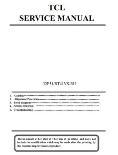
Основная информация телевизора iFFALCON 32F51
- Тип продукта Google Android TV LCE
- Процессор CA53*4 64-битный
- Графический процессор Mali470x2
- Сертифицированный Google Android TV
- Память 8 Гбайт eMMC
- Версия HDMI и HDCP HDMI1.4b, HDCP1.4
- HDR 2K HDR10
- Встроенный Wi-Fi 2,4G 802.11 b/g/n
- Сеть Ethernet RJ45
- Bluetooth Да
Спецификация ЖК Панели
- Блок подсветки DLED
- Производитель CSOT
- Активный размер панели (дюйм) 31,5
- Разрешение дисплея 1366*768
- Яркость (кд/м2) 220
- Время отклика 6,5 мс
- Угол обзора (H/V) 178°/178°
- Срок службы 30 000 часов
- Цвет 16,7 миллиона (8 бит)
- Частота обновления 60 Гц
Звуковое сопровождение
- Встроенный блок динамиков (Нижняя сторона Корпуса)
- Выходная мощность звука (THD=7%) 2×5 Вт
- Звуковой режим Стандартный/Фильм/Музыка/Голос/Игра/Стадион/Персональный
- Графический эквалайзер 5 Регулируемая частота
- Расширенный Баланс/Автоматическая регулировка громкости/Тип Spdif/Задержка SPDIF
Пульт для телевизора iFFALCON назначение кнопок

Пульт для телевизора iFFALCON имеет следующие кнопки управления:
- Включение/выключение в дежурный режим
- Экранное меню настройка
- Курсорные клавиши перемещения по экранному меню
- Кнопка подтверждения выбора ОК
- Домашний экран
- Возврат к предыдущему меню
- Список телевизионных программ
- Выбор источника внешнего подключения
- Кнопка голосового ввода
- Функциональные клавиши
- Увеличение и уменьшение громкости
- Переключение каналов P+
- Переключение каналов P-
- Кинотеатр Netflix
На нашем сайте можно скачать
Пульт для телевизора
расположение и обозначение кнопок дистанционного управления, а также инструкцию и Руководство пользователя
Отзывы и ответы на вопросы по телевизору iFFALCON
Как подключить телевизор
01.02.2022 iffalcon 32f52 Нужна инструкция настройки и подключения
Настройка телевизора iffalcon 32f52, согласно инструкции, состоит из следующих пунктов: выбор языка; перемещение сети wi-fi и аккаунта Google с помощью телефона на ОС Android;
На телефоне Android откройте предустановленное приложение Google, Введите или скажите «Окей Google, настрой устройство, Нажмите на название UnionTV в списке.
Далее устанавливается подключение к сети интернет и проверка обновлений.
Домашняя страница
10.03.2022 IFFALCON 43K61 Прекратился доступ к Домашней странице Smart TB. После нажатия соответствующей кнопки пульта управления — черный экран.
Доступ к сети есть. Ютьюб смотрю, обращаясь к ярлыку в настройках. Многих приложений не вижу. Неудобно без домашней страницы.
Вызов домашней страницы производится нажатием на кнопку ПДУ «Домик». Если этого не происходит, следует проверить исправность пульта.
Настройка спутникового тв
23.03.2022 Iffalcon 43K61 «Телевизор не показывает с модулем Cl+ от Триколор. Показывают информационные каналы,рекламные и радио. Подписка активна.
Скидывал к заводским настройкам как телевизор, так и модуль. В ручных настройках прописывал 10750, 12226/L/27500-ничего не помагает. Пишет: проверьте подключение антенны.
На SAMSUNG подключается без проблем.»
Вам следует обратиться к оператору спутникового телевидения Триколор.
Разрешение экрана 4к
15.03.2022 IFFALCON 55k61 как настроить разрешение экрана 4к или Fulhd
Качество изображения, выводимого на экран телевизора, зависит от разрешения входного видео сигнала.
Ответы на вопросы по TV Smart iFFALCON
15.04.2022 iFFALCON 43K61 Телевизор подключается к интернету, но показывает без доступа, пробовал перезагрузить, не помогает.
Необходимо проверить подключение телевизора в настройках роутера сети.

FFALCON LED TV Руководство пользователя

СЕРИЯ UF3
Рисунки и иллюстрации в данном руководстве пользователя предназначены только для справки и могут отличаться от реального внешнего вида продукта. Дизайн и характеристики продукта могут быть изменены без предварительного уведомления.
Глава 1: Информация по безопасности
Меры предосторожности
Перед использованием устройства прочтите все инструкции.
Сохраните эти инструкции для использования в будущем.
Предупреждение
Телевизор может упасть, что приведет к серьезным травмам или смерти. Многие травмы, особенно у детей, можно избежать, приняв простые меры предосторожности, такие как:
- ВСЕГДА используйте шкафы или стойки или методы монтажа, рекомендованные производителем телевизора.
- ВСЕГДА используйте мебель, которая может безопасно поддерживать телевизор.
- ВСЕГДА следите за тем, чтобы телевизор не выступал за край поддерживающей мебели.
- ВСЕГДА рассказывайте детям об опасностях, когда они забираются на мебель, чтобы дотянуться до телевизора или его органов управления.
- ВСЕГДА прокладывайте шнуры и кабели, подключенные к телевизору, так, чтобы их нельзя было споткнуться, потянуть или схватить.
- НИКОГДА не размещайте телевизор в неустойчивом месте.
- НИКОГДА не ставьте телевизор на высокую мебель (например,ampшкафы или книжные шкафы), не закрепляя мебель и телевизор на подходящей опоре.
- НИКОГДА не кладите телевизор на ткань или другие материалы, которые могут находиться между телевизором и поддерживающей мебелью.
- НИКОГДА не кладите предметы, которые могут побудить детей забраться, например игрушки и пульт дистанционного управления, на верхнюю часть телевизора или мебель, на которой установлен телевизор.
Если существующий телевизор сохраняется и перемещается, следует учитывать те же соображения, что и выше.

Если к изделию подключена внешняя антенна или кабельная система, убедитесь, что антенна или кабельная система заземлены квалифицированным специалистом, чтобы обеспечить некоторую защиту от перенапряжения.tagскачки напряжения и накопленные статические заряды.
Продукт
- Не закрывайте вентиляционные отверстия на задней крышке.
- Не проталкивайте какие-либо предметы в данное устройство через прорези в корпусе, так как они могут коснуться токоведущих частей или вызвать короткое замыкание, что приведет к пожару, поражению электрическим током или повреждению устройства.
- Не пытайтесь открыть корпус, так как это может привести к повреждению. Внутри нет деталей, которые можно было бы отремонтировать самостоятельно. Поручите все обслуживание квалифицированному персоналу.
- Не касайтесь поверхности экрана пальцами, так как это может поцарапать или повредить экран телевизора.
- Не ударяйте по экрану телевизора с сильным давлением, так как это может серьезно повредить экран телевизора.
- Этот прибор не предназначен для использования маленькими детьми или немощными людьми без присмотра. Следите за маленькими детьми, чтобы они не играли с прибором.
Питание и вилка
- Отключайте устройство от сети в следующих случаях:
— Если набор не будет использоваться в течение длительного периода времени.
— Если шнур питания или сетевая розетка / вилка повреждены.
— Следуйте инструкциям по установке и настройке продукта. Отрегулируйте те элементы управления, которые описаны в данной инструкции по эксплуатации, поскольку неправильная настройка других элементов управления может привести к повреждению. В этом случае отключите устройство от сети и обратитесь к обслуживающему персоналу.
— Если устройство подверглось ударам или падению, а корпус был поврежден. - Если в качестве отключающего устройства используется сетевая вилка или приборный соединитель, отключающее устройство должно оставаться в рабочем состоянии.
Шнур питания и сигнальный кабель
- Не позволяйте чему-либо ставить или перекатывать шнур питания и сигнальный кабель.
- Не допускайте повреждения кабеля питания и сигнального кабеля.ampсветодиод.
- Не перегружайте шнур питания или розетку.
- Не подвергайте шнур питания и сигнальный кабель воздействию влаги.
Использовать среду
- Не ставьте устройство на неустойчивую тележку, подставку или стол.
- Поставьте комплект на место с хорошей вентиляцией.
- Не используйте набор рядом сamp, и холодные районы.
- Не подвергайте устройство чрезмерному нагреванию, например, прямому солнечному свету, огню и т.п., и не ставьте на устройство источники открытого огня, например зажженные свечи.
- Не подвергайте устройство воздействию капель или брызг, и нельзя ставить на устройство предметы, наполненные жидкостью, например вазы.
- Не используйте устройство в пыльной среде.
- Рабочая температура: 5 ° С до 35 ° C (41 ° F до 95 ° F)
Рабочая влажность: 20% до 80%, без конденсации
Температура хранения: -15 ° C до 45 ° C (5 ° F до 113 ° F)
Влажность хранения: 10% до 90%, без конденсации
Уборка
- Удалите пыль с устройства, протерев экран и корпус мягкой чистой тканью или каким-либо специальным жидким очистителем.
- При чистке не прилагайте чрезмерных усилий к экрану.
- Не используйте воду или другие химические чистящие средства для очистки экрана, так как это может повредить поверхность экрана телевизора.
Здесь также применимы все другие правила техники безопасности, касающиеся наших телевизоров. Кронштейн для настенного монтажа в комплект не входит.
Глава 2: Подключения и настройка
Кнопка ТВ
Если батарейки в вашем пульте дистанционного управления разрядились, вы можете использовать кнопку на телевизоре.
В модели всего один ![]() кнопка. Он может работать как кнопка включения / режима ожидания или как многофункциональный контроллер.
кнопка. Он может работать как кнопка включения / режима ожидания или как многофункциональный контроллер.
Вы можете включить телевизор, нажав кнопку ![]() кнопку на телевизоре.
кнопку на телевизоре.
Когда телевизор включен, нажмите кнопку ![]() кнопку для отображения многофункционального меню. Дополнительную информацию об использовании многофункционального меню см. На рисунке ниже.
кнопку для отображения многофункционального меню. Дополнительную информацию об использовании многофункционального меню см. На рисунке ниже.

- Нажмите, чтобы переместить выделение к следующему выбору функции.
- Нажмите и удерживайте кнопку более 2 секунд, чтобы подтвердить свой выбор.
Примечание:
Для работы вы можете следовать инструкциям на экране. Рисунки и иллюстрации приведены только для справки и могут отличаться в зависимости от модели.
Начальная настройка
При первом включении устройства появляется мастер приветствия, который проведет вас через процесс начальной настройки. Следуйте инструкциям на экране, чтобы завершить процесс начальной настройки, например выбрать язык, подключить пульт дистанционного управления, подключиться к сети и т. Д. На каждом шаге либо делайте выбор, либо пропускайте шаг. Если вы пропустите шаг, вы можете выполнить настройку позже из меню настроек.
Розетки
Примечание: Расположение и названия розеток на телевизоре могут отличаться в зависимости от модели телевизора, и не все розетки доступны на всех моделях.
Разъем HDMI, HDMI (ARC) или HDMI (SERVICE) (вход)
 Разъем HDMI (мультимедийный интерфейс высокой четкости) можно использовать для подключения проигрывателя Blu-ray, ПК с установленной совместимой видеокартой, определенных DVD-плееров или цифрового спутникового декодера, совместимого с высокой четкостью. Этот разъем обеспечивает несжатое цифровое соединение, по которому передаются видео- и аудиоданные с помощью встроенного кабеля с мини-штекером.
Разъем HDMI (мультимедийный интерфейс высокой четкости) можно использовать для подключения проигрывателя Blu-ray, ПК с установленной совместимой видеокартой, определенных DVD-плееров или цифрового спутникового декодера, совместимого с высокой четкостью. Этот разъем обеспечивает несжатое цифровое соединение, по которому передаются видео- и аудиоданные с помощью встроенного кабеля с мини-штекером.
Гнездо адаптера AV IN

Разъем адаптера AV IN можно использовать для подключения прилагаемого кабеля адаптера AV к разъемам VIDEO и AUDIO L & R IN. Гнезда AV IN могут использоваться для подключения различного оборудования, включая видеомагнитофоны, видеокамеры, декодеры, спутниковые ресиверы, DVD-плееры или игровые приставки. Разъем VIDEO IN обеспечивает соединение композитного видео.


Функции дистанционного управления
Большинство функций вашего телевизора доступны через меню, которые появляются на экране. Пульт дистанционного управления, поставляемый с вашим устройством, можно использовать для навигации по меню и настройки всех общих параметров.
Примечание: Рисунки и иллюстрации в данном руководстве по эксплуатации предназначены только для справки и могут отличаться от реального внешнего вида продукта.


Установка батарей
- Нажмите, чтобы открыть заднюю крышку, как показано на рисунке.
- Вставьте две батарейки AAA, соблюдая полярность, указанную на батарейном отсеке.
- Установите заднюю крышку, как показано на рисунке.

Подключение к сети
![]() Вашему телевизору потребуется подключение к Интернету для работы всех функций. Может взиматься плата за использование данных.
Вашему телевизору потребуется подключение к Интернету для работы всех функций. Может взиматься плата за использование данных.
За дополнительной информацией обращайтесь к своему интернет-провайдеру (ISP).
Чтобы получить доступ к Интернету, вы должны подписаться на услугу высокоскоростного широкополосного доступа в Интернет у своего интернет-провайдера.
Ваш телевизор можно подключить к домашней сети двумя способами:
- Проводной, с помощью разъема RJ45 (LAN) на задней панели.
- Беспроводная связь с использованием внутреннего беспроводного или внешнего беспроводного USB-адаптера и домашней беспроводной сети.
Примечание: Следующие ниже инструкции представляют собой обычные способы подключения телевизора к проводной или беспроводной сети. Способ подключения может отличаться в зависимости от вашей реальной конфигурации сети. Если у вас есть какие-либо вопросы о вашей домашней сети, обратитесь к своему провайдеру Интернет-услуг.
Подключение к проводной сети
Чтобы подключиться к проводной сети:

- Убедитесь, что у вас есть:
• Кабель Ethernet достаточной длины для подключения к телевизору.
• Маршрутизатор или модем со свободным портом Ethernet.
• высокоскоростное подключение к Интернету.
• Порт Ethernet (LAN) на задней панели телевизора. - Подключите кабель Ethernet к маршрутизатору и к порту Ethernet на задней панели телевизора.
- Используйте меню «Сеть и Интернет» для настройки телевизора.
Подключение к беспроводной сети
Для подключения к беспроводной сети

- Убедитесь, что у вас есть:
• Маршрутизатор, передающий высокоскоростной беспроводной сигнал.
• высокоскоростное подключение к Интернету. - Используйте меню «Сеть и Интернет» для настройки телевизора.
Примечание: Пожалуйста, выполните следующие действия, чтобы войти в меню «Сеть и Интернет».

Включение
Следуйте инструкциям на этой странице о том, как включить телевизор и пульт дистанционного управления, прежде чем переходить к следующим страницам, описывающим, как использовать процедуру настройки канала.
1. Вставьте две батарейки AAA в пульт дистанционного управления.
Меры предосторожности при использовании батарей:
- Используйте только батареи указанного типа.
- Убедитесь, что вы используете правильную полярность.
- Не смешивайте новые и использованные батареи.
- Не используйте аккумуляторные батареи.
- Не подвергайте батареи чрезмерному нагреву, например, солнечному свету, огню и т.п., не бросайте их в огонь, не заряжайте и не пытайтесь открыть их, так как это может привести к их утечке или взрыву.
- Выньте батарейки из пульта дистанционного управления, если вы не используете его в течение длительного времени.
- Следует обратить внимание на экологические аспекты утилизации батарей.
2. Подключите кабель питания СНАЧАЛА к телевизору, ЗАТЕМ к сетевой розетке. (Примечание: если к телевизору подключен кабель питания, подключайте его только к розетке электросети.)

Ваш телевизор следует подключать только к сети переменного тока. Его нельзя подключать к источнику постоянного тока. Если вилка отсоединена от кабеля, ни при каких обстоятельствах не подключайте ее к сетевой розетке, так как существует опасность поражения электрическим током.
Примечание: Цифры приведены только для ознакомления, расположение розетки на телевизоре может отличаться в зависимости от модели.
3. Подключите внешнюю антенну к разъему ANTENNA IN на задней панели
телевизор. 
Антенный разъем (75 Ом — VHF / UHF / кабель) можно использовать для подключения внешней антенны или другого оборудования.
Примечание: Если вы хотите получать сигнал от кабеля или кабельной приставки, подключите коаксиальный кабель к разъему ANTENNA IN на задней панели телевизора.
4. При включении телевизор включается напрямую или находится в режиме ожидания.
Если индикатор питания горит, телевизор находится в режиме ожидания. нажмите ![]() кнопку на пульте дистанционного управления или на телевизоре, чтобы включить телевизор.
кнопку на пульте дистанционного управления или на телевизоре, чтобы включить телевизор.
Выключение
Чтобы перевести телевизор в режим ожидания, нажмите кнопку на пульте дистанционного управления. Телевизор остается включенным, но с низким энергопотреблением.
Чтобы выключить телевизор, выньте вилку розетки из розетки.
Глава 3: Основные операции с телевизором
Доступ к каналам
Использование цифровых кнопок: нажмите соответствующие цифровые кнопки на пульте дистанционного управления для доступа к каналам.

Доступ к домашней странице Smart TV
Позволяет пользоваться Интернет-приложениями (приложениями) и специально адаптированным Интернетом. webсайтов и выполните системные настройки для вашего телевизора. Вы можете управлять с помощью пульта ДУ телевизора.

ПРЕДУПРЕЖДЕНИЕ:
- Перед использованием приложений Smart TV настройте параметры сети.
- В зависимости от условий вашей сети могут возникать медленные ответы и / или прерывания.
- Если у вас возникли проблемы с использованием приложения, обратитесь к поставщику контента.
- В зависимости от обстоятельств поставщика контента обновления приложения или самого приложения могут быть прекращены.
- В зависимости от законодательства вашей страны некоторые приложения могут иметь ограниченное обслуживание или не поддерживаться.
- В содержание приложения могут быть внесены изменения без предварительного уведомления поставщика услуг.

Примечание: Поскольку для подключения к Интернету требуется время, рекомендуется подождать несколько минут, чтобы использовать функцию Smart TV после активации телевизора из режима ожидания.
Доступ к Google Play
Google Play — это ваше развлечение без ограничений. Он объединяет все ваши любимые развлечения и помогает вам исследовать их по-новому, в любое время и в любом месте. Мы привнесли волшебство Google в музыку, фильмы, телевидение, книги, журналы, приложения и игры, чтобы вы каждый день получали от своего контента больше.


Использование меню системных настроек
Позволяет не только настраивать параметры устройства, такие как сеть и Интернет, учетные записи и вход, приложения и настройки устройства и т. Д., Но также устанавливать предпочтения.


Использование меню настроек телевизора
Позволяет регулировать настройки телевизора, такие как изображение и звук.


Ноты:
- Вы также можете нажать
 на пульте дистанционного управления выберите Настройки ТВ (если доступно) и нажмите ОК, чтобы войти в меню настроек ТВ. Некоторые параметры могут быть недоступны для определенных источников сигнала.
на пульте дистанционного управления выберите Настройки ТВ (если доступно) и нажмите ОК, чтобы войти в меню настроек ТВ. Некоторые параметры могут быть недоступны для определенных источников сигнала. - Если включить функцию «Clear LED Motion», то быстро движущиеся изображения станут четче за счет управления светодиодной подсветкой, но изображение будет более темным и более мерцающим, чем при выключенной Clear LED Motion.
Глава 4: Использование большего количества возможностей вашего телевизора
Установка каналов
В этом разделе описывается, как автоматически искать и сохранять каналы. Это можно сделать в любом из следующих случаев:
- появится сообщение об отсутствии каналов в режиме ТВ;
- вы хотите обновить свои каналы.

Примечание: Если поиск каналов дал только аналог
каналов это могло быть вызвано плохим вещанием и
поэтому на него не распространяется гарантия производителя.
Производители не могут нести ответственности за отсутствие или
плохое вещание в некоторых районах.
Использование субтитров
Вы можете включить субтитры для каждого телеканала. Субтитры транслируются с помощью телетекста или цифрового вещания DVB-T. При цифровом вещании у вас есть дополнительная возможность выбрать предпочтительный язык субтитров.
Примечание: Некоторые параметры доступны, только если для параметра «Субтитры» установлено значение «Вкл.».
Включение / выключение субтитров


Использование телетекста



Потребительский электронный контроль (ЦИК)
Используйте эту функцию для поиска устройств CEC, подключенных к разъемам HDMI на вашем телевизоре, и включения автоматического включения и автоматического перехода в режим ожидания между телевизором и устройствами CEC.
Включение или отключение CEC
- Нажмите
 на пульте дистанционного управления выберите Система> Потребитель Electronic Contorl (CEC) и нажмите OK / ► для входа.
на пульте дистанционного управления выберите Система> Потребитель Electronic Contorl (CEC) и нажмите OK / ► для входа. - Выберите HDMI Параметр управления и нажмите OK для переключения между включением и выключением.
- Нажмите EXIT или
 закрыть меню.
закрыть меню.
Использование автоматического включения
Позволяет телевизору автоматически включаться при включении устройства CEC (например, DVD) с помощью пульта дистанционного управления устройства. Нажмите ОК, чтобы включить эту функцию.
Использование автоматического режима ожидания
Позволяет всем устройствам CEC автоматически переходить в режим ожидания при выключении телевизора с помощью пульта ДУ. Нажмите ОК, чтобы включить эту функцию.
Примечание: Функции CEC зависят от подключенных устройств, и возможно, что некоторые устройства могут некорректно взаимодействовать при подключении к этому телевизору. Для получения дополнительной информации обратитесь к руководству пользователя или к производителю проблемных устройств.
MagiConnect (T-Cast)
MagiConnect, ранее называвшаяся T-Cast, позволяет вам наслаждаться множеством видео, разнообразными приложениями и делиться отличным контентом на большом экране. Он также позволяет превратить интеллектуальное устройство в сложный пульт дистанционного управления, предоставляя больше функций, чем обычный пульт дистанционного управления для телевизора. После этого вы сможете управлять телевизором с помощью смарт-устройства.
Следуйте инструкциям на экране, чтобы отсканировать QR-код на экране телевизора и загрузить MagiConnect.
Примечание: Убедитесь, что смарт-устройство и ваш телевизор
одна и та же домашняя LAN (локальная сеть) или сегмент сети для использования функции дистанционного управления телевизором.
Использование EPG (Электронный программный гид)
EPG — это экранный гид, который отображает запланированные программы цифрового телевидения. Вы можете перемещаться, выбирать и view программ.
Примечание: DTV EPG не требует подключения к Интернету. Для использования DTV EPG необходимо выключить HbbTV. Когда HbbTV включен, он будет напрямую входить в HbbTV EPG. Чтобы узнать, как включить или выключить HbbTV, обратитесь к разделу «HbbTV» данного руководства.

Функция Bluetooth
Bluetooth® — это стандарт беспроводной технологии для обмена данными между устройствами Bluetooth на небольшом расстоянии. К телевизору можно подключить аудиоустройство Bluetooth, мышь или клавиатуру.

Примечание: Технология Bluetooth (если таковая имеется в вашем телевизоре) использует частоту 2.4 ГГц, поэтому близость к точкам доступа Wi-Fi, маршрутизаторам или микроволновым печам может мешать потоковой передаче звука через Bluetooth. Если вы столкнулись с перебоями в приеме звука, вам следует перезапустить устройство Bluetooth, чтобы найти частоту с меньшими помехами, а если вы продолжаете сталкиваться с проблемами, вам следует подойти ближе к телевизору или увеличить пространство между телевизором и источником помех.
Словесный знак и логотипы Bluetooth® являются зарегистрированными товарными знаками, принадлежащими Bluetooth SIG, Inc., и любое использование таких знаков TTE Corporation осуществляется по лицензии. FFALCON является дочерней компанией TTE Corporation. Другие товарные знаки и торговые наименования принадлежат их соответствующим владельцам.
Пауза в прямом эфире
Позволяет приостанавливать, перематывать вперед и назад прямую трансляцию телепередач, поэтому вам не нужно пропускать ни одну часть ваших любимых программ. Прежде чем использовать эту функцию, сначала подключите USB-накопитель к телевизору. В первый раз вам следует завершить настройку диска для USB-накопителя.
Нажмите ![]() на пульте дистанционного управления и выберите Пауза в прямом эфире, затем нажмите OK / ► для подтверждения. (Примечание: этот параметр доступен, только если включена пауза в прямом эфире.
на пульте дистанционного управления и выберите Пауза в прямом эфире, затем нажмите OK / ► для подтверждения. (Примечание: этот параметр доступен, только если включена пауза в прямом эфире.
Нажмите ![]() на пульте дистанционного управления нажмите ▲ / ▼, чтобы выбрать Настройки ТВ> Каналы> Пауза в прямом эфире, нажмите OK для включения.)
на пульте дистанционного управления нажмите ▲ / ▼, чтобы выбрать Настройки ТВ> Каналы> Пауза в прямом эфире, нажмите OK для включения.)
- Следуйте инструкциям на экране, чтобы выполнить настройку диска, если вы впервые используете паузу в прямом эфире.
- После завершения настройки диска начнется пауза в прямом эфире, и на экране отобразится меню паузы в прямом эфире.
- Когда меню паузы прямой трансляции исчезает и на экране остается только время паузы прямой трансляции, вы можете нажать OK, чтобы вызвать меню паузы прямой трансляции и действовать в соответствии с экранной подсказкой.
- Нажмите
 кнопку на пульте дистанционного управления, чтобы остановить паузу и выйти из прямой трансляции.
кнопку на пульте дистанционного управления, чтобы остановить паузу и выйти из прямой трансляции.
Ноты:
- Прежде чем подключить USB-накопитель к телевизору, убедитесь, что вы создали резервную копию данных на накопителе, чтобы избежать непредвиденных сбоев и потери данных.
- Мы рекомендуем использовать USB-накопитель со свободным пространством не менее 1 ГБ и скоростью диска выше 5.0 МБ / с.
- Чем больше на USB-накопителе свободного места для паузы в прямом эфире, тем больше длина записи.
Быстрый доступ к паузе в прямом эфире
Вставьте USB-диск, нажмите PAUSE () на пульте дистанционного управления, он автоматически перейдет к паузе в прямом эфире.
PVR (персональный видеомагнитофон)
Позволяет записывать любимые телепрограммы. Прежде чем использовать эту функцию, сначала подключите USB-накопитель к телевизору.
Примечание: Эта функция доступна только в некоторых продуктах и из-за определенных ограничений ТВ-сети и технических требований страны может быть недоступна в продукте или месте установки. Функция также может быть заблокирована телесетью из-за защиты авторских прав (HD-контент, защита от записи). Пожалуйста, используйте ![]() на пульте дистанционного управления, чтобы проверить, доступна ли эта функция в вашем продукте.
на пульте дистанционного управления, чтобы проверить, доступна ли эта функция в вашем продукте.
- Нажмите
 на пульте дистанционного управления и выберите PVR.
на пульте дистанционного управления и выберите PVR. - Нажмите OK / ► для входа и выберите Запись. Он начинает запись автоматически.
- Нажмите синюю кнопку для доступа к настройкам и используйте
▲ / ▼ / ◄ / ► для настройки продолжительности записи. - Нажмите ОК или
 чтобы остановить запись вручную, записанный file будут сохранены. В обычном режиме запись автоматически останавливается по истечении времени записи.
чтобы остановить запись вручную, записанный file будут сохранены. В обычном режиме запись автоматически останавливается по истечении времени записи. - Во время записи на экране также будет отображаться мини-панель PVR, указывающая на ход записи.
- Для просмотра записанной программы сначала выйдите из режима PVR.
Нажмите и выберите PVR> Список PVR, затем выберите соответствующую запись file, нажмите OK играть. (То же самое, если вы записываете цифровую радиопрограмму.)
и выберите PVR> Список PVR, затем выберите соответствующую запись file, нажмите OK играть. (То же самое, если вы записываете цифровую радиопрограмму.)
Ноты:
- Эта функция доступна только для цифровых незашифрованных каналов.
- Перед подключением USB-накопителя к телевизору убедитесь, что вы создали резервную копию данных на накопителе, чтобы избежать потери важных данных из-за непредвиденной неисправности.
- Чем больше объем свободной памяти USB-накопителя для функции PVR, тем больше длина записи.
- Если вы хотите изменить канал или источник сигнала во время записи, сохраните данные записи перед изменением канала или источника.
- Телевизор не может воспроизводить files обычно, если параметры file превышают ограничения системы, file формат не поддерживается, file поврежден, или file не может быть декодирован.
- Не отключайте USB-накопитель, когда система считывает file или передачи данных, в противном случае система или диск могут быть повреждены.
Это Бесплатноview
Никогда ничего не пропустите с бесплатнымиview!
Узнайте, что будет сейчас, в ближайшее время или в ближайшие 7 дней, с помощью простого в использовании телегида. Ищете свое любимое шоу? Используйте поиск для быстрого доступа ко всем вашим любимым материалам по запросу от ABC iview, SBS по запросу, 7+, 9Now и 10 Play. Все в одном месте, все бесплатно.
HbbTV
HbbTV (Гибридное широкополосное вещание) — это услуга, предлагаемая некоторыми вещательными компаниями и доступная только на некоторых цифровых телеканалах. HbbTV обеспечивает интерактивное телевидение через широкополосный Интернет. Эти интерактивные функции добавляются к обычным цифровым программам и обогащают их, и включают в себя такие услуги, как цифровой телетекст, электронный программный гид, игры, голосование, конкретную информацию, относящуюся к текущей программе, интерактивную рекламу, информационные журналы, телевидение и т.
Чтобы использовать HbbTV, убедитесь, что ваш телевизор подключен к Интернету и HbbTV включен.
Ноты:
- Услуги HbbTV зависят от телевещания или страны и могут быть недоступны в вашем регионе.
- Вы не можете скачать files на телевизор с HbbTV
функции. - Поставщик приложения или условия, связанные с вещанием, могут привести к временной недоступности приложения HbbTV.
- Для доступа к приложениям HbbTV необходимо подключить телевизор к Интернету через широкополосное соединение. Приложения HbbTV могут работать некорректно в случае проблем, связанных с сетью.
HbbTV доступ
- Нажмите
 на пульте дистанционного управления выберите Система> HbbTV Настройки и нажмите OK / ► для входа.
на пульте дистанционного управления выберите Система> HbbTV Настройки и нажмите OK / ► для входа. - Нажмите ОК, чтобы включить его.
- Когда вы настраиваетесь на цифровой телеканал, который предлагает HbbTV, об этом будет сигнализировать вам экранная индикация (обычно красная кнопка, но могут использоваться и другие цветные кнопки). Нажмите указанную цветную кнопку, чтобы открыть интерактивные страницы.
- Используйте ▲ / ▼ / ◄ / ► и цветные кнопки для навигации по страницам HbbTV и нажмите OK для подтверждения.
Деактивация HbbTV
Чтобы избежать помех, которые могут быть вызваны тестами вещания HbbTV, вы можете отключить функцию HbbTV:
- Нажмите
 на пульте дистанционного управления выберите Система> Настройки HbbTV и нажмите OK/ ► для входа.
на пульте дистанционного управления выберите Система> Настройки HbbTV и нажмите OK/ ► для входа. - Нажмите OK чтобы выключить, чтобы отключить.
Работает с Alexa
Чтобы использовать функцию Works with Alexa, вам потребуется такое устройство, как Amazon Echo или Amazon Echo Dot (продается отдельно). Настройте свое устройство Amazon. Затем на телевизоре перейдите в меню настроек, выберите «Система» и выберите «Работает с Alexa». Затем следуйте подсказкам на экране. Обратите внимание, что в приложении Alexa на вашем телефоне вам нужно будет включить навык TCL Assistant через меню навыков Alexa.
Настройки Netflix
Netflix предоставляет фильмы и телешоу по запросу, которые доставляются через Интернет. Netflix доступен в некоторых странах, требуется неограниченное членство. Более подробную информацию можно найти на сайте www.netflix.com <http://www.netflix.com/>.
Примечание: Вы можете напрямую получить доступ к Netflix, нажав кнопку Netflix на пульте дистанционного управления.
Сбросить Магазин
Позволяет восстановить заводские настройки телевизора по умолчанию.
- Нажмите
 на пульте дистанционного управления, чтобы отобразить домашнюю страницу, нажмите ▲ / ◄ / ►, чтобы выбрать (Настройки)> Настройки устройства> Сброс и нажмите ОК для входа.
на пульте дистанционного управления, чтобы отобразить домашнюю страницу, нажмите ▲ / ◄ / ►, чтобы выбрать (Настройки)> Настройки устройства> Сброс и нажмите ОК для входа. - Нажмите ▲ / ▼, чтобы выбрать Сброс данных и нажмите OK войти. Затем выберите Стереть все и нажмите OK , чтобы подтвердить действие.
- Введите 1234 или PIN-код в соответствии с подсказкой на экране.
- Выбрать OK и нажмите OK , чтобы подтвердить действие.
- Появится мастер начальной настройки. Следуйте инструкциям в разделе Первоначальная настройка.
Пароль в родительском контроле
- Пароль по умолчанию — 1234. Вы можете изменить его на новый.
- Супер-пароль — 0423. Если вы забыли свой код, введите супер-пароль, чтобы переопределить любые существующие коды.
Глава 5: Другая информация
Проблемы и решения
Примечание: Проблемы и решения с 1 по 2 относятся к моделям телевизоров, которые имеют сетевые функции, поэтому пользователи неподключенных моделей телевизоров могут игнорировать их.
1. Не удается подключиться к сети.
- Проверьте, подключен ли ваш телевизор к сети;
- Перезагрузите телевизор;
- Проконсультируйтесь с вашим интернет-провайдером, чтобы узнать, поддерживается ли доступ вашего маршрутизатора. Обратитесь к руководству по эксплуатации вашего маршрутизатора и активируйте его функцию DHCP после подключения сети к телевизору.
- Убедитесь, что ваш телевизор подключен к маршрутизатору, и убедитесь, что ваш маршрутизатор включен. Убедитесь, что ваш маршрутизатор / модем подключен к Интернету, и что с кабелями Ethernet / беспроводным подключением все в порядке. Проверьте соединение с компьютером, чтобы убедиться, что все в порядке. Если проблема не исчезнет, обратитесь в службу поддержки.
- Проверьте правильность системного времени телевизора. Иногда системное время телевизора синхронизируется с неправильным временем из-за аномального сигнала вещания. В этом случае установите системное время вручную.
2. Видео не воспроизводилось плавно.
- Видео с флэш-накопителя USB — это может быть вызвано неправильной передачей данных или его кодовая скорость выходит за рамки поддерживаемых форматов этого телевизора.
- Видео, загруженные из Интернета, или онлайн-видео.
а. Это может быть вызвано более низкой пропускной способностью вашей сети. Для обработки онлайн-видео требуется высокая скорость сети.
б. Пиковое время использования Интернета может повлиять на пропускную способность.
c. Убедитесь, что какие-либо другие компьютеры в той же сети также работают, так как они могут использовать полосу пропускания. Особенно, если они скачивают или воспроизводят онлайн-видео.
d. Видео может быть не плавным, это не проблема вашего телевизора или сети.
3. Когда к телевизору одновременно подключены два переносных жестких диска, они иногда не распознаются.
- Все портативные жесткие диски потребляют много энергии, что может привести к проблемам с питанием. Мы рекомендуем вставлять только один жесткий диск или портативный жесткий диск с низким энергопотреблением.
4. Видео с портативного жесткого диска (USB) воспроизводится без звука.
- Аудиоформат видео на портативном жестком диске не поддерживается ТВ-плеером.
5. Некоторые видео не воспроизводятся.
- Форматы видео могут не поддерживаться телевизором, особенно видео, снятые определенными типами камер, как правило, с их частным протоколом форматов, которые несовместимы с вашим телевизором.
6. Видео перестает воспроизводиться на полпути.
- Ошибки могут возникать при копировании или сжатии видео, поэтому они могут автоматически останавливаться во время воспроизведения.
7. На что следует обращать внимание при обновлении программного обеспечения?
- Никаких отключений электроэнергии при обновлении ПО;
- Избегайте каких-либо операций с пультом дистанционного управления при обновлении программного обеспечения;
- В зависимости от скорости вашего интернет-соединения процесс обновления программного обеспечения может занять некоторое время.
8. Отчетливых изменений интерфейса ТВ после обновления ПО нет.
- При определенных условиях обновление программного обеспечения может не только обновлять или добавлять новые функции, но и улучшать производительность телевизора без явных изменений интерфейса. Кроме того, в пользовательском интерфейсе может вообще не быть изменений.
9. Что делать, если процесс обновления программного обеспечения останавливается из-за внезапного отключения питания?
- Если вы выполняете обновление программного обеспечения через USB, не отсоединяйте USB-накопитель от телевизора и перезапустите телевизор, чтобы продолжить обновление программного обеспечения; Если вы выполняете обновление программного обеспечения по сети, также перезапустите телевизор и проверьте, правильно ли он работает.
10. Если USB-устройство вставлено в телевизор заранее, я получаю сообщение о том, что USB-устройства не обнаруживаются после доступа к Медиа. Почему?
- Возможно, с портативным жестким диском (-ами) что-то не так, он поврежден или имеет низкий уровень громкости.tagе. Рекомендуется обеспечить дополнительный источник питания для жесткого диска (ов).
11. Внешнее устройство не может быть распознано.
- Некоторые внешние устройства (например, webкамера, смартфон, планшет, игровая ручка и внешний беспроводной адаптер) могут быть несовместимы с телевизором и не могут поддерживаться для некоторых функций (беспроводной дисплей, управление жестами, распознавание лиц, если таковые имеются). Попробуйте аналогичное устройство. Если это не сработает, обратитесь к местному дилеру.
Решение Проблем
Большинство проблем, с которыми вы сталкиваетесь с телевизором, можно исправить, обратившись к следующему списку устранения неполадок.
Нет изображения, нет звука
- Убедитесь, что предохранитель или автоматический выключатель исправны.
- Подключите к розетке другое электрическое устройство, чтобы убедиться, что оно работает или включено.
- Штепсельная вилка плохо контактирует с розеткой.
- Проверьте источник сигнала.
Нет цвета
- Измените цветовую систему.
- Отрегулируйте насыщенность.
- Попробуйте другой канал. Можно принимать черно-белую программу.
Пульт дистанционного управления не работает
- Замените батарейки.
- Батарейки установлены неправильно.
- Основное питание не подключено.
Нет изображения, нормальный звук
- Отрегулируйте яркость и контраст.
- Может произойти сбой трансляции.
Картинка нормальная, звука нет
- Нажмите кнопку VOLUME UP, чтобы увеличить громкость.
- Громкость отключена, нажмите кнопку отключения звука, чтобы восстановить звук.
- Поменять звуковую систему.
- Может произойти сбой трансляции.
Неупорядоченная рябь на картинке
Обычно это вызвано местными помехами, такими как автомобили, дневной свет.amps и фены. Отрегулируйте антенну, чтобы минимизировать помехи.
Снежные точки и помехи
Если антенна расположена в периферийной области телевизионного сигнала, где сигнал слабый, изображение может быть испорчено точками. Когда сигнал очень слабый, может потребоваться установка специальной антенны для улучшения приема.
- Отрегулируйте положение и ориентацию внутренней / наружной антенны.
- Проверьте подключение антенны.
- Настройте канал точно.
- Попробуйте другой канал. Может произойти сбой трансляции.
Зажигание
Появляются черные точки или горизонтальные полосы, изображение трепыхается или смещается. Обычно это вызвано помехами от системы зажигания автомобиля, неонового света.amps, электродрели или другие электроприборы.
призрак
Призраки возникают из-за телевизионного сигнала по двум направлениям. Один — прямой путь, другой — отражается от высоких зданий, холмов или других объектов. Изменение направления или положения антенны может улучшить прием.
Радиочастотные помехи
Эта интерференция приводит к движущейся ряби или диагональным полосам, а в некоторых случаях к потере контрастности изображения. Найдите и удалите источник радиопомех.
* Чтобы улучшить визуальное восприятие, удалите все ярлыки, если они есть, с передней панели и экрана телевизора перед использованием.
* Рисунки и иллюстрации в данном руководстве пользователя предназначены только для справки и могут отличаться от реального внешнего вида продукта. Дизайн и характеристики продукта могут быть изменены без предварительного уведомления.
Правовое положение
[Юридическое заявление] производителя этого телевизора Из-за различных возможностей продуктов, поддерживающих SmartTV — Services, а также ограничений доступного контента, некоторые функции, приложения и услуги могут быть доступны не на всех устройствах и не на всех территориях. . Некоторые функции SmartTV могут также потребовать дополнительных периферийных устройств или членских взносов, которые продаются отдельно. Посетите наш webсайт для получения дополнительной информации о конкретных устройствах и доступности содержимого. Услуги и доступность контента через SmartTV могут время от времени изменяться без предварительного уведомления.
Весь контент и услуги, доступные через это устройство, принадлежат третьим лицам и защищены законами об авторском праве, патентах, товарных знаках и / или других законах об интеллектуальной собственности. Такой контент и услуги предоставляются исключительно для вашего личного некоммерческого использования. Вы не можете использовать какой-либо контент или услуги способом, который не был разрешен владельцем контента или поставщиком услуг. Не ограничивая вышеизложенное, вы не можете изменять, копировать, переиздавать, загружать, публиковать, передавать, переводить, продавать, создавать производные работы, использовать или распространять любым способом или на любых носителях, если иное прямо не разрешено соответствующим владельцем контента или поставщиком услуг. контент или услуги, отображаемые через это устройство.
Вы прямо признаете и соглашаетесь с тем, что используете устройство на свой страх и риск и что весь риск, связанный с удовлетворительным качеством, производительностью и точностью, лежит на вас. Устройство, а также весь контент и услуги третьих сторон предоставляются «как есть» без каких-либо явных или подразумеваемых гарантий. Производитель прямо отказывается от всех гарантий и условий в отношении устройства и любого контента и услуг, явных или подразумеваемых, включая, помимо прочего, гарантии товарной пригодности, удовлетворительного качества, пригодности для конкретной цели, точности, спокойного пользования. , а также ненарушение прав третьих лиц. Производитель не гарантирует точность, достоверность, своевременность, законность или полноту любого контента или услуг, доступных через это устройство, и не гарантирует, что устройство, контент или услуги будут соответствовать вашим требованиям или что работа устройства или услуг будет быть бесперебойным или безошибочным. Ни при каких обстоятельствах, включая халатность, производитель не несет ответственности ни по договору, ни по правонарушению за любые прямые, косвенные, случайные, особые или косвенные убытки, гонорары адвокатам, расходы или любые другие убытки, возникшие в результате или в связи с любым информация, содержащаяся в или в результате использования устройства, любого контента или услуги, к которым вы или третья сторона получили доступ, даже если было сообщено о возможности такого ущерба.
Сторонние сервисы могут быть изменены, приостановлены, удалены, прекращены или прерваны, или доступ может быть отключен в любое время без предварительного уведомления, и производитель не делает никаких заявлений и не гарантирует, что любой контент или сервис будут доступны в течение любого периода времени. Контент и услуги передаются третьими сторонами посредством сетей и средств передачи, над которыми производитель не имеет контроля. Не ограничивая общий характер этого отказа от ответственности, производитель прямо отказывается от какой-либо ответственности или обязательств за любое изменение, прерывание, отключение, удаление или приостановку любого контента или услуг, доступных через это устройство. Производитель может налагать ограничения на использование или доступ к определенным услугам или контенту в любом случае и без уведомления или ответственности. Производитель не несет ответственности за обслуживание клиентов, относящееся к контенту и услугам. Любой вопрос или запрос на обслуживание, относящийся к контенту или услугам, следует направлять непосредственно соответствующим поставщикам контента и услуг.



www.ffalcon.com.au
Поддержка клиентов: 1300 170 540
Узнать больше об этом руководстве и скачать PDF:
Документы / Ресурсы
 |
ФАЛЬКОН LED ТВ [pdf] Руководство пользователя FFALCON, Серия UF3, LED, TV |
Рекомендации
Содержание
- Телевизор led iffalcon 32f51 как настроить каналы
- Бюджетный телевизор iFFALCON 32F51.
- Как настроить телевизор
- Содержание:
- Почему не работает автоматическая настройка телеканалов
- Как настроить новый телевизор
- Особенности автоматической настройки каналов
- Ручная настройка каналов
- Настройка спутниковых каналов
- Настройка цифровых каналов
- Настройка Smart TV на современных телевизорах
- Особенности поиска и настройки каналов без пульта ДУ
- Настройка каналов на устаревших моделях телевизоров
- Завершающий этап настройки — работа с качеством изображения
- Диагональ на любой вкус и кошелёк: телевизоры на Android TV от 9999 рублей
- Телевизор TCL 65C715
- Телевизор iFFalcon 32F51
- Телевизор iFFalcon 43K61
- Телевизор iffalcon 32f51 инструкция
- Smart TV Iffalcon 32 дюйма + Android + Wi Fi
- Телевизор с отличным изображением на дачу или кухню, который стоит весьма скромных денег
- Характеристики Телевизор iFFALCON 32F51
- Услуги:
- Новости интернет-магазина «Лаукар»:
- Дополнительная информация в категории Телевизор:
- Телевизор iffalcon 32f51 инструкция
- 1. Проверка телевизора на новизну
- 2. Проверка на дефектные пиксели
- 3. Проверка на тинт и бандинг
- 4. Проверка на уровень засветов
Телевизор led iffalcon 32f51 как настроить каналы
Бюджетный телевизор iFFALCON 32F51.
Если вы ищите недорогой телевизор со смарт тв, то обратите внимание на эту модель. Мы купили эту модель на подарок. Был выбор из нескольких моделей: Дексп, Ксиоми и фалькон. Но дексп не стали брать, там платформа яндекс видео была и продавец посоветовал его не брать, ксиоми не было. Но мы и купили фалькон, при этом он самый недорогой — 9999 рублей.
Упаковка простая: коробка с пенопластом и прочими материалами. Кстати, весит телевизор очень мало и унести его можно в руках. Крепить телевизор можно на ножки и на стену. Ножки нужно закручивать очень точно по местам, чтобы не было перекоса и телевизор не «клевал».
В телевизоре есть все необходимые разъемы для подключения интернета, двд, флешки, антенны.
Телевизор можно подключить через вай фай, но нужен хороший сигнал, иначе будет «тормозить». Мы сразу подключили провод. Синхронизацию можно провести через смартфон и вы зайдете в свой гугл аккаунт. Также в нем есть голосовой поиск, что очень удобно.
По качеству, меня все устроило. Пиксели не видно, но в каких то отзывах, я видел, что такое было.
Также писали, что телевизор долго думает когда переключает каналы. Мы тоже столкнулись с такой проблемой и уже были готовы разочароваться в покупке, но установили еще одно приложение и проблема исчезла.
Так что, если ищите недорогой телевизор со смарт тв, эта модель вполне неплохая. Конечно, модель недорогая, но на свою стоимость он работает просто отлично.
Как настроить телевизор
Содержание:
Прежде чем наслаждаться просмотром любимых фильмов или телепередач необходимо настроить каналы на своем устройстве. Настройка телевизора — это достаточно сложная и ответственная процедура, которая, во-первых, включает в себя поиск каналов, во-вторых, позволят убрать лишнее и выполнить ранжирование списка по частоте просмотров.
Данная процедура является особенно актуальной в наше время, когда список каналов регулярно обновляется, что приводит к сбою всех заданных ранее настроек. При работе с кабельным и спутниковым телевещанием задача по настройке телевизора усложняется.
Почему не работает автоматическая настройка телеканалов
Современные модели телеприемников поддерживают как ручную, так и автоматическую настройку каналов. Большинство телезрителей использует автоматический поиск, который великолепно справляется с поставленными задачами, пользователю же остается лишь убрать из представленного перечня ненужные каналы.
Однако, по различным причинам, чувствительное оборудование оказывается не способным распознать диапазон сканирования или источник сигнала. В этом случае процедуру приходится проводить вручную.
Как показывает практика, особых преимуществ в выборе того или иного способа настройки каналов нет. И если автоматический режим способен экономить время пользователя и подходит даже для неопытных телезрителей, то второй вариант потребует больше времени и специальных знаний, но при этом обеспечивает более детальную настройку каналов даже при плохом качестве приема.
В особенно сложных случаях следует воспользоваться услугами профессионального телемастера. Стоимость его услуг будет зависеть от региона проживания, удаленности от мастерской и ценовой политики компании. Кроме того, сегодня работает целый ряд волонтерских организаций, которые помогают бесплатно перейти на новый формат вещания всем желающим.
Как настроить новый телевизор
Для того чтобы выполнить настройку нового телевизора и подключить его к обычной антенне на устройстве нужно выбрать родной язык. Для этого к преемнику нужно подключить антенный кабель, после чего продолжительным нажатием кнопки «ОК» на пульте ДУ выйти в Меню, где выбрать пункт LANGUAGE. Отмечаем язык RUSSIAN, после чего все настройки в автоматическом режиме будут переведены на русский.
Особенности автоматической настройки каналов
Как настроить телевизор автоматически? Для выполнения процедуры потребуется выполнить следующий алгоритм действий:
- Включаем приемник, после чего на экране появится сообщение о том, что «Каналы не настроены»;
- С помощью пульта дистанционного управления заходим в Меню, где выбираем «Настройка каналов» — «Автоматическая настройка»;
- Не забываем указать тип вещания — цифровое или аналоговое.
- Нажимаем ENTER/OK.
После выполнения всех действий телевизор начнет настройку каналов, сканируя доступный ему частотный диапазон. В среднем Автонастройка занимает не более нескольких минут, после чего на экране отображаются все сохраненные телеканалы. В том случае, если ничего не получилось — не стоит паниковать. Внимательно изучаем инструкцию к устройству. В ней обязательно приводятся подробные описания настройки для данной модели.
В том случае, если оператор добавляет новые каналы, то настройку придется выполнять повторно, используя для этого опцию редактирования. В этом случае, созданный ранее список телеканалов сохраняется, в него просто добавляются новые пункты. Удалить старый перечень можно с помощью соответствующей команды, после которой придется выполнить повторный поиск.
Ручная настройка каналов
Если автоматическая настройка телеканалов работает некорректно, то необходимо воспользоваться возможностью ручного поиска. С его помощью зритель сам решает, какие каналы он хочет добавить в сохраненный список.
Алгоритм действий при ручной настройке выглядит следующим образом:
- Включаем приемник;
- В Меню выбираем «Настройка каналов» — «Ручная настройка»;
- Выбираем команду «Программы» и присваиваем им номера;
- Дополнительно нужно выбрать систему цвета: PAL или SECAM, звука: 2,0 (стерео), 5,1 и т.д.;
- Выполняем «Поиск» каналов и сохраняем нужные телеканалы.
Полученный список при необходимости может обновляться или удаляться.
Настройка спутниковых каналов
В целом настройка спутниковых каналов не вызывает сложностей:
- С помощью специального кабеля соединяем ТВ и ресивер. Переводим телевизор в режим монитора.
- С помощью пульта ДУ устанавливаем настройки спутника.
- В меню запускаем сканирование спутника. Оптимальным вариантом станет использование автоматического поиска, который без участия пользователя провеет все необходимые действия.
- Редактируем список сохраненных каналов, удаляем из него телеканалы, которые с большой долей вероятностью не будут просматриваться зрителями;
При использовании спутникового телевидения следует помнить, что причиной ухудшающегося изображения или звука может стать дождь, ветер или гроза, которые негативно влияют на условия приема.
Настройка цифровых каналов
Цифровое телевидение высокой четкости — это современный стандарт телевещания, который обеспечивает высочайшее качество картинки при любых условиях приема. Для настройки цифровых телеканалов на телевизоре, он должен быть оснащен функцией HD-просмотра. В последние годы выпускается все большее количество моделей TV техники, оснащенной данной технологией.
Для выполнения настройки каналов на таких телеприемниках достаточно будет внимательно изучить инструкции производителя. Для большинства устройств алгоритм действий выглядит следующим образом:
- Меню — Опции — Автоматическая настройка — Пуск;
- Выбираем раздел Цифровые каналы и снова нажимаем на пуск;
- В Режиме поиска выбираем пункт «Полный»;
- в появившиеся на экране поля потребуется ввести следующие цифры: частота (кГц) — 314 000 (314 МГц), модуляция — 256 QAM, скорость — 6875 kS/s.
Все современные телевизоры оснащены опцией сетевого поиска. Тем зрителям, которые не хотят тратить время на ручную настройку каналов достаточно включить сетевой и поиск и подождать несколько минут, которые понадобятся приемнику для сканирования и создание списка сохраненных телеканалов.
Настройка Smart TV на современных телевизорах
Мы живем в эпоху «умной» техники. Собственным интеллектом сегодня обзавелись холодильники, стиральные и посудомоечные машины, телевизоры. Функция Smart TV — это инновационная технология, которая полностью зависит от интернета. Она позволяет преобразовывать обычный телевизор в полноценный компьютер, с помощью которого можно совершать покупки в онлайн-магазинах, просматривать новости на информационных ресурсах и наслаждаться любимыми передачами в высоком качестве.
Ведущие производители бытовой техники создают для своих умных телевизоров полноценные операционные оболочки, тогда как многие другие бренды используют для этих целей Android, Linux и Windows. Настраивать телевизионные каналы в Smart TV можно с помощью специальных приложений.
Особенности поиска и настройки каналов без пульта ДУ
Не стоит паниковать и расстраиваться, если пульт ДУ от телевизора потерялся или перестал работать. Справиться с ситуацией и настроить технику можно с помощью кнопок управления, функции которых подробно описаны в инструкции к технике.
При выполнении настройки телевизора без пульту ДУ следует учитывать следующие нюансы:
- Клавиша имеется далеко не на всех устройствах. Иногда для того, чтобы попасть в настройки необходимо одновременно нажать на кнопки, регулирующие громкость;
- Для подтверждения проводимых действий можно использовать кнопки «ОК», «» или «Vol+»;
- На телевизорах торговой марки Sony запустить автоматический поиск и настройку каналов можно длительным нажатием кнопки «»;
- Телевизоры марки Philips не возможно настроить без пульта ДУ.
В последние годы россияне практически полностью отказались от обычных антенн, отдав предпочтение более современным и высокотехнологичным ресиверам — специальным цифровым приставкам, которые получают сигнал со спутника или через интернет. Работают подобные устройства по аналогии со смартфонами или планшетами: в них установлена операционная оболочка (Android), в которой настройка и работа с каналами осуществлялись с помощью мобильных приложений. Скачать необходимое программное обеспечение пользователи могут в магазине PlayMarket.
Настройка каналов на устаревших моделях телевизоров
При желании цифровые каналы можно смотреть и на старом телевизоре, все, что для этого нужно — это вручную настроить телеприемник и подключить к нему приставку DVB-T2. Пожалуй, единственным недостатком устаревших моделей ТВ является небольшой объем памяти для сохранения часто просматриваемых каналов, чаще всего, в этот список разрешается добавлять не более шести позиций.
Для выполнения поиска и настройки старых моделей ТВ можно использовать не только пульты дистанционного управления, но и физические кнопки управления на самом телевизоре.
Завершающий этап настройки — работа с качеством изображения
Достаточно часто встречаются ситуации, когда после завершения поиски и настройки программы транслируются в плохом качестве. Для того чтобы улучшить четкость картинки и устранить иные дефекты можно выполнить следующие действия:
- включить в настройках опцию HD;
- выбрать режим трансляции картинки, например, для телевизоров Samsung и LG оптимальным вариантом считается режим «Кино»;
- вручную выставить контрастность, яркость и цвета изображения.
Как показывает практика, стоит лишь раз потратить время и силы для того чтобы разобраться в настройках телевизора и составлении списка сохраненных телеканалов, для того чтобы впоследствии с комфортом просматривать любые фильмы и передачи, не отвлекаясь на досадные мелочи и неполадки, способные испортить настроение кому угодно.
Диагональ на любой вкус и кошелёк: телевизоры на Android TV от 9999 рублей
Недавно на рынке появились консоли нового поколения, поэтому самое время задуматься о покупке большого и качественного экрана. Накануне Нового года в сети DNS стартовала распродажа телевизоров TCL и iFFalcon, сэкономить можно до 20 000 рублей. В акции участвуют модели разных размеров и ценовых категорий.
Акционное предложение в DNS действует до 10 января 2021 года и распространяется на продукцию TCL и iFFalcon. Телевизоры этих брендов пока малоизвестны на российском рынке. Однако по качеству и характеристикам они часто не уступают решениям более известных в наших краях вендоров, а стоят при этом заметно дешевле.
Бренд TCL с 1981 года проектирует и изготавливает потребительскую электронику, включая бытовую технику, смартфоны и, конечно же, ТВ. Сейчас компания присутствует на более чем 160 рынках. Она, по данным исследовательской фирмы Sigmaintell, в 2019-м стала вторым по величине производителем телевизоров в мире.
FFalcon Technology в прошлом была подразделением TCL Muldia, отвечающим за глобальные платформы смарт-ТВ и контент. После инвестиций китайского интернет-гиганта Tencent предприятие начало независимую деятельность. Теперь оно выпускает телевизоры под брендом iFFalcon для КНР и зарубежных рынков.
Телевизор TCL 65C715
Главная фишка модели TCL 65C715 — практически безрамочный 65-дюймовый 4K-дисплей, выполненный по технологии квантовых точек (QLED). Благодаря этому достигаются повышенная точность цветопередачи и насыщенность картинки. Охват цветового пространства DCI-P3 составляет 93 процентов. Новинка поддерживает систему Dolby Vision, которая при воспроизведении совместимого контента отображает больше оттенков, увеличивает контрастность и усиливает яркость.
Доступен и расширенный динамический диапазон HDR10+. С ним зритель видит больше деталей в светлых и тёмных областях кадра. Для улучшения звучания двух 10-ваттных динамиков предусмотрены технология объёмного звучания Dolby Atmos и DTS — формат декодирования аудио с нулевым сжатием.
Телевизор оснащён четырёхъядерным процессором и работает под управлением ОС Android TV. Можно устанавливать приложения и игры из Google Play или сторонних источников. Благодаря встроенной поддержке «Google Ассистента» удобно голосом искать нужную информацию в интернете и управлять умным домом. Фирменная функция MagiConnect позволяет управлять экраном со смартфона. Например, с помощью телефона легко сделать скриншот с ТВ и тут же поделиться со знакомыми.
TCL 65C715 можно не только закрепить на стене, но и расположить на тумбе. Комплектные ножки фиксируются в двух положениях и на разном расстоянии друг от друга, поэтому нет нужды покупать широкую подставку. Модель получила встроенные цифровые тюнеры DVB-C, DVB-T2, DVB-T, которые воспроизводят эфирные каналы без дополнительного оборудования. А тюнер DVB-S2 позволяет принимать спутниковый сигнал.
TCL 65C715 в период акции доступен за 49 999 рублей — это на 20 000 дешевле стандартной цены.
Телевизор iFFalcon 32F51
iFFalcon 32F51 — самая компактная и недорогая модель бренда на российском рынке. При диагонали 32 дюйма разрешение LED-экрана составляет 1366х768 пикселей. Телевизор поддерживает HDR с автоматической регулировкой подсветки, обеспечивая тем самым более широкий динамический диапазон. Технология Micro Dimming анализирует и разбивает изображение на сотни отдельных участков. На каждом из них яркость и затемнение регулируются отдельно — так усиливаются контрастность и глубина чёрного цвета на итоговом кадре.
В нижней части устройства расположили два динамика по 5 Вт с поддержкой объёмного звучания Dolby Audio. Дополнительно предусмотрена функция умной регулировки громкости. Она устраняет внезапные перепады звука, часто возникающие при переключении каналов.
Телевизор работает под управлением Android TV. Можно устанавливать утилиты и игры, адаптированные под крупный дисплей, управлять просмотром с помощью «Google Ассистента», а также транслировать контент с гаджетов посредством технологии Chromecast. Синхронизация по Bluetooth тоже предусмотрена.
iFFalcon 32F51 в период акции продаётся за 9999 вместо 11 999 рублей.
Телевизор iFFalcon 43K61
iFFalcon 43K61 — самый доступный телевизор бренда с 4K-экраном (3840х2160). В нём используется LED-матрица с широкими углами обзора и функцией HDR. Эксклюзивная технология Dynamic Color Enhancement усиливает насыщенность отображаемых цветов, а Micro Dimming создаёт локальное затемнение для достижения глубокого чёрного. При отображении контента в разрешениях HD, Full HD и 2K телевизор умеет улучшать его до формата 4K, повышая чёткость картинки.
Пара динамиков по 9,5 Вт поддерживает несколько режимов воспроизведения и объёмный звук Dolby Audio. Можно подключить беспроводную акустику, а Bluetooth 5.0 обеспечивает минимальную задержку при передаче аудио. Как и в других упомянутых моделях, в iFFalcon 43K61 используется операционная система Android TV с поддержкой магазина приложений Google Play, голосового помощника «Google Ассистента» и технологии Chromecast. Комплектный пульт предоставляет быстрый доступ к популярным стриминговым сервисам, в том числе к «КиноПоиску HD» и okko.
iFFalcon 43K61 во время распродажи стоит на 4000 рублей дешевле — 18 999 рублей.
В акции, помимо перечисленных моделей, участвуют и другие телевизоры:
- TCL 43P715 — 20 999 вместо 25 999 рублей
- TCL 50P715 — 24 999 вместо 32 999 рублей
- TCL 55P715 — 27 999 вместо 39 999 рублей
- TCL 65P715 — 47 999 вместо 59 999 рублей
- TCL 50C715 — 29 999 вместо 39 999 рублей
- TCL 55C715 — 34 999 вместо 49 999 рублей
- iFFalcon 50K61 — 22 999 вместо 27 999 рублей
- iFFalcon 55K61 — 25 999 вместо 31 999 рублей
- iFFalcon 65K61 — 37 999 вместо 44 999 рублей
Телевизор iffalcon 32f51 инструкция
Smart TV Iffalcon 32 дюйма + Android + Wi Fi
Smart TV Iffalcon 32 дюйма + Android + Wi Fi
Вас приветствует магазин GadgetShock! О товаре: Причина уценки: Витринный образец. Не товарный вид упаковки. Гарантия от производителя. — Тип подсветки экрана Direct LED — Диагональ экрана 32″ — Диагональ экрана 80 см — Разрешение экрана HD, 1366×768 — Формат экрана 16:9 — Стандарт HDTV HD 720p — Поддержка HDR есть Телевизор LED iFFALCON 32F51 обеспечивает комфортный повседневный просмотр телевизионных каналов, а также предоставляет широкие возможности для развлечений благодаря встроенной платформе Smart TV с ОС Android и модулем Wi-Fi. Данная модель оснащена 32-дюймовым экраном с подсветкой Direct LED, разрешением HD и технологией HDR. Аудиосистема с двумя динамиками выходной мощностью 5 Вт гарантирует воспроизведение четкого и насыщенного звука. Из проводных интерфейсов предусмотрены 2 видеовыхода HDMI, порт USB, разъем LAN, аудиовыход. Также отмечается возможность синхронизации по Bluetooth. Телевизор LED iFFALCON 32F51 выполнен в черном пластиковом корпусе с тонкой рамкой. В комплекте поставляется настольная подставка. Помимо этого, предусмотрена возможность настенного монтажа. Trade-in, обмена или бартера нет. Скидки на товар предоставляются при покупке от 2-ух и более товаров. При покупке от 10-ти товаров действуют специальные цены. Подробности уточняете у наших менеджеров. Мы находимся по адресу: Краснодар, улица Гаражная 81 офис 23. (Фестивальный микрорайон) График работы: С Понедельника по Пятницу с 10:00 до 20:00, Суббота и Воскресенье с 11:00 до 18:00. Осуществляем платную доставку по городу. Для расчета стоимость обращайтесь к нашим менеджерам. Средний интервал доставки 3 часа. Осуществляем доставку в другие города РФ с помощью Почты РФ или транспортной компании СДЭК. Отправка осуществляется на следующий день после 100% оплаты выбранного Вами товара. GSM, SMS, WhatsApp. Мы занимаемся продажей новых, уцененных и б/у товаров. Со всем ассортиментом нашего магазина, Вы можете ознакомиться, перейдя по ссылке справа. Почему же у нас такие низкие цены? Мы сотрудничаем с крупными торговыми сетями, у которых накапливается уцененный товар: — упаковка, утерявшая товарный вид; неполный комплект аксессуаров. — выставочные образцы, которые стояли на витринах магазинов; — товар с малозаметными микроцарапинами, потертостями, которые никак не влияют на функционал устройства. — модели техники, которые заменяют новым модельным рядом; — товар от которого отказался покупатель по причине того, что курьер привез технику не того цвета. — б/у товар, так называемые подменные фонды. Самое главное, что этот товар сохраняет всю свою функциональность, а так же мы предоставляем гарантию на техническую часть устройств. Именно поэтому у нас Вы можете приобрести различную технику со скидкой до 60% от цен в магазинах.
Телевизор с отличным изображением на дачу или кухню, который стоит весьма скромных денег
Сегодня хочу рассказать про интересный, небольшой телевизор, который отлично впишется в любую комнату. Телевизор iFFALCON 32F51.
Внешний вид . С точки зрения дизайна отметить особо нечего, стандартный дизайн для современного телевизора: тонкие рамки, ножки разнесены по краям . Можно закрепить панель на стене с помощью крепления стандарта VESA 100×100 .
Пожалуй, перейдем сразу к изображению, ведь это важная история, которая играет наиглавнейшую роль при выборе подобного типа телевизора (для дачи, спальни или кухни) .
Экран . Перед нами 32-дюймовая диагональ с разрешением HD 1366х768 пикселей . Телевизор небольшой, но действительно качественный. Изображение качественное , технологии современные.
Здесь есть технология Micro Dimming — это ровная подсветка, благодаря которой получается достаточно качественное изображение даже в тёмных сценах. Не забыли и про поддержку HDR , которая реализована благодаря качественной матрицы. Частота обновления экрана 60 Гц , угол обзора 178 градусов .
Начинка . Операционная система, конечно же, Android 9 , а значит есть все привычные фишки, в виде приложений кинотеатров, YouTube и т.д. Приобретая данную модель телевизора, вы никак не будете ограничены с точки зрения получения контента . Интерфейс быстрый и удобный. Голосовой поиск также поддерживается.
О разъёмах . На тыльной стороне расположены все привычные разъёмы: HDMI, AV, USB, Ethernet, спутниковая антенна , а также есть выход для наушников. Беспроводное подключение возможно по Wi-Fi , также Bluetooth .
Характеристики Телевизор iFFALCON 32F51
Услуги:
Новости интернет-магазина «Лаукар»:
Дополнительная информация в категории Телевизор:
Характеристики Телевизор iFFALCON 32F51
| Тип: | ЖК-телевизор |
| Формат экрана: | 16:9 |
| Телетекст: | есть |
| Входы: | вход спутниковой антенны, антенный вход, композитный AV |
| Выходы: | аудио S/PDIF |
| Цвет: | черный |
| Яркость: | 220 кд/м2 |
| Контрастность: | 3000 |
| Разрешение: | 1366×768 |
| Угол обзора: | 178° / 178° |
| Потребляемая мощность: | 50 Вт |
| Объемное звучание: | есть |
| Размеры с подставкой (ШxВxГ): | 732x482x173 мм |
| Размеры без подставки (ШxВxГ): | 732x435x80 мм |
| Вес без подставки: | 3.75 кг |
| Вес с подставкой: | 3.9 кг |
| Поддержка DVB-S: | есть |
| Поддержка DVB-T: | есть |
| Поддержка DVB-C: | есть |
| Слот для CI/PCMCIA: | есть |
| Поддержка DLNA: | есть |
| Поддержка DVB-S2: | есть |
| Поддержка Wi-Fi: | есть |
| Операционная система: | Android TV |
| Поддержка DVB-T2: | есть |
| Возможность крепления на стену: | есть |
| Smart TV (доступ в интернет): | есть |
| Мощность звука: | 5 Вт (2х2.5 Вт) |
| Диагональ: | 32″ (80 см) |
| Частота обновления экрана: | 60 Гц |
| Разрешение HD: | 720p HD |
| Стандарт крепления VESA: | 100×100 мм |
Заметили неточность или ошибку в описании? Пожалуйста, сообщите нам
Фирма-производитель оставляет за собой право на внесение изменений в конструкцию, дизайн и комплектацию товара: Телевизор iFFALCON 32F51. Пожалуйста, сверяйте информацию о товаре с информацией на официальном сайте компании производителя.
Интернет-магазин бытовой техники в Красноярске «Лаукар». Предлагает купить качественный товар таких известных брендов, как: Panasonic, Sony, Philips, Samsung, LG, JVC, Bosch, Siemens, Hansa, Ariston, AEG, Electrolux, Sharp, Toshiba, Gorenje, Beko, Daewoo, Indesit, Zanussi, Ericsson, BBK, Ardo, Whirlpool, Polaris, Vestel, Moulinex, Лысьва, Delonghi, Braun, Mystery, Kenwood, Canon, Nikon, Garmin и масса других брендов. Наш магазин предлагает Вам купить качественную недорогую технику, а выбор где купить товар всегда остается за Вами. Желаем Вам удачных покупок!
Любое несоответствие информации о товаре на сайте интернет-магазина «Лаукар» с фактом — всего лишь досадное недоразумение, звоните, уточняйте у специалистов нашего интернет-магазина. Дополнительно, сверяйте информацию о товаре с информацией на официальном сайте производителя. Вся информация на сайте интернет-магазина «Лаукар» носит справочный характер и не является публичной офертой, определяемой положениями Статьи 437 Гражданского кодекса Российской Федерации.
При использовании материалов с сайта, гиперссылка на Интернет-магазин бытовой техники «Лаукар» обязательна.
Телевизор iffalcon 32f51 инструкция
Заливки для проверки FULL HD телевизоров (с разрешением 1920 x 1080) можно скачать здесь
Заливки для проверки Ultra HD (4K) телевизоров (с разрешением 3840 x 2160) находятся тут
Распакуйте скачанный архив и сохраните содержимое на USB-накопитель (флешку).
Вставьте флешку в USB-порт телевизора, выберите с помощью пульта телевизора нужный вход (USB), проверочные заливки можно запускать в любой последовательности.
а) При покупке телевизора в зимнее время года, после доставки домой распакуйте его, но не включайте в сеть в течении двух часов !
б) Подключение телевизора к антенне, кабельному оператору или другой A/V технике, необходимо производить при полном обесточивании всей подключаемой аппаратуры !
Только после того, как необходимая коммутация будет выполнена, можно подключать телевизор и коммутируемую аппаратуру к розеткам электропитания
1. Проверка телевизора на новизну
а) Новый телевизор должен иметь заводскую упаковку. Пульт, подставка и прочие аксессуары должны быть запакованы. Проверяйте полноту комплектации;
б) Осмотрите телевизор на предмет повреждений, царапин, потертостей и прочих следов эксплуатации. Затем пульт, подставку;
в) Для некоторых моделей с помощью пользовательского меню можно узнать, сколько часов проработал телевизор. Для других эту информацию можно найти только в сервисном меню.
Данные о наработке могут быть обнулены, поэтому не стоит полностью полагаться на эти сведения.
Информацию по входу в пользовательское или сервисное меню и расшифровке данных для конкретной модели телевизора можно получить в ветке соответствующего производителя;
г) По маркировке на корпусе некоторых телевизоров можно узнать о дате выпуска (месяц и год выпуска), месте сборки (страна, город) и другую информацию;
д) Во избежание проблем с гарантией, проверяйте наличие чека и правильно заполненного гарантийного талона (гарантийной книжки) — серийный номер телевизора на корпусе должен совпадать с серийным номером в талоне. Должна быть указана дата продажи, присутствовать название, подпись и печать продавца. Срок гарантии должен быть не меньше заявленного производителем.
2. Проверка на дефектные пиксели
Запустите в любой последовательности заливки различного цвета (белого, черного, синего, красного, зеленого) и осмотрите с помощью увеличительного стекла всю площадь экрана.
Дефектные пиксели выглядят как точки, цвет которых отличается от цвета заливки.
Как могут выглядеть дефектные пиксели проиллюстрировано на рисунке, фото 1 и фото 2.
3. Проверка на тинт и бандинг
Тинт и бандинг можно обнаружить с помощью заливок белого, серого и синего цвета (используйте все перечисленные заливки). На заливках эти негативные явления проявляются в виде неравномерностей любой формы (полос, пятен, неоднородностей, оттенков/градаций и т.п.).
Наиболее распространенными причинами тинта и бандинга являются производственный брак, полученное повреждение (при транспортировке и др.) или чрезмерное удешевление производителями системы светодиодной подсветки в некоторых моделях — типовой пример подобной экономии представлен на фото 3. В результате такого удешевления, на изображении часто заметны горизонтальные полосы-зазоры и помутнения по углам экрана (фото 4).
Другим примером чрезмерного удешевления, является применение односторонней подсветки (когда все светодиоды подсветки расположены в нижней части экрана). В этом случае на менее удачных экземплярах нижняя часть изображения может выглядеть светлее, а верхняя — заметно темнее.
Пример образцового экземпляра телевизора (не страдающего тинтом и бандингом) представлен на фото 5.
Примеры неудачных экземпляров можно посмотреть на фото 6 (Тинт), фото 7, фото 8, фото 9 (все — Бандинг) и фото 10 (Круговой Бандинг — виден под углом к экрану).
4. Проверка на уровень засветов
Проверять нужно только LCD (ЖК)-телевизоры.
Проверку желательно проводить при минимально возможном внешнем освещении.
При использовании сплошной черной заливки светодиодная подсветка некоторых телевизоров просто отключается, тем самым скрывая возможные проблемы. Поэтому следует использовать контент, содержащий любые светлые элементы на черном фоне — например, черную заливку с белыми буквами (присутствует в вышеприведенном проверочном наборе), заставку с белым логотипом на черном фоне, собственное меню телевизора (светлые надписи/значки на черном фоне) и т.п.
Перед проверкой на засветы желательно отключить «режим энергосбережения» и настройки, которые автоматически подстраивают яркость телевизора (уровень подсветки) в зависимости от внешнего освещения и контента.
Настройки, которые следует отключить, могут иметь различные названия (зависит от модели телевизора): «датчик освещения», «динамический контраст», «динамическая подсветка», «Smart LED», «корректор черного», «локальное затемнение» и т.п.
Во многих случаях возможен более простой подход.
Как правило, в меню телевизора доступно для выбора несколько заводских режимов изображения (например, «Динамический», «Нормальный», «Кинотеатр», «Игра», «Фото» и т.п.).
Для проверки на засветы (например, с помощью нашей проверочной черной заливки с белыми буквами) следует выбрать тот режим изображения, в котором эти буквы выглядят достаточно яркими (фото 11). Это означает, что в данном режиме по умолчанию отключены динамические «приглушители» уровня подсветки.
Для телевизоров с боковой подсветкой допускается малозаметное изменение яркости по краям экрана (недостаток технологии).
На фото 12 представлен пример неудачного экземпляра, страдающего сильной неравномерностью подсветки. Телевизор имеет серьезный засвет в левом нижнем углу экрана уже при среднем уровне подсветки.
Экземпляр на фото 13 также имеет повышенный уровень засветов, черный фон целиком высветлен в темно-синий.
Резюмируя сказанное: все заливки из FAQ (кроме заливки для проверки на засветы) являются одноцветными и монотонными. Поэтому при отображении данных заливок, на экране проверяемого телевизора не должно присутствовать заметных точек постороннего цвета, пятен, полосатых оттенков, существенной неравномерности, посторонних элементов (остаточных изображений).
Если у Вас возникли вопросы, без колебаний обращайтесь в конференцию IXBT.com !
Выражается огромная благодарность за помощь в составлении данного FAQ участникам конференции:
vol-men, sinist@r, Gorovenko, myhnet, FQL, 1920×1080, StasChel, Сатуринец, Skipper
Источник
Время на прочтение: 7 минут(ы)

iffalcon iff32s53 – это современный телевизор с умными функциями и высоким качеством изображения. Но чтобы полностью воспользоваться всеми его возможностями, необходимо правильно настроить устройство. В этой статье мы расскажем, как это сделать.
Первым шагом при настройке телевизора iffalcon iff32s53 будет подключение к источнику питания. Вам понадобится штекер, который идет в комплекте с телевизором. Вставьте его в соответствующее отверстие на задней панели телевизора, а другой конец штекера в розетку.
После подключения к источнику питания, включите телевизор, нажав кнопку включения на пульте дистанционного управления или на передней панели устройства. После этого вам будет предложено выбрать язык интерфейса. Используя кнопки на пульте, выберите желаемый язык и подтвердите выбор.
Далее вам нужно будет настроить каналы. Телевизор iffalcon iff32s53 автоматически найдет доступные каналы и установит их параметры, однако, если это не произошло, вы можете воспользоваться ручной настройкой каналов. В меню настройки найдите раздел “Каналы” и выберите “Автоматическое сканирование”. После завершения сканирования, все доступные каналы будут доступны для просмотра.
Для начала работы с телевизором iffalcon iff32s53 необходимо подключить его к источнику электропитания. В этом разделе мы расскажем о способах подключения телевизора к розетке и предоставим несколько полезных советов по этой процедуре.
Шаг 1: Проверьте комплектацию
Перед тем, как приступить к подключению, убедитесь, что в комплекте поставки телевизора присутствуют все необходимые аксессуары, включая кабель питания с вилкой, соответствующей стандарту вашей страны.
Шаг 2: Расположение телевизора

Выберите место для установки телевизора, учитывая следующие факторы:
- Расстояние до розетки: убедитесь, что кабель питания достаточно длинный, чтобы дотянуться до ближайшей розетки.
- Вентиляция: обеспечьте свободный доступ воздуха к задней панели телевизора, чтобы избежать перегревания.
- Избегайте прямого солнечного света: позиционируйте телевизор таким образом, чтобы он не попадал под прямые солнечные лучи, чтобы избежать повреждения дисплея.
Шаг 3: Подключите кабель питания

1. Вставьте один конец кабеля питания в разъем на задней панели телевизора.
2. Вставьте другой конец кабеля питания в доступную розетку, ближайшую к телевизору. Убедитесь, что розетка работает и подключена к источнику электропитания.
3. Убедитесь, что кабель питания надежно подключен и натянут, чтобы избежать случайного отключения.
Шаг 4: Проверьте подключение
1. После подключения кабеля питания, включите телевизор, нажав кнопку питания на панели управления или на пульте дистанционного управления.
2. Если телевизор успешно включился и начал работу, значит подключение к источнику электропитания выполнено правильно. В противном случае, убедитесь, что кабель питания надежно подключен и попробуйте снова.
Поздравляем! Вы успешно подключили телевизор iffalcon iff32s53 к источнику электропитания. Теперь вы готовы перейти к настройке телевизора и наслаждаться просмотром вашего любимого контента.
Подключение антенны к телевизору iffalcon iff32s53
Если вы хотите смотреть телевизионные каналы на телевизоре iffalcon iff32s53 с помощью антенны, вам потребуется подключить антенну к телевизору. Вот пошаговая инструкция о том, как это сделать:
Шаг 1: Подготовка
Проверьте, есть ли у вас необходимые материалы для подключения антенны к телевизору. Вам понадобятся:
- Антенна для приема телевизионных сигналов
- Кабель для подключения антенны к телевизору (обычно это коаксиальный кабель)
Шаг 2: Определите местоположение антенны

Решите, где вы хотите разместить антенну. Идеальным местом будет высокое место с минимальными преградами, такими как деревья или здания. Убедитесь, что антенна размещена так, чтобы она была направлена в сторону передатчика телевизионного сигнала.
Шаг 3: Подключение антенны к телевизору
Следующий шаг – подключение антенны к телевизору:
- Найдите разъем “ANT IN” на задней панели телевизора.
- Вставьте один конец кабеля антенны в этот разъем.
- Если у вас есть кабельный адаптер, который необходимо использовать, подключите его к другому концу кабеля антенны.
- Если у вас есть внешний тюнер, подключите его к разъему “ANT IN” с помощью кабеля.
Шаг 4: Настройка телевизора
После успешного подключения антенны, вам нужно будет настроить телевизор для приема телевизионных сигналов:
- Включите телевизор и нажмите кнопку “Меню” на пульте дистанционного управления.
- Используйте кнопки навигации на пульте дистанционного управления, чтобы выбрать раздел “Настройки”.
- Выберите “Антенна/Тюнер” или “Каналы” в меню настроек.
- Выберите “Поиск каналов” или “Автопоиск” для запуска процесса поиска и настройки доступных каналов.
- Дождитесь завершения поиска каналов.
- После завершения поиска, вы сможете просматривать доступные телевизионные каналы.
Поздравляю, теперь вы знаете, как подключить антенну к телевизору iffalcon iff32s53 и настроить его для просмотра телевизионных каналов. Наслаждайтесь просмотром!
Выбор языка и страны в настройках телевизора iffalcon iff32s53
Возможность выбора языка и страны в настройках телевизора iffalcon iff32s53 позволяет настроить телевизор с учетом предпочтений пользователя и особенностей его местоположения.
Выбор языка

Для удобства использования телевизора можно выбрать нужный язык интерфейса. При первом включении телевизора или в случае сброса настроек язык интерфейса будет предлагаться выбрать. Для этого:
- Включите телевизор и дождитесь загрузки операционной системы.
- Используйте пульт дистанционного управления, чтобы выбрать пункт “Настройки” в главном меню.
- Выберите “Язык” в меню настроек.
- С помощью стрелок на пульте выберите нужный язык и подтвердите выбор кнопкой “ОК”.
Выбор страны
Выбор страны в настройках телевизора влияет на доступность цифровых телевизионных каналов и их нумерацию, а также может влиять на доступность некоторых сервисов и функций.
Для выбора страны в настройках телевизора iffalcon iff32s53 необходимо выполнить следующие действия:
- Перейдите в меню “Настройки” с помощью пульта.
- Выберите пункт “Страна” в меню настроек.
- С помощью стрелок на пульте выберите нужную страну и подтвердите выбор кнопкой “ОК”.
- После выбора страны возможно потребуется выполнить автоматическую настройку каналов.
Следуя этим простым шагам, вы сможете выбрать нужный язык и страну в настройках телевизора iffalcon iff32s53 для наилучшего комфорта использования и получения доступа к нужному контенту.
Подключение к сети Wi-Fi и настройка интернета на телевизоре iffalcon iff32s53
Для того чтобы пользоваться интернетом на телевизоре iffalcon iff32s53, необходимо подключить его к Wi-Fi сети и настроить соединение. В этом разделе мы расскажем, как это сделать.
Шаг 1. Подключение к Wi-Fi сети
- Включите телевизор и нажмите на кнопку “Меню” на вашем пульте дистанционного управления.
- Используйте кнопки на пульте дистанционного управления для навигации к разделу “Настройки” и выберите его, нажав на кнопку “OK”.
- В меню настроек выберите раздел “Сеть” и нажмите на кнопку “OK”.
- Выберите пункт “Настроить Wi-Fi” и нажмите на кнопку “OK”.
- Телевизор начнет сканирование доступных Wi-Fi сетей. Дождитесь завершения сканирования.
- Используйте кнопки на пульте дистанционного управления для выбора вашей Wi-Fi сети из списка.
- Если ваша сеть защищена паролем, введите его с помощью кнопок на пульте дистанционного управления.
- Подтвердите выбор и подключение к сети, нажав на кнопку “OK”.
- Телевизор будет пытаться установить соединение с Wi-Fi сетью. Дождитесь успешного подключения.
Шаг 2. Настройка интернета

После подключения к Wi-Fi сети, необходимо настроить интернет на телевизоре iffalcon iff32s53.
- Войдите в меню настроек, как описано в шаге 1.
- Выберите раздел “Сеть” и нажмите на кнопку “OK”.
- Выберите пункт “Настроить сетевой параметр” и нажмите на кнопку “OK”.
- Выберите параметр “IP-адрес” и нажмите на кнопку “OK”.
- Выберите пункт “Автоматически получить IP-адрес” и нажмите на кнопку “OK”.
- Выберите параметр “DNS-сервер” и нажмите на кнопку “OK”.
- Выберите пункт “Автоматически получить DNS-сервер” и нажмите на кнопку “OK”.
- Выберите параметр “Шлюз по умолчанию” и нажмите на кнопку “OK”.
- Выберите пункт “Автоматически получить шлюз по умолчанию” и нажмите на кнопку “OK”.
- Сохраните настройки, нажав на кнопку “OK”.
Теперь ваш телевизор iffalcon iff32s53 подключен к Wi-Fi сети и настроен для использования интернета. Вы можете пользоваться различными интернет-функциями, такими как просмотр видео на YouTube, использование онлайн-приложений и многое другое.
Настройка и поиск доступных телевизионных каналов на телевизоре iffalcon iff32s53
Подробные инструкции по настройке и поиску доступных телевизионных каналов на телевизоре iffalcon iff32s53 представлены ниже:
Шаг 1: Подключение кабеля антенны или спутникового приемника
Подключите кабель антенны или спутникового приемника к соответствующему разъему на задней панели телевизора iffalcon iff32s53.
Шаг 2: Включение телевизора

Включите телевизор, нажав кнопку питания на передней панели или с помощью пульта дистанционного управления.
Шаг 3: Открытие меню настроек
Нажмите кнопку “Меню” на пульте дистанционного управления, чтобы открыть главное меню настроек.
Шаг 4: Выбор раздела настроек каналов
Используйте кнопки навигации на пульте дистанционного управления, чтобы выбрать раздел настроек каналов.
Шаг 5: Выбор типа сигнала

Выберите тип сигнала, который вы хотите настроить – антенна или спутниковое телевидение.
Шаг 6: Запуск автоматического поиска каналов
Выберите опцию “Автоматический поиск каналов” и нажмите кнопку “Поиск” или “ОК” на пульте дистанционного управления. Телевизор начнет поиск и настройку доступных каналов автоматически.
Шаг 7: Просмотр доступных каналов
По завершению поиска и настройки каналов, вам будет представлен список всех доступных каналов.
Шаг 8: Переключение каналов
Используйте кнопки “Вверх” и “Вниз” на пульте дистанционного управления, чтобы переключаться между доступными каналами.
Следуйте указанным выше шагам для успешной настройки и поиска доступных телевизионных каналов на телевизоре iffalcon iff32s53. Если у вас возникнут проблемы или вопросы, обратитесь к руководству пользователя или обратитесь в службу поддержки производителя.
Вопрос-ответ:
Как настроить телевизор iffalcon iff32s53?
Чтобы настроить телевизор iffalcon iff32s53, вам нужно выполнить следующие шаги: 1. Вставьте антенну или кабель в разъем для антенны или кабеля на телевизоре. 2. Включите телевизор и перейдите в меню “Настройки”. 3. Выберите “Автоматическое сканирование каналов” и нажмите “Старт”. Телевизор автоматически найдет и настроит доступные каналы. 4. После завершения настройки вы сможете просматривать каналы, используя пульт дистанционного управления. Если у вас есть конкретные настройки, такие как Wi-Fi или подключение к сети Интернет, вы можете настроить их в соответствующем разделе меню “Настройки”.
Как включить Wi-Fi на телевизоре iffalcon iff32s53?
Чтобы включить Wi-Fi на телевизоре iffalcon iff32s53, выполните следующие шаги: 1. Включите телевизор и перейдите в меню “Настройки”. 2. Выберите “Wi-Fi” и нажмите кнопку “Включить”. 3. Выберите вашу сеть Wi-Fi из списка доступных сетей. 4. Если требуется, введите пароль для подключения к сети Wi-Fi. 5. Подождите, пока телевизор подключится к сети. После успешного подключения вы сможете использовать функции, связанные с Интернетом, на вашем телевизоре.
Как добавить приложение на телевизор iffalcon iff32s53?
Чтобы добавить приложение на телевизор iffalcon iff32s53, выполните следующие шаги: 1. Включите телевизор и перейдите в меню “App Store” или “Приложения”. 2. Выберите категорию приложений, в которой вы хотите найти нужное приложение. 3. Просмотрите доступные приложения и выберите нужное вам. 4. Нажмите кнопку “Установить” или “Загрузить” и подождите, пока приложение загрузится и установится на телевизор. 5. После установки вы сможете открыть приложение из меню “My Apps” или “Мои приложения”.
Нажмите для оценки статьи!
Рекомендуется к прочтению перед использованием телевизоров iFFALCON Q73 QLED 4K и iFFALCON S52.

Комплектация: ножки для монтажа на тумбу, кабель питания, пульт ДУ, батарейки, документация.
Расположение элементов
Также, для первого подключения вашего устройства со Смарт ТВ у нас есть ИНСТРУКЦИЯ.
Безопасность
Для обеспечения безопасности работы вашего телевизора необходимо обращать внимание на соответствие напряжения в бытовой электросети указанным значениям на идентификационной метке, расположенной на задней стороне аппарата. В случае, если для отключения устройства используется вилка, розетка переменного тока или какое-либо другое приборное соединение, убедитесь, что это средство отключения всегда остается доступным для вас, пользователей. Эти меры обеспечат безопасность и надежность работы вашего телевизора.
В некоторых моделях телевизоров световые индикаторы размещены на боковой панели аппарата. Важно заметить, что отсутствие световой индикации на передней стороне телевизора не всегда указывает на его полное отключение от сети. Для обеспечения полного отключения телевизора необходимо вынуть штепсель из розетки. Это важное дополнительное действие, которое обеспечит надежное и эффективное отключение устройства от электропитания.
Телевизор чувствителен к перегреву. Не блокируйте вентиляцию, держите окружающую температуру ниже 35°С, и избегайте близкого размещения к источникам тепла и магнитным полям.
Важно поддерживать влажность в помещении, где установлен телевизор, не более 75%. Перемещение телевизора из холодного в теплое помещение может вызвать конденсацию влаги на экране и внутренних компонентах. Перед включением телевизора дайте времени влаге испариться.
Кнопку Включения/POWER на телевизоре или пульте ДУ можно использовать для включения и перевода телевизора в режим ожидания. Для долгого простоя рекомендуется полностью отключить телевизор, вынув вилку из розетки.
Во время грозы рекомендуется отключить телевизор от сети и антенны, чтобы избежать потенциальных электрических и электромагнитных импульсов. Учтите, что размещение сетевых розеток и антенных гнезд с учетом доступности и легкости отключения телевизора важно для безопасности.
Если вы замечаете запах гари или дым, немедленно выключите телевизор и не пытайтесь его самостоятельно ремонтировать, чтобы избежать риска удара электрическим током.
Предупреждения
Устройство предназначено исключительно для бытового использования и не должно применяться в коммерческих целях. Поврежденный внешний гибкий кабель или шнур должен быть заменен производителем, сервисным агентом или квалифицированным специалистом, чтобы избежать опасных ситуаций.
Для нормальной вентиляции оставьте не менее 10 см свободного пространства вокруг телевизора. Не перекрывайте вентиляционные отверстия газетами, скатертями, занавесками и т.д. Также не ставьте на устройство предметы, содержащие жидкость, например, вазы.
Батареи, как в упаковке, так и установленные в изделии, не должны подвергаться чрезмерному нагреванию от солнечных лучей, открытого пламени и тому подобных источников.
Для снижения риска пожара или поражения электрическим током, избегайте попадания дождя или влаги на устройство.
При использовании телевизоров необходимо учитывать потенциальные опасности, которые могут возникнуть, особенно в случае детей. Простые меры предосторожности могут помочь избежать серьезных последствий:
Выбор креплений: Всегда следует использовать те шкафы, подставки или крепления, которые рекомендованы производителем вашего телевизора, чтобы избежать неприятных ситуаций.
Стабильная мебель: Используйте мебель, которая способна надежно поддерживать вашу телевизионную установку и предотвращать ее падение.
Избегайте нависания: Обязательно убедитесь, что ваш телевизор не выступает за пределы поддерживающей мебели, чтобы избежать случайных падений.
Обучение детей: Важно объяснить детям, почему нельзя лазать по мебели, чтобы достать телевизор или его пульт.
Управление кабелями: Шнуры и кабели должны быть аккуратно уложены, чтобы не представлять опасности, и избежать спотыкания или случайного вырывания.
Стабильное размещение: Никогда не ставьте телевизор в местах, где он может быть неустойчивым.
Безопасная поддержка: Если вы помещаете телевизор на высокую поверхность, такую как шкаф или полку, убедитесь, что она способна его надежно поддерживать.
Избегайте предметов: Не размещайте на верхней части телевизора или на мебели, где стоит устройство, предметы, которые могут подталкивать детей к попыткам дотянуться до них.
Соблюдение этих простых мер предосторожности поможет предотвратить несчастные случаи и обеспечит безопасное использование вашей телевизионной установки.
ТВ-экран
Экран вашего телевизора изготовлен из стекла, и он достаточно хрупок. Падение или удар по другим объектам может вызвать его разбитие.
Этот телевизор оборудован высокотехнологичным экраном, который обеспечивает высокое разрешение изображения. Иногда на экране могут появляться неактивные пиксели различных цветов, такие как синие, зеленые и красные точки. Это не влияет на общее качество работы устройства и не является неисправностью.
Уход
Для очистки экрана телевизора следует использовать чистящие средства, предназначенные для стекол. Для остальных частей телевизора рекомендуется использовать мягкую ткань и нежное моющее средство.
Важно помнить, что применение сильных моющих средств, содержащих спирт и абразивные вещества, может повредить экран. Поэтому используйте только специальные средства для стекла.
Также регулярно очищайте пыль с вентиляционных отверстий с тыльной и боковых сторон телевизора. Никогда не применяйте растворители, спиртосодержащие продукты или абразивные средства, так как это может повредить телевизор.
Если внутрь телевизора попадет какой-либо посторонний предмет или жидкость, сразу же выключите его и обратитесь к квалифицированному специалисту для проверки работоспособности. Никогда не пытайтесь открывать устройство самостоятельно, так как это может быть опасным как для пользователя, так и для самого телевизора.
Требования в отношении электростатических разрядов
Телевизор спроектирован так, чтобы соответствовать критериям работы в условиях электростатических разрядов. Однако, если из-за электростатических разрядов телевизор не восстанавливает работоспособность при подключении к сети Ethernet или при воспроизведении с USB-диска, может потребоваться вмешательство пользователя. В таком случае, рекомендуется обратиться к инструкции по эксплуатации или квалифицированному специалисту, чтобы восстановить нормальную работу устройства.

В этой статье Вы найдёте все возможные коды для пульта Ростелеком и инструкцию по его настройке под Вашу модель телевизора.
Интерактивное телевидение активно продвигается одноимённым оператором связи Ростелеком по всей стране и становится всё более и более популярным. Подключив услугу IPTV, Вы получите на руки комплект для подключения, в который входит SТВ-приставка, кабели и конечно же пульт дистанционного управления. Вся особенность в том, что с его помощью можно не только управлять приставкой, но и телевизором — включение, регулировка звука, переключение видео-выходов. Иногда всё настраивается в автоматическом режиме, а иногда могут понадобится коды для пульта Ростелеком.
Настройка пульта Ростелеком под телевизор

На данный момент есть два варианта настройки пульта Ростелеком под Ваш телевизор: автоматически и вручную. Я бы советовал сначала попробовать подключить ПДУ в автоматическом режиме, а уж потом, если не получится — в ручном.
В обоих случаях начинаем с того, что вводим пульт от приставки РТК в режим программирования, зажав одновременно кнопки ОК и TV. Вот так:

Держать их надо где то 2-3 секунды, пока индикатор «TV» не мигнёт красным. Это будет означать, что включился режим программирования.
1. Автонастройка пульта
Вводим код 991 — этим вы включите автоподбор кода. Далее, чтобы путь Ростелеком стал подбирать коды, нажимайте неспеша кнопку переключения канала CH+. Одно нажатие — один код пульта. Как только какой-то из кодов подойдёт — телевизор отключится. Это означает что автонастройка пульта прошла успешно. Чтобы настройки сохранились нажмите кнопку ОК.
2. Ручная настройка на телевизор
Для того, чтобы перебирать коды пульта Ростелеком вручную, Вам надо опять же войти в режим программирования, как я сказал выше. Далее смотрите в список кодов, который я выложу ниже, находите там своего производителя ТВ и вводите его. После этого индикатор ПДУ моргнёт дважды. Нажимаем на кнопку увеличения звука CH+ и смотрим как телек отреагирует.
Если код не подошёл — попробуйте следующий код пульта из списка. Если правильная комбинация будет найдена — нажмите на кнопку ОК для сохранения настроек.
Список кодов телевизоров для ПДУ Ростелеком
В этом списке представлены все имеющиеся коды пульта Ростелеком, которые заложили в него разработчики. Если Вашей модели телевизора (например, телевизоры DNS, DEXP, Fusion) там нет, тогда попробуйте выполнить автонастройку. Возможно подойдёт код от другого ТВ.
| Производитель телевизора | Кодировка для настройки совместимости |
| A.R. Systems | 0556 0374 |
| Accent | 0037 0556 |
| Acer | 1339 2190 1644 |
| Acoustic Solutions | 1667 |
| Adcom | 0625 |
| Admiral | 0093 0418 0163 0264 |
| Advent | 0876 |
| Adyson | 0068 0217 |
| AEG | 0606 1037 1149 2021 |
| Agashi | 0217 |
| AGATH | 2129 |
| Aim | 0037 0556 |
| Aiwa | 0701 1916 1908 1955 1505 |
| Akai | 0361 1326 0208 0371 0037 0191 0035 0009 0072 0218 0714 0163 0715 0602 0556 0548 0480 0217 0631 0264 0178 0606 1037 1908 0473 0648 0812 1259 1248 1935 2021 1727 1308 1865 1667 1163 1523 |
| Akiba | 0218 0282 0455 0037 0556 |
| Akira | 2241 2333 |
| Akura | 1846 1687 1667 1645 1585 |
| Alba | 1037 |
| Alkos | 0035 |
| Allorgan | 0217 |
| Allstar | 0037 0556 |
| Amoi | 1701 2342 |
| Amstrad | 0009 0264 0371 0218 0037 0556 0412 1037 0648 1324 1982 1820 |
| Anam National | 0250 0650 |
| Andersson | 1163 1149 1585 |
| Anglo | 0009 0264 |
| Anitech | 0009 0068 0264 0037 0556 0282 |
| Ansonic | 0370 0037 0556 0009 0668 0374 0163 0292 0411 0247 1846 |
| AOC | 1089 1588 2111 2214 |
| Apollo | 0473 |
| Apro | 1846 |
| Arcam | 0217 |
| Ardem | 0486 0037 0556 |
| Arena | 0037 |
| Aristona | 0556 0037 |
| Art Mito | 1585 1820 |
| ASA | 0105 0346 0070 0163 |
| Asberg | 0037 0556 |
| Asora | 0009 |
| Atec | 1606 |
| Atlantic | 0037 0556 |
| Atori | 0009 |
| Audiosonic | 0037 0556 0109 0714 0715 0217 0370 0264 0218 0486 1983 2104 |
| Audioton | 0217 0486 0370 0264 |
| Autovox | 0349 0217 0247 |
| AVP | 1908 |
| Axxent | 0009 |
| B&D | 1217 |
| Baier | 0876 1372 1324 2718 3024 |
| Bang & Olufsen | 0565 0620 0619 |
| Barco | 0163 |
| Basic Line | 0374 0037 0163 0668 0556 0009 0218 0282 0217 0455 0339 1037 |
| Bastide | 0217 |
| Bauer | 1615 2197 |
| BBK | 1645 2285 1523 |
| Beaumark | 0178 |
| Beko | 0714 0486 0715 0037 0370 0556 0606 0808 1652 2200 |
| Belson | 0698 |
| Belstar | 1037 |
| Bennett | 0556 0037 |
| BenQ | 1562 1574 2390 2807 1523 2402 2214 |
| Beon | 0037 0556 0418 |
| Best | 0370 |
| Bestar | 0037 0556 0370 0374 |
| Bestwell | 1326 |
| Black Diamond | 1037 0556 1163 |
| Blackway | 0282 0218 |
| Blaupunkt | 0554 0195 0191 0535 0200 0327 0455 0170 0036 |
| Blauren | 2266 0374 |
| Blue Sky | 0037 1037 0714 1521 0487 0668 0715 0625 1652 0624 1909 0556 0218 0282 0455 1908 0808 1363 1388 1314 1916 1243 1598 |
| Bondstec | 0247 |
| Boots | 0217 0009 |
| Bork | 1363 |
| Bosch | 0327 |
| BPL | 0037 0556 0282 |
| Bradford | 0180 |
| Brandt | 0625 0109 0205 0287 0335 0471 0343 0560 |
| Brandt Electronique | 0287 0335 0109 |
| Brinkmann | 0037 0556 0668 1037 0418 0486 |
| Brother | 0264 |
| Bruns | 0486 |
| BSR | 0163 0361 |
| BTC | 0218 |
| Bush | 1037 1326 2127 1585 2125 1149 0371 1556 |
| Cameron | 2268 2055 1523 2265 0556 |
| Canton | 0218 |
| Capsonic | 0264 |
| Carad | 0610 0037 0556 0668 1037 |
| Carrefour | 0036 0070 0037 0556 |
| Cascade | 0009 0037 0556 |
| Casio | 0037 0556 0163 0349 |
| Cathay | 0037 0556 |
| Centrum | 1037 |
| Centurion | 0037 0556 |
| Century | 0247 |
| CGE | 0074 0418 0247 0370 0163 |
| Changhong | 1005 2795 |
| Chimei | 1666 |
| Cimline | 0009 0235 0218 |
| City | 0009 |
| Clarivox | 0418 0037 0556 0070 1624 |
| Clatronic | 0037 0370 0371 0714 0218 0264 0556 0217 0247 0009 0648 0606 1324 1163 |
| Clayton | 1037 |
| CMS | 0217 |
| CMX | 2797 |
| Combitech | 1908 |
| Concorde | 0009 |
| Condor | 0037 0556 0370 0009 0282 0247 0418 0411 0163 0264 |
| Conia | 1687 1645 |
| Conrad | 0037 0556 |
| Contec | 0009 0011 0036 0264 0037 0556 |
| Continental Edison | 0109 0205 0287 0487 |
| Cosmel | 0009 0037 0556 |
| CPTEC | 0625 1363 |
| Crosley | 0247 0074 0163 |
| Crown | 0009 0370 0486 0037 0556 0487 0714 0606 0715 0418 0208 0672 0653 0053 0339 1037 1652 0668 2021 |
| CS Electronics | 0218 0247 |
| CTC | 0247 |
| CWR-Tech | 1555 1324 1372 |
| Cybertron | 0218 |
| D.Boss | 1474 0037 |
| Daewoo | 0634 2098 0661 0499 0624 0374 1909 0037 0556 0009 0218 0217 0451 1137 1902 1908 0880 1598 0876 1612 0865 0698 0714 0706 2037 1661 1376 1812 |
| Dainichi | 0218 |
| Dansette | 0412 |
| Dantax | 0370 0486 0714 0606 0715 1908 |
| Daytek | 1376 |
| Daytron | 0009 0374 0037 0556 |
| de Graaf | 0208 0163 0548 |
| Denver | 0037 0556 0606 0587 1988 1324 1820 2050 2021 1709 2197 2245 |
| Desmet | 0037 0556 0009 |
| DiBoss | 0037 0556 1474 |
| Digihome | 1667 |
| Digiline | 0037 0556 0105 0668 |
| Digimate | 0890 2022 2020 |
| Digital Device | 1606 |
| Digitek | 1521 1709 1771 |
| Digitrex | 2056 |
| DigiX | 0880 |
| Disney | 2604 |
| Dixi | 0009 0037 0556 0247 0217 |
| DMTECH | 1964 1994 1338 2001 2154 2223 |
| Domland | 0394 |
| Doric | 0349 |
| Dream Vision | 1704 1754 |
| DTS | 0009 |
| Dual | 0349 0217 0343 1037 0037 0556 0394 0163 1137 0631 1149 2032 2241 1372 1163 1667 1585 1324 0714 |
| Dumont | 0217 0070 0072 |
| Dunai | 0163 |
| Durabrand | 0037 0556 1988 1652 1779 1037 0714 |
| D-Vision | 1982 |
| Dynatron | 0037 0556 |
| Dyon | 2457 |
| E.S.C. | 0037 0556 0217 |
| E:max | 1324 0606 1531 1372 |
| Easy Living | 1783 |
| ECG | 2197 2718 2125 0037 1037 |
| Edison-Minerva | 0487 |
| Elekta | 0009 0037 0556 0264 0282 |
| Elenberg | 2274 1812 2268 2055 |
| Elin | 0037 0556 0105 0548 0361 0349 0163 0009 |
| Elite | 0218 0037 0556 |
| Elta | 0009 0068 0264 |
| Emco | 0247 |
| Emerson | 0247 0037 0556 0371 0070 0463 0282 0361 0624 1909 0486 0370 0163 0668 |
| E-motion | 1709 2426 2106 |
| Emprex | 1546 |
| Engel | 1624 |
| Epson | 1290 |
| Erisson | 1682 |
| Erres | 0037 0556 |
| Estèle | 0163 |
| Etron | 0037 0556 0820 0009 0163 |
| Eurofeel | 0264 0217 |
| EuroLine | 0037 2050 |
| Euroman | 0264 0037 0556 0217 0370 |
| Europa | 0037 0556 |
| Europhon | 0037 0163 0217 0556 0247 |
| Evesham | 1667 |
| Excello | 1037 |
| Expert | 0163 |
| Fenner | 0374 0009 |
| Filsai | 0217 |
| Finlux | 0105 0037 0556 0714 0346 1585 1667 0217 0072 0163 0715 0070 0411 0631 0480 1556 0473 0418 0606 0808 1248 1163 |
| Firstline | 0037 0556 0374 0668 0714 0624 0163 0009 0247 1909 0217 0411 0349 0072 0235 0208 0361 1037 0808 1363 1163 1388 1371 1612 1308 |
| Fisher | 0217 0036 0208 0370 0045 0361 0163 0349 0072 0154 0047 1624 |
| Force | 1149 |
| Formenti | 0163 0037 0556 0486 |
| Fortress | 0093 |
| Fraba | 0037 0556 0370 |
| Friac | 0009 0037 0556 0370 0499 0655 0610 |
| Frontech | 0247 0264 0349 0217 0009 0163 |
| Fujitsu | 0683 0853 0072 0217 0163 0009 0037 0556 0361 |
| Fujitsu General | 0009 0217 0163 |
| Fujitsu Siemens | 1666 1298 1259 1248 1163 0808 |
| Funai | 1817 1394 1037 1666 1595 0668 0264 0412 1505 0714 1963 |
| Future | 0037 0556 |
| Gaba | 1037 0858 0037 1183 |
| Galaxi | 0037 0556 0361 0163 |
| Galaxis | 0370 0418 0037 0556 |
| Galeria | 0009 |
| GBC | 0163 0009 0374 0218 |
| GE | 0343 1447 |
| GEC | 0163 0361 0349 0037 0556 0072 0205 0217 |
| Geloso | 0247 0009 0163 0374 |
| General Electric | 0343 0287 |
| General Technic | 0009 |
| Genexxa | 0218 0037 0556 0412 0163 0009 |
| Gericom | 1606 1721 |
| GoGen | 1667 1163 0037 1037 |
| Goldfunk | 0668 |
| GoldStar | 0037 0009 0370 0217 0247 0556 0163 0361 0109 0606 0714 0715 0455 |
| Gooding | 0487 |
| Goodmans | 1259 1248 1795 1585 1037 1983 |
| Gorenje | 0370 1585 1667 |
| GPM | 0218 |
| Graetz | 0361 0371 0163 0037 0339 0556 1163 |
| Gran Prix | 0648 1269 |
| Grandin | 1652 |
| Grundig | 0195 1223 1582 0443 0191 2127 1687 0554 0070 0535 1037 0487 0037 0706 0205 0556 0587 0009 0036 0370 1935 1908 1916 1308 0178 1376 0343 1667 2053 2718 2200 1259 2125 1372 2663 2890 2625 2146 2561 1645 2007 |
| Grunkel | 2450 |
| Grunpy | 0180 |
| H&B | 0808 2001 |
| Haier | 1615 2212 1560 2134 0876 |
| Halifax | 0264 0217 |
| Hampton | 0217 |
| Hanimex | 0218 |
| Hanns.G | 1783 |
| Hannspree | 1351 1348 2817 1783 1776 2027 2214 2218 2818 |
| Hantarex | 0009 0037 0556 1338 2131 2132 0865 |
| Hantor | 0037 0556 |
| Harsper | 0865 |
| Harwa | 1269 |
| Hauppauge | 0037 0556 |
| HCM | 0009 0412 0037 0556 0217 0218 0418 0282 0264 1269 |
| Hedzon | 0556 0037 |
| Hema | 0217 0009 |
| Highline | 0264 0037 0556 |
| Hisense | 1363 1314 1072 1081 2098 2037 2399 |
| Hitachi | 1576 1772 0481 0578 0719 2207 0225 0349 0744 1585 0356 1037 1484 1481 2127 1687 1667 0634 1045 1854 0473 0343 2214 1163 0576 0499 1149 2005 2074 0797 0480 0443 0072 0037 0556 0109 0548 0178 1137 0105 0036 0163 0047 0361 0877 0217 2279 |
| Hitachi Fujian | 0108 0150 0225 0576 |
| Höher | 0714 1556 0865 1163 |
| Horizont | 1617 3024 |
| Huanyu | 0374 |
| Humax | 1295 1535 1539 |
| Hyper | 0009 0217 0247 |
| Hypersonic | 0361 |
| Hypson | 0037 0556 0714 0715 0264 0217 0282 0455 1908 1037 0668
0486 |
| Hyundai | 1281 1468 1326 1899 1694 1612 1598 0865 0876 1606 0706
1556 1474 1376 2154 1563 1667 1163 |
| Iberia | 0037 0556 |
| ICE | 0264 0037 0371 0009 0556 0218 0217 |
| IISonic | 1376 |
| Iiyama | 1217 0890 2254 |
| Imperial | 0037 0163 0370 0074 0556 0411 0361 0349 0418 0247 |
| Indiana | 0037 0556 |
| InFocus | 1430 |
| Ingelen | 0487 0610 0714 0163 0361 |
| Ingo Devices | 2718 |
| Inno Hit | 0009 0072 0037 0556 0218 0217 0247 0282 1163 1585 |
| Inspira | 1372 1324 1556 |
| Interactive | 0037 0556 0512 0327 0163 0361 0370 0109 0411 |
| Interbuy | 0009 0037 0264 0247 0068 0512 0556 |
| Internal | 0037 0556 0624 0499 0374 1909 |
| Intervision | 0282 0217 0455 0037 0068 0371 1037 0486 0370 0394 0487
0218 0163 0264 0247 0009 0556 |
| Isukai | 0218 0037 0556 0282 0455 |
| ITC | 0217 |
| ITS | 0037 0371 0218 0282 0264 0009 0556 |
| ITT | 0163 2125 0480 0349 0361 0473 0548 0346 0339 0208 0610
1523 2057 2353 2399 2675 1667 1295 1871 2715 1163 |
| ITT Nokia | 0361 0548 0163 0473 0480 0349 0346 0208 0339 0606 0610
0631 |
| ITV | 0264 |
| Jean | 0036 1511 |
| JEC | 0035 |
| Jubilee | 0556 |
| JVC | 0653 1818 0053 2118 0606 0371 0683 0036 0218 0418 0093
0650 1633 2801 2714 2578 |
| Kaon | 2353 |
| Karcher | 0037 0556 0370 0610 0163 0282 0264 0714 1556 0606 1982
2125 1308 |
| Kathrein | 0556 0037 0880 |
| Kendo | 0610 0037 0556 0163 1037 0512 0370 0411 0235 0247 0648
1585 0486 1149 1163 1137 1667 |
| Kennedy | 0163 0435 |
| Keydo | 1702 |
| Kiton | 0556 0037 0668 |
| Kolster | 0037 0556 0349 0247 0218 |
| Konka | 0037 0556 0371 0714 0418 0218 1112 |
| Kontakt | 0487 |
| Korpel | 0037 0556 |
| Kotron | 0412 0264 1900 |
| Koyoda | 0009 |
| Kuba | 0349 0163 |
| Kuba Electronic | 0349 0163 |
| Kyoshu | 0412 0418 0264 |
| Kyoto | 0163 0217 |
| LaSAT | 0486 0370 |
| Lava | 1474 |
| Leader | 0009 |
| Lemair | 0411 |
| Lenco | 0009 1812 0037 0163 0374 0556 0587 1037 1983 |
| Lentec | 1531 |
| Lesa | 0247 |
| Levis Austria | 0037 0556 |
| Lexsor | 1269 |
| Leyco | 0264 0072 0037 0556 |
| LG | 2182 1423 1840 1663 0178 0037 1305 1842 1768 0714 1637
0606 1319 1721 1265 0556 0715 1681 0001 0698 2057 2731 1859 1860 1232 2362 1149 |
| Lifetec | 0037 0668 1037 1137 2001 0374 0009 0512 0655 0556 0714
0218 0264 0683 1248 1259 |
| Linetech | 1667 1163 |
| Loewe | 0512 0633 1884 0790 0556 0655 0370 0292 |
| Logik | 0011 0371 0001 0880 1217 1037 2028 1687 1645 2241 0037 |
| Logix | 0668 1037 |
| Luma | 0037 0163 0411 0556 0374 0009 |
| Lumatron | 0037 0556 0163 0361 0217 0264 0073 |
| Luxor | 0480 0349 0361 0208 0356 0548 0163 0346 0473 1037 0217
0631 1667 1163 |
| Madison | 0037 0556 |
| Magnavox | 0037 0556 |
| Magnum | 0648 0714 0037 0556 0715 1289 1556 |
| Mandor | 0264 |
| Manesth | 0037 0556 0235 0217 0264 0035 0163 |
| Manhattan | 0037 0556 0668 1037 0163 |
| Maqma | 1702 1298 1709 1606 |
| Marantz | 0037 0556 0412 1899 |
| Mark | 0037 0556 0217 0374 0009 0714 0715 |
| Mascom | 1556 0556 0037 1871 2125 1585 |
| Masuda | 0371 |
| Matsui | 1163 2055 2022 |
| Matsushita | 0650 0250 |
| Maxim | 1982 1556 |
| Medialine | 1964 |
| Mediator | 0037 0556 |
| Medion | 0714 0808 0037 1037 0668 0556 0512 2719 2718 1137 0698
1908 1900 1248 1259 0245 0631 0880 1289 1916 1556 1149 2001 1667 2279 1645 2767 1849 1163 |
| Megas | 0610 |
| MEI | 1037 0037 0556 |
| Melectronic | 0346 0037 0512 0109 0343 0247 0105 0374 0009 0217 0480
0411 0349 0163 0287 0556 0624 0634 0361 0191 0195 0068 0661 0714 1652 |
| Memorex | 0009 |
| Memphis | 0072 0009 |
| Mercury | 0037 0009 0556 |
| Metz | 1533 0746 0388 0447 0367 1163 0195 0535 0554 0191 0037
0556 0668 1037 1637 |
| Micromaxx | 0037 0556 0668 1037 0808 1324 2001 0714 1372 |
| Microstar | 0808 |
| Mikomi | 1149 |
| Minato | 0037 0556 |
| Minerva | 1248 0487 0535 0195 0070 0191 0554 0108 0150 |
| Minoka | 0412 0037 0556 |
| Mirai | 1666 1852 2072 1651 0000 |
| Mitsubishi | 0108 0150 0512 0037 0036 0535 0556 0208 1037 |
| Mitsuri General | 0163 |
| Monaco | 0009 |
| Morgan’s | 0037 0556 |
| MTC | 0370 0349 0512 0163 0361 |
| MTlogic | 1308 2104 |
| Multitec | 0037 0556 0486 0668 1037 1556 1982 |
| Multitech | 0349 0009 0486 0037 0370 0556 0217 0247 0264 |
| Murphy | 0072 0163 |
| Mx Onda | 1687 1645 1820 |
| Myryad | 0556 0037 |
| NAD | 1156 0865 |
| Naiko | 0037 0606 0556 |
| Nakimura | 0374 0037 0556 |
| Naonis | 0163 |
| National | 0226 |
| NEC | 0170 1270 0036 0455 0009 0374 0217 0037 0556 0011 2144
0245 1704 0499 0653 0053 0661 0882 |
| Neckermann | 0037 0191 0370 1505 0010 0200 0554 0556 0163 0327 0418
0349 0247 0217 0411 0512 |
| NEI | 0037 0556 0371 0163 1037 |
| NEO | 0754 1324 1372 |
| Neovia | 0865 1964 1994 1371 0876 1376 1338 |
| Nesco | 0247 1908 |
| Neufunk | 0037 0009 0556 0610 0218 0282 0714 |
| New Tech | 0037 0009 0556 0343 0217 |
| Nikkei | 0714 |
| Nobliko | 0070 |
| Nokia | 0361 0163 0480 0349 0548 0473 0339 0208 0374 0631 0606
0346 0610 0109 |
| Nordmende | 0560 0109 2331 0287 2001 0343 2332 0195 0037 0556 0335
0163 0471 1259 1248 0714 1289 2129 1413 0443 2007 1585 1667 2329 1163 1308 0625 |
| Norfolk | 0163 |
| Normerel | 0037 0556 |
| Novak | 0037 0556 |
| Novatronic | 0037 0105 0374 0556 |
| Novex | 1523 |
| Novita | 1585 |
| O.K.Line | 1037 1324 1372 1556 |
| Oceanic | 0163 0361 0208 0473 0548 0480 2001 |
| Odeon | 0264 1812 |
| Odys | 1812 1795 2719 2718 |
| ok. | 1667 |
| OKI | 2125 1667 1585 1308 1163 |
| Ölevia | 1610 |
| Olidata | 1376 |
| Omega | 0264 |
| Onwa | 0371 0218 |
| Opera | 1308 0714 |
| Optoma | 1754 2748 |
| Orava | 1037 1149 1163 |
| Orbit | 0037 0556 |
| Orion | 2007 2005 0037 0443 0355 0714 0235 2108 0556 0655 0011
0009 0264 0412 1916 1908 0880 1269 2001 1954 1037 |
| Orline | 0037 0218 0556 |
| Ormond | 0668 1037 0037 0556 |
| Osio | 0037 0556 |
| Oso | 0218 |
| Osume | 0072 0036 0218 0037 0556 |
| OTIC | 1687 1645 1983 |
| Pace | 1908 |
| Pacific | 0037 0556 1137 0714 1037 0443 1324 |
| Palladium | 0370 0037 0655 0411 0714 1137 0191 1505 0010 0200 0418
0554 0556 0349 0247 0327 0163 1037 0217 1982 |
| Panama | 0009 0217 0264 0037 0556 0247 |
| Panasonic | 0650 1636 1650 0226 0250 1310 0361 0853 0367 0037 0556
0163 0548 0001 1335 0108 1480 2264 |
| Papouw | 0037 0556 |
| Pathe Cinema | 0163 0292 0349 0370 |
| Pathe Marconi | 0205 0109 |
| Pausa | 0009 |
| Penney | 0047 |
| Perdio | 0072 0163 0037 0282 0556 |
| Philco | 0074 0418 0247 0163 0370 0037 0556 1037 1624 |
| Philex | 0163 |
| Philharmonic | 0217 |
| Philips | 0556 0037 1506 1744 2015 1583 1495 1867 0605 1887 1455
1695 1454 0554 0343 0374 0009 0200 0361 1521 2665 2463 |
| Phocus | 1289 1308 0714 1652 |
| Phoenix | 0037 0556 0370 0486 0163 0072 |
| Phonola | 0037 0556 |
| Pioneer | 1260 0760 1457 0166 0679 0037 0556 0343 0361 0109 0163
0287 0486 0512 |
| Pionier | 0370 0486 |
| Plantron | 0037 0556 0264 0009 |
| Playsonic | 0714 0037 0217 0339 0715 1652 |
| Polar | 2276 0037 |
| Polaroid | 1523 1720 1645 1687 2125 |
| Policom | 0109 0205 0361 0163 0070 0074 0535 |
| Poppy | 0009 |
| Portland | 0374 0624 1909 |
| Powerpoint | 0487 0037 0556 0698 1846 1820 |
| Prandoni-Prince | 0247 0361 |
| Precision | 0217 |
| Prima | 0009 0264 0068 0412 1269 |
| Prinz | 0072 0349 0361 |
| Pro Vision | 0499 0037 0556 1037 0714 1324 1531 |
| Profex | 0009 0163 0361 |
| Profi | 0009 |
| Profilo | 1556 |
| Profitronic | 0037 0556 |
| ProLine | 0634 1037 0625 0037 0556 0411 0072 1376 2104 2223 |
| Prosonic | 0037 0556 0370 0374 0371 0668 0714 0451 0217 1732 2245
1163 |
| Protech | 0037 0556 0217 0009 0247 0349 0264 0418 0668 0282 0163
0486 1037 |
| Proview | 1687 1645 |
| Pye | 0037 0556 0554 0374 0349 0412 |
| Pymi | 0009 |
| Quadro | 0753 1326 2129 0796 0556 0037 0821 1149 1163 |
| Quasar | 0247 0865 0009 |
| Quelle | 0037 1505 0010 0011 0109 0512 0535 0349 0554 0191 0361
0036 0217 0247 0074 0327 0070 0105 0668 0556 0195 0200 0264 1037 0346 0009 |
| Questa | 0036 |
| Radiola | 0037 0556 0217 |
| Radiomarelli | 0247 0037 0556 |
| Radionette | 0714 |
| RadioShack | 0037 0556 |
| Radiotone | 0009 0037 0556 0370 0418 0412 0648 0668 0264 1037 |
| Rank | 0070 |
| Rank Arena | 0036 |
| RBM | 0070 |
| Recor | 0037 0556 |
| Rectiligne | 0037 0556 |
| Red Star | 0037 0556 |
| Rediffusion | 0361 0548 0036 0346 |
| Reflex | 0037 0556 1037 0668 |
| Relisys | 0877 1645 1598 0865 0876 1298 1376 1585 1612 1521 |
| Revox | 0037 0556 0370 |
| Rex | 0411 0247 0163 0264 |
| Ricoh | 0037 0556 |
| Roadstar | 1037 0715 0009 0418 0037 0556 0714 0668 0218 0264 0282
1916 1900 1555 1326 1985 |
| Rolsen | 1371 0819 0037 0556 2098 2037 2001 |
| Rover | 0877 |
| Rowa | 0264 0217 0009 0587 0037 0556 |
| Royal Lux | 0370 0412 0335 |
| Rukopir | 0556 0037 |
| Saba | 0625 0109 0560 0343 0287 0163 0361 0498 0335 0205 0548
0471 0650 0250 0714 1588 |
| Sagem | 0610 0455 0282 0830 0618 1691 |
| Saivod | 0037 0556 0668 0712 1037 |
| Sakaï | 0163 |
| Salora | 0349 0163 0356 0361 0548 0339 0208 0480 0631 1556 1371
2154 2125 2197 2001 |
| Salsa | 0335 |
| Samsung | 2051 0812 0618 0587 1458 1619 0556 1249 1312 2103 2137
1630 0644 2094 1584 2097 1235 0009 0037 1678 0217 0370 0060 0766 0814 0072 0264 1037 0163 1243 |
| Sandra | 0217 |
| Sansui | 0037 0556 0371 1935 |
| Santon | 0009 |
| Sanyo | 0208 1208 0292 0036 0011 0370 0339 0072 0217 0045 0009
0163 0037 0556 0486 0170 1649 1624 1037 1667 1149 1163 1585 2279 |
| Save | 0037 0556 |
| Saville | 1908 |
| SBR | 0037 0556 |
| Schaub Lorenz | 0548 0714 0361 0349 0606 0486 0374 1324 1363 1371 2100
1667 2125 0876 1308 1994 2200 1163 |
| Schneider | 1137 0037 0556 1037 0349 0394 0343 0217 0247 0371 0361
0218 0668 0163 0648 0714 0624 1909 1908 1982 1916 0070 1617 1474 1372 1324 3024 2276 1521 |
| Scotland | 0163 |
| Scott | 1983 |
| Seaway | 0634 |
| SEG | 1037 0037 1163 0556 0668 0217 0487 0009 0349 0163 0264
0634 0036 0247 0218 1909 0624 1149 2125 2450 2673 2719 1523 |
| SEI | 1505 0010 0163 0349 0037 0556 |
| Sei-Sinudyne | 1505 0010 0037 0556 |
| Seleco | 0163 0411 0371 0036 0264 0346 0435 |
| Sencor | 0714 2718 2197 |
| Sencora | 0009 |
| Sentra | 0035 0218 0009 0349 |
| Sharp | 0093 1193 1659 1667 1393 2214 0036 0818 2402 0053 0200
0852 2810 1163 1935 |
| Shinelco | 2104 |
| Shintoshi | 0037 0556 |
| Shivaki | 0037 2129 2270 0556 0443 0451 0374 0178 |
| Siarem | 0163 |
| Siemens | 0191 0535 0554 0200 0195 0327 0037 0556 0361 |
| Siera | 0037 0556 0587 |
| Siesta | 0370 |
| Silva | 0037 0556 0361 0648 |
| Silva Schneider | 0753 |
| Silver | 0036 0361 0715 0163 |
| SilverCrest | 1037 0037 0556 1667 |
| Simz | 1820 |
| Singer | 0009 0037 0556 0247 0435 0335 0163 |
| Sinudyne | 1372 1324 0235 0163 0361 0349 1505 0010 0037 0556 1908
0606 |
| Skantic | 0356 |
| Sky | 1732 1783 1606 1775 0661 0865 |
| Skymaster | 0105 |
| Sliding | 0865 0880 1372 1324 1388 |
| Smaragd | 0487 |
| Sogo | 1376 |
| Solavox | 0361 0072 0163 0548 0037 0556 |
| Sonawa | 0218 |
| Soniko | 0037 0556 |
| Sonitron | 0208 0370 0339 0217 |
| Sonoko | 0037 0556 0009 0264 0282 0217 |
| Sontec | 0037 0556 0370 0009 |
| Sony | 1505 1825 1651 2778 1751 1625 0010 0011 0834 1685 0036
0000 0810 |
| Sound & Vision | 0218 0374 0037 0556 |
| Soundwave | 0037 0556 0418 0715 1846 1847 |
| Standard | 0037 0556 1037 0218 0009 0217 0374 1709 |
| Starlite | 0009 0163 0037 0556 0264 0412 |
| Stenway | 0282 0218 |
| Stern | 0163 0264 0411 0435 |
| Strato | 0037 0556 0264 0009 |
| Strong | 1163 1149 1037 0037 0556 |
| Stylandia | 0217 |
| Sungoo | 2037 |
| Sunic Line | 0037 0556 |
| Sunstar | 0371 0037 0556 0009 0264 |
| Sunstech | 2001 1779 1994 1964 2668 |
| Sunwood | 0037 0556 0009 |
| Superla | 0217 |
| SuperTech | 0009 0037 0556 0218 |
| Supra | 0374 0009 |
| Susumu | 0335 0218 0287 |
| Sutron | 0009 |
| Swedx | 1606 |
| Sydney | 0217 |
| Sysline | 0037 0556 |
| T+A | 0447 |
| Tandberg | 0367 0411 0109 0361 0163 |
| Tandy | 0218 0072 0217 0247 0093 0163 |
| Targa | 1371 0618 2245 |
| Tatung | 1720 0037 1248 1556 0556 0072 0217 0011 1908 1756 1371
1259 1563 1719 1372 1324 3024 1916 |
| Tauras | 2197 3024 |
| TCL | 2272 1039 |
| TCM | 0714 1289 0808 2001 1308 |
| Teac | 2168 |
| TEC | 0217 0009 0247 0471 0335 0037 0556 0361 0163 |
| Tech Line | 0037 0556 0668 1163 |
| Technica | 1982 |
| TechniSat | 0655 0037 0556 0163 2155 2422 |
| Techno | 2267 1585 2129 1037 |
| Techvision | 1709 1531 1771 |
| Techwood | 1163 1037 1667 2279 |
| Teckton | 1376 |
| Teco | 1040 1523 |
| Tedelex | 0217 0606 0037 0009 0208 0587 0556 |
| Telefunken | 0625 0560 0074 0109 0343 0498 0262 0471 0287 0335 0073
0037 0556 0486 0714 1556 0346 0821 1585 1588 1163 1667 |
| Telefusion | 0037 0556 |
| Telemeister | 0037 0556 |
| Telesonic | 0037 0556 |
| Telestar | 0037 0556 0412 |
| Teletech | 0037 0556 0668 0009 0247 1037 |
| Teleton | 0217 0163 0349 0036 |
| Televideon | 0163 |
| Teleview | 0037 0556 |
| Tensai | 0218 0037 0556 0217 0009 0105 0374 0371 0247 0715 0163
1037 |
| Tenson | 0009 |
| Tesla | 1037 0037 0668 0714 1652 0715 1137 0371 0825 0696 0753
0556 0610 |
| Tevion | 1248 1259 1556 0808 0865 1687 2241 1585 0714 1645 0037 |
| Texet | 0217 0374 0009 0218 |
| ThemeScene | 0887 |
| Thomson | 0625 0560 0343 0287 0109 0471 0335 0205 0037 0556 1447
0349 1588 |
| Thorn | 0108 0109 0225 0343 0361 1505 0010 0535 0072 0011 0036
0045 0070 0356 |
| Thorn-Ferguson | 0335 0035 |
| Tokyo | 0035 |
| Topline | 1037 0668 |
| Toshiba | 1508 0508 0035 1567 1289 1656 1667 0714 1243 1935 0070 1582 1265 1704 0217 0109 0195 0191 0618 1916 1908 0009 0698 0037 0832 1556 0650 1156 1343 1037 2732 2598 1163 1652 0767 2818 |
| Towada | 0349 0217 |
| Toyoda | 0009 |
| Trakton | 0264 |
| Triad | 0037 0556 0218 0009 |
| Trident | 0217 |
| Trio | 1687 1645 |
| Tristar | 0264 0218 |
| TVTEXT 95 | 0556 |
| Uher | 0037 0556 0374 0418 0486 0370 0480 |
| Ultravox | 0374 0247 0163 0037 0556 |
| Unic Line | 0037 0556 0473 0455 0349 |
| United | 0714 0037 0715 0556 1916 1908 1037 0587 1982 2200 1652 1820 1846 1523 2125 1163 |
| Univox | 0037 0556 0163 |
| Utax | 0163 |
| V7 Videoseven | 1755 0178 0880 1376 1217 1666 0618 1651 1505 0000 2254 |
| Venus | 1326 |
| Vestel | 1037 1163 1585 1667 0037 0668 0163 0217 0556 |
| Vexa | 0009 0037 0556 |
| Videocon | 2331 |
| Videologic | 0218 |
| VideoSystem | 0037 0556 |
| Videoton | 0356 0163 |
| Vidikron | 1633 |
| Viewpia | 0876 1784 |
| ViewSonic | 1755 1542 1588 1511 2101 2111 |
| Vision | 0037 0556 0217 |
| Vistar | 0361 |
| Vivax | 1326 1308 1617 1702 0037 1709 |
| Vortec | 0037 0556 |
| Voxson | 0037 0556 0418 0163 0178 2197 1779 |
| Waltham | 0217 0356 0418 0287 0037 0556 0668 0109 1037 0163 0443 |
| Watson | 1037 1248 1259 0556 0037 0163 0009 0668 0218 0394 1908
1376 0327 |
| Watt Radio | 0349 0163 0486 |
| Wega | 0037 0556 0036 |
| Wegavox | 0009 0037 0556 |
| Welltech | 1652 |
| Weltblick | 0037 0556 0217 |
| Weltstar | 1037 |
| Weston | 0037 0556 |
| White Westinghouse | 0037 0556 0624 1909 |
| Wilson | 0556 |
| Windstar | 0282 |
| Windy Sam | 0556 |
| Xrypton | 0037 0556 |
| Yamaha | 0650 0797 1576 |
| Yokan | 0037 0556 |
| Yoko | 0217 0037 0556 0218 0264 0009 0370 0339 0247 |
| Yorx | 0218 |
| Zanussi | 0217 |
Совершенно стандартная ситуация – телевидение в дом провели, приставку и пульт приобрели, а пользоваться всем этим добром не умеем 🙂 Некоторые довольствуются лишь тем, что с горем пополам научились включать и выключать телевизор, листать каналы и работать с кнопками громкости. Но даже эти нехитрые функции не всегда работают сразу. Приходится повозиться с настройками устройства. А чтобы у вас все получилось легко и просто, мы решили написать эту статью.
Но прежде чем приступить к настройке универсального пульта Ростелеком, нужно разобраться с тем, для чего нужны все его кнопочки.
Изучаем все кнопочки пульта
Итак, давайте начнем наше знакомство с пультом.
Перед вашими глазами подробная схема управления пультом.

Инженеры компании очень сильно постарались сделать устройство максимально удобным и понятным. И у них это хорошо получилось. Пульт хорошо ложится в руку, имеет красивый элегантный дизайн, выполнен из качественных материалов.
Обратите внимание на расположение кнопок устройства. Они расположены группами. Причем легко проследить логику расположения этих групп.
Вот, к примеру верхний ряд кнопок.

Легко догадаться, что кнопка 1 (POWER) отвечает за включение и выключение. Только вот нужно запомнить, что управляет она приставкой. Чтобы включить или выключить телевизор, нужно нажать на кнопку 2 (TV). А вот кнопка 3 (A/V) позволяет переключать так называемый видеовыход телевизора. Это нужно в том случае, если к телевизору подключено несколько источников ТВ-сигнала.
Спустимся немного ниже и изучим самую красивую часть устройства.

На кнопке 4 (МЕНЮ) написано слово «Меню». Поэтому легко догадаться, что с ее помощью можно вызвать главное меню устройства.
Кнопка 5 (BACK) станет одной из ваших любимых кнопок. Ведь она позволяет одним махом отменить действие и вернуть предыдущее состояние. Даже если вы сами не поняли, куда попали и чего натворили в настройках, с ее помощью вы все вернете на свои места.
А если вы захотите быстро переключиться из меню в режим просмотра, то смело нажимайте кнопку 6 (TOGGLE). В любой момент, находясь в самом удаленном разделе меню можно одним касанием пальца вернуться к просмотру интересующего канала, не прибегая при этом к многократному нажатию кнопки 5 (BACK). Это ли не чудо?!
Кнопка 7 называется «OK». Она нужна для подтверждения выбранного действия. А стрелочки, которые располагаются вокруг нее – это навигация, позволяющая перемещаться по пунктам меню как влево и вправо, так вверх и вниз.
Если просматриваемый вами контент можно перемотать, то вы легко это сделаете с помощью стрелочек под номером 9 (НАЗАД, ВПЕРЕД). Между ними располагается кнопка 10 (PLAY/PAUSE), которая позволит поставить воспроизведение на паузу и продолжить просмотр.
Теперь спускаемся немного ниже и смотрим следующий блок кнопок.

Управление громкостью располагается под цифрой 11 (VOL). А вот чтобы звук можно было выключить совсем, а затем включить его снова, воспользуйтесь кнопкой 13 (MUTE). Под номером же 12 (CH) вы найдете переключатели каналов вперед и назад.
Некоторые пользователи высоко оценят возможность переключаться только между двумя последними каналами с помощью переключателя 14 (LAST CHANNEL). Например, во время рекламной паузы вы хотите посмотреть что-нибудь о природе. С помощью блока кнопок 15 переключаетесь на канал про природу, а затем с помощью переключателя 14 (LAST CHANNEL) возвращаетесь обратно к своему любимому сериалу.
Ну вот теперь вы знаете, как профессионально управлять пультом от Ростелеком. Чтобы лучше запомнить эту информацию, рекомендуем посмотреть видео.
Возможно вам пригодится таблица, которая может стать своего рода памяткой. Ее можно распечатать и положить где-нибудь в удобном месте на всякий случай 🙂

Теперь мы с вами полностью готовы к тому, чтобы узнать, как настроить пульт ростелеком на телевизор.
Как настроить пульт на телевизор
Не все торопятся выполнить эту процедуру. Во многих семьях даже заведена такая привычка: пользоваться двумя пультами. Одним устройством они включают и выключают телевизор, а другим устройством управляют приставкой. Но это крайне неудобное дело. Поэтому лучше все-таки один раз чуток подразобраться, а уже затем с комфортом пользоваться только одним пультом от Ростелекома. Тем более, что он такой хороший, что его не хочется выпускать из рук )
Оказывается, есть три способа подключить пульт к телевизору. Но все они работают по одному и тому же принципу. Здесь главное понять, за счет чего устройство от Ростелеком способно управлять практически любой моделью телевизора. А все очень просто. У каждой модели ТВ есть свой уникальный код. И задача настройки пульта сводится лишь к тому, чтобы указать ему этот код.
Автоматический перебор кодов
Этот способ подходит для тех, кто не знает код своей модели телевизора и не хочет заморачиваться с тем, чтобы его искать, но желает узнать, как подключить пульт Ростелеком. Также его можно использовать, когда не сработал никакой другой подход. Например, у вас экзотическая модель телевизора, и остается лишь надеяться на то, что какой-нибудь другой код случайным образом неожиданно подойдет.
Придется потратить время на то, чтобы методом перебора всех возможных кодов подобрать подходящий.
Инструкция:
- Вам нужно нажать одновременно две кнопки 7 (OK) и 2 (TV). Держите их нажатыми в течении трех секунд. На кнопке 2 должен дважды мигнуть светодиод. Это говорит о том, что пульт переключился в режим программирования. Не бойтесь этого слова! Дальше все будет также просто, как и до этого момента.
- Теперь нужно ввести команду 991. Обратите внимание на светодиоид, который должен два раза мигнуть, просигнализировав о том, что команда принята к исполнению.
- Теперь нужно нажать на 2 (TV). И снова пульт послушно подмигнет вам дважды.
- Наступило время для самого ответственного момента. Нужно направить устройство на экран телевизора и нажать на кнопку переключения каналов вперед 12 (CH+). Мигнув, пульт покажет вам, что выполнил команду и подставил один код для проверки. Он пытается выключить телевизор. Если этого не произошло, то снова нажмите один раз 12 (CH+). Итак до тех пор, пока телевизор работает. Выключение телевизора покажет, что вы подобрали подходящий код. Значит нужно нажать на среднюю кнопку 7 (OK), сохранив этот код в качестве основного.
Полуавтоматическая настройка путем перебора кодов
Возможно, вам покажется слишком долгой и нудной описанная выше процедура настройки. И это правильно! Если есть возможность упростить процесс, то это обязательно нужно сделать.
Для этого подхода вам понадобиться узнать производителя своего телевизора. Не каждый производитель поддерживается. Найдите вашего производителя в приведенной ниже таблице и узнайте его номер.
| Производитель | Номер |
| Grundig | 1 |
| JVC | 2 |
| LG | 3 |
| Panasonic | 4 |
| Philips | 5 |
| Samsung | 6 |
| Sharp | 7 |
| Sony | 8 |
| Thomson / TLC | 9 |
| Toshiba | 0 |
Если вы нашли здесь своего производителя, то выполните два простых шага:
- Держите в течение трех секунд 2 (TV). Пульт оповестит вас о принятии команды, дважды мигнув светодиоидом. Режим программирования включен.
- Теперь вам нужно просто нажать кнопку с цифрой, которая соответствует номер производителя. Держите кнопку нажатой. Пульт будет автоматически перебирать все коды, относящиеся только к этому производителю и посылать команду на выключение. Когда телевизор выключится, вам нужно будет просто отпустить нажатую кнопку. Код сохранится в устройстве.
Возможно, вашего производителя нет в этом списке. В таком случае вам поможет следующий способ настройки.
Ручной ввод: коды для настройки пульта
Итак, последовательно действий следующая:
- Поставьте устройство в режим программирования. Для этого нажмите и удерживайте кнопки кнопки 7 (OK) и 2 (TV) в течении трех секунд. Устройство подскажет вам о том, что режим включен, дважды мигнув светодиодом.
- Наберите код, который соответствует вашей модели телевизора (таблица представлена ниже в конце статьи).
- Нажмите на клавишу 2 (TV). Если все работает верно, то телевизор выключится. В противном случае вы можете попробовать повторить шаги с 1 по 3, подставив другой код.
Как настроить пульт на приставку
Иногда случается так, что пульт вместе приставки начинает управлять телевизором. И это мешает полноценно использовать устройство. Проблема решается очень просто. Нужно только понимать, в чем причина неисправности и как ее устранить.
А поломка происходит в результате того, что коды управления телевизором и приставкой неожиданно совпали. На этот случай производитель предусмотрел несколько кодов для управления приставкой. Вы всегда можете настроить устройство на другой код, чтобы избежать конфликта оборудования.
Вот все возможные коды: 3220, 3221, 3222, 3223, 3224
Теперь выполним следующую последовательность действий:
- Нужно включить телевизор.
- Нажмите одновременно на клавиши 7 (OK) и 1 (POWER). Через три секунды дважды должен мигнуть светодиод.
- Теперь нужно набрать цифрами один из кодов для приставки.
- Чтобы проверить устройство, нажмите ту клавишу, которая работала неправильно. Если проблема осталась прежней, то нужно повторить описанную процедуру с другим кодом.
Как сбросить настройки до заводских
Иногда возникает потребность сбросить настройки пульта до заводских. Для этого нужно выполнить всего лишь два простых шага:
- Поставьте пульт в режим программирования. Для этого нажмите и удерживайте кнопки кнопки 7 (OK) и 2 (TV) в течении трех секунд. Устройство подскажет вам о том, что режим включен, дважды мигнув светодиодом.
- Теперь нужно просто ввести комбинацию цифр 977. Команда будет принята, о чем пульт просигнализирует четырежды мигнув светодиодом.
Большая таблица кодов
Представляем вашему вниманию полную таблицу кодов пульта Ростелеком.
| Производитель TV | Кодировка для настройки совместимости |
| A | |
| A.R. Systems | 0556 0374 |
| Accent | 0037 0556 |
| Acer | 1339 2190 1644 |
| Acoustic Solutions | 1667 |
| Adcom | 0625 |
| Admiral | 0093 0418 0163 0264 |
| Advent | 0876 |
| Adyson | 0068 0217 |
| AEG | 0606 1037 1149 2021 |
| Agashi | 0217 |
| AGATH | 2129 |
| Aim | 0037 0556 |
| Aiwa | 0701 1916 1908 1955 1505 |
| Akai | 0361 1326 0208 0371 0037 0191 0035 0009 0072 0218 0714 |
| 0163 0715 0602 0556 0548 0480 0217 0631 0264 0178 0606 1037 1908 0473 0648 0812 1259 1248 1935 2021 1727 1308 1865 1667 1163 1523 | |
| Akiba | 0218 0282 0455 0037 0556 |
| Akira | 2241 2333 |
| Akura | 1846 1687 1667 1645 1585 |
| Alba | 1037 |
| Alkos | 0035 |
| Allorgan | 0217 |
| Allstar | 0037 0556 |
| Amoi | 1701 2342 |
| Amstrad | 0009 0264 0371 0218 0037 0556 0412 1037 0648 1324 1982 1820 |
| Anam National | 0250 0650 |
| Andersson | 1163 1149 1585 |
| Anglo | 0009 0264 |
| Anitech | 0009 0068 0264 0037 0556 0282 |
| Ansonic | 0370 0037 0556 0009 0668 0374 0163 0292 0411 0247 1846 |
| AOC | 1089 1588 2111 2214 |
| Apollo | 0473 |
| Apro | 1846 |
| Arcam | 0217 |
| Ardem | 0486 0037 0556 |
| Arena | 0037 |
| Aristona | 0556 0037 |
| Art Mito | 1585 1820 |
| ASA | 0105 0346 0070 0163 |
| Asberg | 0037 0556 |
| Asora | 0009 |
| Atec | 1606 |
| Atlantic | 0037 0556 |
| Atori | 0009 |
| Audiosonic | 0037 0556 0109 0714 0715 0217 0370 0264 0218 0486 1983 2104 |
| Audioton | 0217 0486 0370 0264 |
| Autovox | 0349 0217 0247 |
| AVP | 1908 |
| Axxent | 0009 |
| B | |
| B&D | 1217 |
| Baier | 0876 1372 1324 2718 3024 |
| Bang & Olufsen | 0565 0620 0619 |
| Barco | 0163 |
| Basic Line | 0374 0037 0163 0668 0556 0009 0218 0282 0217 0455 0339 |
| 1037 | |
| Bastide | 0217 |
| Bauer | 1615 2197 |
| BBK | 1645 2285 1523 |
| Beaumark | 0178 |
| Beko | 0714 0486 0715 0037 0370 0556 0606 0808 1652 2200 |
| Belson | 0698 |
| Belstar | 1037 |
| Bennett | 0556 0037 |
| BenQ | 1562 1574 2390 2807 1523 2402 2214 |
| Beon | 0037 0556 0418 |
| Best | 0370 |
| Bestar | 0037 0556 0370 0374 |
| Bestwell | 1326 |
| Black Diamond | 1037 0556 1163 |
| Blackway | 0282 0218 |
| Blaupunkt | 0554 0195 0191 0535 0200 0327 0455 0170 0036 |
| Blauren | 2266 0374 |
| Blue Sky | 0037 1037 0714 1521 0487 0668 0715 0625 1652 0624 1909 |
| 0556 0218 0282 0455 1908 0808 1363 1388 1314 1916 1243 | |
| 1598 | |
| Bondstec | 0247 |
| Boots | 0217 0009 |
| Bork | 1363 |
| Bosch | 0327 |
| BPL | 0037 0556 0282 |
| Bradford | 0180 |
| Brandt | 0625 0109 0205 0287 0335 0471 0343 0560 |
| Brandt Electronique | 0287 0335 0109 |
| Brinkmann | 0037 0556 0668 1037 0418 0486 |
| Brother | 0264 |
| Bruns | 0486 |
| BSR | 0163 0361 |
| BTC | 0218 |
| Bush | 1037 1326 2127 1585 2125 1149 0371 1556 |
| C | |
| Cameron | 2268 2055 1523 2265 0556 |
| Canton | 0218 |
| Capsonic | 0264 |
| Carad | 0610 0037 0556 0668 1037 |
| Carrefour | 0036 0070 0037 0556 |
| Cascade | 0009 0037 0556 |
| Casio | 0037 0556 0163 0349 |
| Cathay | 0037 0556 |
| Centrum | 1037 |
| Centurion | 0037 0556 |
| Century | 0247 |
| CGE | 0074 0418 0247 0370 0163 |
| Changhong | 1005 2795 |
| Chimei | 1666 |
| Cimline | 0009 0235 0218 |
| City | 0009 |
| Clarivox | 0418 0037 0556 0070 1624 |
| Clatronic | 0037 0370 0371 0714 0218 0264 0556 0217 0247 0009 0648 |
| 0606 1324 1163 | |
| Clayton | 1037 |
| CMS | 0217 |
| CMX | 2797 |
| Combitech | 1908 |
| Concorde | 0009 |
| Condor | 0037 0556 0370 0009 0282 0247 0418 0411 0163 0264 |
| Conia | 1687 1645 |
| Conrad | 0037 0556 |
| Contec | 0009 0011 0036 0264 0037 0556 |
| Continental Edison | 0109 0205 0287 0487 |
| Cosmel | 0009 0037 0556 |
| CPTEC | 0625 1363 |
| Crosley | 0247 0074 0163 |
| Crown | 0009 0370 0486 0037 0556 0487 0714 0606 0715 0418 0208 |
| 0672 0653 0053 0339 1037 1652 0668 2021 | |
| CS Electronics | 0218 0247 |
| CTC | 0247 |
| CWR-Tech | 1555 1324 1372 |
| Cybertron | 0218 |
| D | |
| D.Boss | 1474 0037 |
| Daewoo | 0634 2098 0661 0499 0624 0374 1909 0037 0556 0009 0218 |
| 0217 0451 1137 1902 1908 0880 1598 0876 1612 0865 0698 | |
| 0714 0706 2037 1661 1376 1812 | |
| Dainichi | 0218 |
| Dansette | 0412 |
| Dantax | 0370 0486 0714 0606 0715 1908 |
| Daytek | 1376 |
| Daytron | 0009 0374 0037 0556 |
| de Graaf | 0208 0163 0548 |
| Denver | 0037 0556 0606 0587 1988 1324 1820 2050 2021 1709 2197 |
| 2245 | |
| Desmet | 0037 0556 0009 |
| DiBoss | 0037 0556 1474 |
| Digihome | 1667 |
| Digiline | 0037 0556 0105 0668 |
| Digimate | 0890 2022 2020 |
| Digital Device | 1606 |
| Digitek | 1521 1709 1771 |
| Digitrex | 2056 |
| DigiX | 0880 |
| Disney | 2604 |
| Dixi | 0009 0037 0556 0247 0217 |
| DMTECH | 1964 1994 1338 2001 2154 2223 |
| Domland | 0394 |
| Doric | 0349 |
| Dream Vision | 1704 1754 |
| DTS | 0009 |
| Dual | 0349 0217 0343 1037 0037 0556 0394 0163 1137 0631 1149 2032 2241 1372 1163 1667 1585 1324 0714 |
| Dumont | 0217 0070 0072 |
| Dunai | 0163 |
| Durabrand | 0037 0556 1988 1652 1779 1037 0714 |
| D-Vision | 1982 |
| Dynatron | 0037 0556 |
| Dyon | 2457 |
| E | |
| ESC. | 0037 0556 0217 |
| e:max | 1324 0606 1531 1372 |
| Easy Living | 1783 |
| ECG | 2197 2718 2125 0037 1037 |
| Edison-Minerva | 0487 |
| Elekta | 0009 0037 0556 0264 0282 |
| Elenberg | 2274 1812 2268 2055 |
| Elin | 0037 0556 0105 0548 0361 0349 0163 0009 |
| Elite | 0218 0037 0556 |
| Elta | 0009 0068 0264 |
| Emco | 0247 |
| Emerson | 0247 0037 0556 0371 0070 0463 0282 0361 0624 1909 0486 0370 0163 0668 |
| e-motion | 1709 2426 2106 |
| Emprex | 1546 |
| Engel | 1624 |
| Epson | 1290 |
| Erisson | 1682 |
| Erres | 0037 0556 |
| Estele | 0163 |
| Etron | 0037 0556 0820 0009 0163 |
| Eurofeel | 0264 0217 |
| EuroLine | 0037 2050 |
| Euroman | 0264 0037 0556 0217 0370 |
| Europa | 0037 0556 |
| Europhon | 0037 0163 0217 0556 0247 |
| Evesham | 1667 |
| Excello | 1037 |
| Expert | 0163 |
| F | |
| Fenner | 0374 0009 |
| Filsai | 0217 |
| Finlux | 0105 0037 0556 0714 0346 1585 1667 0217 0072 0163 0715 |
| 0070 0411 0631 0480 1556 0473 0418 0606 0808 1248 1163 | |
| Firstline | 0037 0556 0374 0668 0714 0624 0163 0009 0247 1909 0217 |
| 0411 0349 0072 0235 0208 0361 1037 0808 1363 1163 1388 | |
| 1371 1612 1308 | |
| Fisher | 0217 0036 0208 0370 0045 0361 0163 0349 0072 0154 0047 |
| 1624 | |
| Force | 1149 |
| Formenti | 0163 0037 0556 0486 |
| Fortress | 0093 |
| Fraba | 0037 0556 0370 |
| Friac | 0009 0037 0556 0370 0499 0655 0610 |
| Frontech | 0247 0264 0349 0217 0009 0163 |
| Fujitsu | 0683 0853 0072 0217 0163 0009 0037 0556 0361 |
| Fujitsu General | 0009 0217 0163 |
| Fujitsu Siemens | 1666 1298 1259 1248 1163 0808 |
| Funai | 1817 1394 1037 1666 1595 0668 0264 0412 1505 0714 1963 |
| Future | 0037 0556 |
| G | |
| Gaba | 1037 0858 0037 1183 |
| Galaxi | 0037 0556 0361 0163 |
| Galaxis | 0370 0418 0037 0556 |
| Galeria | 0009 |
| GBC | 0163 0009 0374 0218 |
| GE | 0343 1447 |
| GEC | 0163 0361 0349 0037 0556 0072 0205 0217 |
| Geloso | 0247 0009 0163 0374 |
| General Electric | 0343 0287 |
| General Technic | 0009 |
| Genexxa | 0218 0037 0556 0412 0163 0009 |
| Gericom | 1606 1721 |
| GoGen | 1667 1163 0037 1037 |
| Goldfunk | 0668 |
| GoldStar | 0037 0009 0370 0217 0247 0556 0163 0361 0109 0606 0714 |
| 0715 0455 | |
| Gooding | 0487 |
| Goodmans | 1259 1248 1795 1585 1037 1983 |
| Gorenje | 0370 1585 1667 |
| GPM | 0218 |
| Graetz | 0361 0371 0163 0037 0339 0556 1163 |
| Gran Prix | 0648 1269 |
| Grandin | 1652 |
| Grundig | 0195 1223 1582 0443 0191 2127 1687 0554 0070 0535 1037 |
| 0487 0037 0706 0205 0556 0587 0009 0036 0370 1935 1908 | |
| 1916 1308 0178 1376 0343 1667 2053 2718 2200 1259 2125 | |
| 1372 2663 2890 2625 2146 2561 1645 2007 | |
| Grunkel | 2450 |
| Grunpy | 0180 |
| H | |
| H&B | 0808 2001 |
| Haier | 1615 2212 1560 2134 0876 |
| Halifax | 0264 0217 |
| Hampton | 0217 |
| Hanimex | 0218 |
| Hanns.G | 1783 |
| Hannspree | 1351 1348 2817 1783 1776 2027 2214 2218 2818 |
| Hantarex | 0009 0037 0556 1338 2131 2132 0865 |
| Hantor | 0037 0556 |
| Harsper | 0865 |
| Harwa | 1269 |
| Hauppauge | 0037 0556 |
| HCM | 0009 0412 0037 0556 0217 0218 0418 0282 0264 1269 |
| Hedzon | 0556 0037 |
| Hema | 0217 0009 |
| Highline | 0264 0037 0556 |
| Hisense | 1363 1314 1072 1081 2098 2037 2399 |
| Hitachi | 1576 1772 0481 0578 0719 2207 0225 0349 0744 1585 0356 |
| 1037 1484 1481 2127 1687 1667 0634 1045 1854 0473 0343 | |
| 2214 1163 0576 0499 1149 2005 2074 0797 0480 0443 0072 | |
| 0037 0556 0109 0548 0178 1137 0105 0036 0163 0047 0361 | |
| 0877 0217 2279 | |
| Hitachi Fujian | 0108 0150 0225 0576 |
| Hoher | 0714 1556 0865 1163 |
| Horizont | 1617 3024 |
| Huanyu | 0374 |
| Humax | 1295 1535 1539 |
| Hyper | 0009 0217 0247 |
| Hypersonic | 0361 |
| Hypson | 0037 0556 0714 0715 0264 0217 0282 0455 1908 1037 0668 0486 |
| Hyundai | 1281 1468 1326 1899 1694 1612 1598 0865 0876 1606 0706 1556 1474 1376 2154 1563 1667 1163 |
| I | |
| Iberia | 0037 0556 |
| ICE | 0264 0037 0371 0009 0556 0218 0217 |
| IlSonic | 1376 |
| Iiyama | 1217 0890 2254 |
| Imperial | 0037 0163 0370 0074 0556 0411 0361 0349 0418 0247 |
| Indiana | 0037 0556 |
| InFocus | 1430 |
| Ingelen | 0487 0610 0714 0163 0361 |
| Ingo Devices | 2718 |
| Inno Hit | 0009 0072 0037 0556 0218 0217 0247 0282 1163 1585 |
| Inspira | 1372 1324 1556 |
| Interactive | 0037 0556 0512 0327 0163 0361 0370 0109 0411 |
| Interbuy | 0009 0037 0264 0247 0068 0512 0556 |
| Internal | 0037 0556 0624 0499 0374 1909 |
| Intervision | 0282 0217 0455 0037 0068 0371 1037 0486 0370 0394 0487 0218 0163 0264 0247 0009 0556 |
| Isukai | 0218 0037 0556 0282 0455 |
| ITC | 0217 |
| ITS | 0037 0371 0218 0282 0264 0009 0556 |
| ITT | 0163 2125 0480 0349 0361 0473 0548 0346 0339 0208 0610 1523 2057 2353 2399 2675 1667 1295 1871 2715 1163 |
| ITT Nokia | 0361 0548 0163 0473 0480 0349 0346 0208 0339 0606 0610 0631 |
| ITV | 0264 |
| J | |
| Jean | 0036 1511 |
| JEC | 0035 |
| Jubilee | 0556 |
| JVC | 0653 1818 0053 2118 0606 0371 0683 0036 0218 0418 0093 0650 1633 2801 2714 2578 |
| K | |
| Kaon | 2353 |
| Karcher | 0037 0556 0370 0610 0163 0282 0264 0714 1556 0606 1982 2125 1308 |
| Kathrein | 0556 0037 0880 |
| Kendo | 0610 0037 0556 0163 1037 0512 0370 0411 0235 0247 0648 1585 0486 1149 1163 1137 1667 |
| Kennedy | 0163 0435 |
| Keydo | 1702 |
| Kiton | 0556 0037 0668 |
| Kolster | 0037 0556 0349 0247 0218 |
| Konka | 0037 0556 0371 0714 0418 0218 1112 |
| Kontakt | 0487 |
| Korpel | 0037 0556 |
| Kotron | 0412 0264 1900 |
| Koyoda | 0009 |
| Kuba | 0349 0163 |
| Kuba Electronic | 0349 0163 |
| Kyoshu | 0412 0418 0264 |
| Kyoto | 0163 0217 |
| L | |
| LaSAT | 0486 0370 |
| Lava | 1474 |
| Leader | 0009 |
| Lemair | 0411 |
| Lenco | 0009 1812 0037 0163 0374 0556 0587 1037 1983 |
| Lentec | 1531 |
| Lesa | 0247 |
| Levis Austria | 0037 0556 |
| Lexsor | 1269 |
| Leyco | 0264 0072 0037 0556 |
| LG | 2182 1423 1840 1663 0178 0037 1305 1842 1768 0714 1637 |
| 0606 1319 1721 1265 0556 0715 1681 0001 0698 2057 2731 | |
| 1859 1860 1232 2362 1149 | |
| Lifetec | 0037 0668 1037 1137 2001 0374 0009 0512 0655 0556 0714 |
| 0218 0264 0683 1248 1259 | |
| Linetech | 1667 1163 |
| Loewe | 0512 0633 1884 0790 0556 0655 0370 0292 |
| Logik | 0011 0371 0001 0880 1217 1037 2028 1687 1645 2241 0037 |
| Logix | 0668 1037 |
| Luma | 0037 0163 0411 0556 0374 0009 |
| Lumatron | 0037 0556 0163 0361 0217 0264 0073 |
| Luxor | 0480 0349 0361 0208 0356 0548 0163 0346 0473 1037 0217 |
| 0631 1667 1163 | |
| М | |
| Madison | 0037 0556 |
| Magnavox | 0037 0556 |
| Magnum | 0648 0714 0037 0556 0715 1289 1556 |
| Mandor | 0264 |
| Manesth | 0037 0556 0235 0217 0264 0035 0163 |
| Manhattan | 0037 0556 0668 1037 0163 |
| Maqma | 1702 1298 1709 1606 |
| Marantz | 0037 0556 0412 1899 |
| Mark | 0037 0556 0217 0374 0009 0714 0715 |
| Mascom | 1556 0556 0037 1871 2125 1585 |
| Masuda | 0371 |
| Matsui | 1163 2055 2022 |
| Matsushita | 0650 0250 |
| Maxim | 1982 1556 |
| Medialine | 1964 |
| Mediator | 0037 0556 |
| Medion | 0714 0808 0037 1037 0668 0556 0512 2719 2718 1137 0698 |
| 1908 1900 1248 1259 0245 0631 0880 1289 1916 1556 1149 | |
| 2001 1667 2279 1645 2767 1849 1163 | |
| Megas | 0610 |
| MEI | 1037 0037 0556 |
| Melectronic | 0346 0037 0512 0109 0343 0247 0105 0374 0009 0217 0480 |
| 0411 0349 0163 0287 0556 0624 0634 0361 0191 0195 0068 | |
| 0661 0714 1652 | |
| Memorex | 0009 |
| Memphis | 0072 0009 |
| Mercury | 0037 0009 0556 |
| Metz | 1533 0746 0388 0447 0367 1163 0195 0535 0554 0191 0037 |
| 0556 0668 1037 1637 | |
| Micromaxx | 0037 0556 0668 1037 0808 1324 2001 0714 1372 |
| Microstar | 0808 |
| Mikomi | 1149 |
| Minato | 0037 0556 |
| Minerva | 1248 0487 0535 0195 0070 0191 0554 0108 0150 |
| Minoka | 0412 0037 0556 |
| Mirai | 1666 1852 2072 1651 0000 |
| Mitsubishi | 0108 0150 0512 0037 0036 0535 0556 0208 1037 |
| Mitsuri General | 0163 |
| Monaco | 0009 |
| Morgan’s | 0037 0556 |
| MTC | 0370 0349 0512 0163 0361 |
| MTlogic | 1308 2104 |
| Multitec | 0037 0556 0486 0668 1037 1556 1982 |
| Multitech | 0349 0009 0486 0037 0370 0556 0217 0247 0264 |
| Murphy | 0072 0163 |
| Mx Onda | 1687 1645 1820 |
| Myryad | 0556 0037 |
N
| NAD | 1156 0865 |
| Naiko | 0037 0606 0556 |
| Nakimura | 0374 0037 0556 |
| Naonis | 0163 |
| National | 0226 |
| NEC | 0170 1270 0036 0455 0009 0374 0217 0037 0556 0011 2144 |
| 0245 1704 0499 0653 0053 0661 0882 | |
| Neckermann | 0037 0191 0370 1505 0010 0200 0554 0556 0163 0327 0418 |
| 0349 0247 0217 0411 0512 | |
| NEI | 0037 0556 0371 0163 1037 |
| NEO | 0754 1324 1372 |
| Neovia | 0865 1964 1994 1371 0876 1376 1338 |
| Nesco | 0247 1908 |
| Neufunk | 0037 0009 0556 0610 0218 0282 0714 |
| New Tech | 0037 0009 0556 0343 0217 |
| Nikkei | 0714 |
| Nobliko | 0070 |
| Nokia | 0361 0163 0480 0349 0548 0473 0339 0208 0374 0631 0606 |
| 0346 0610 0109 | |
| Nordmende | 0560 0109 2331 0287 2001 0343 2332 0195 0037 0556 0335 |
| 0163 0471 1259 1248 0714 1289 2129 1413 0443 2007 1585 | |
| 1667 2329 1163 1308 0625 | |
| Norfolk | 0163 |
| Normerel | 0037 0556 |
| Novak | 0037 0556 |
| Novatronic | 0037 0105 0374 0556 |
| Novex | 1523 |
| Novita | 1585 |
| O | |
| O.K.Line | 1037 1324 1372 1556 |
| Oceanic | 0163 0361 0208 0473 0548 0480 2001 |
| Odeon | 0264 1812 |
| Odys | 1812 1795 2719 2718 |
| ok. | 1667 |
| OKI | 2125 1667 1585 1308 1163 |
| Olevia | 1610 |
| Olidata | 1376 |
| Omega | 0264 |
| Onwa | 0371 0218 |
| Opera | 1308 0714 |
| Optoma | 1754 2748 |
| Orava | 1037 1149 1163 |
| Orbit | 0037 0556 |
| Orion | 2007 2005 0037 0443 0355 0714 0235 2108 0556 0655 0011 0009 0264 0412 1916 1908 0880 1269 2001 1954 1037 |
| Orline | 0037 0218 0556 |
| Ormond | 0668 1037 0037 0556 |
| Osio | 0037 0556 |
| Oso | 0218 |
| Osume | 0072 0036 0218 0037 0556 |
| OTIC | 1687 1645 1983 |
| P | |
| Pace | 1908 |
| Pacific | 0037 0556 1137 0714 1037 0443 1324 |
| Palladium | 0370 0037 0655 0411 0714 1137 0191 1505 0010 0200 0418 0554 0556 0349 0247 0327 0163 1037 0217 1982 |
| Panama | 0009 0217 0264 0037 0556 0247 |
| Panasonic | 0650 1636 1650 0226 0250 1310 0361 0853 0367 0037 0556 0163 0548 0001 1335 0108 1480 2264 |
| Papouw | 0037 0556 |
| Pathe Cinema | 0163 0292 0349 0370 |
| Pathe Marconi | 0205 0109 |
| Pausa | 0009 |
| Penney | 0047 |
| Perdio | 0072 0163 0037 0282 0556 |
| Philco | 0074 0418 0247 0163 0370 0037 0556 1037 1624 |
| Philex | 0163 |
| Philharmonic | 0217 |
| Philips | 0556 0037 1506 1744 2015 1583 1495 1867 0605 1887 1455 1695 1454 0554 0343 0374 0009 0200 0361 1521 2665 2463 |
| Phocus | 1289 1308 0714 1652 |
| Phoenix | 0037 0556 0370 0486 0163 0072 |
| Phonola | 0037 0556 |
| Pioneer | 1260 0760 1457 0166 0679 0037 0556 0343 0361 0109 0163 0287 0486 0512 |
| Pionier | 0370 0486 |
| Plantron | 0037 0556 0264 0009 |
| Playsonic | 0714 0037 0217 0339 0715 1652 |
| Polar | 2276 0037 |
| Polaroid | 1523 1720 1645 1687 2125 |
| Policom | 0109 0205 0361 0163 0070 0074 0535 |
| Poppy | 0009 |
| Portland | 0374 0624 1909 |
| Powerpoint | 0487 0037 0556 0698 1846 1820 |
| Prandoni-Prince | 0247 0361 |
| Precision | 0217 |
| Prima | 0009 0264 0068 0412 1269 |
| Prinz | 0072 0349 0361 |
| Pro Vision | 0499 0037 0556 1037 0714 1324 1531 |
| Profex | 0009 0163 0361 |
| Profi | 0009 |
| Profilo | 1556 |
| Profitronic | 0037 0556 |
| ProLine | 0634 1037 0625 0037 0556 0411 0072 1376 2104 2223 |
| Prosonic | 0037 0556 0370 0374 0371 0668 0714 0451 0217 1732 2245 |
| 1163 | |
| Protech | 0037 0556 0217 0009 0247 0349 0264 0418 0668 0282 0163 |
| 0486 1037 | |
| Proview | 1687 1645 |
| Pye | 0037 0556 0554 0374 0349 0412 |
| Pymi | 0009 |
| Q | |
| Quadro | 0753 1326 2129 0796 0556 0037 0821 1149 1163 |
| Quasar | 0247 0865 0009 |
| Quelle | 0037 1505 0010 0011 0109 0512 0535 0349 0554 0191 0361 |
| 0036 0217 0247 0074 0327 0070 0105 0668 0556 0195 0200 | |
| 0264 1037 0346 0009 | |
| Questa | 0036 |
| R | |
| Radiola | 0037 0556 0217 |
| Radiomarelli | 0247 0037 0556 |
| Radionette | 0714 |
| RadioShack | 0037 0556 |
| Radiotone | 0009 0037 0556 0370 0418 0412 0648 0668 0264 1037 |
| Rank | 0070 |
| Rank Arena | 0036 |
| RBM | 0070 |
| Recor | 0037 0556 |
| Rectiligne | 0037 0556 |
| Red Star | 0037 0556 |
| Rediffusion | 0361 0548 0036 0346 |
| Reflex | 0037 0556 1037 0668 |
| Relisys | 0877 1645 1598 0865 0876 1298 1376 1585 1612 1521 |
| Revox | 0037 0556 0370 |
| Rex | 0411 0247 0163 0264 |
| Ricoh | 0037 0556 |
| Roadstar | 1037 0715 0009 0418 0037 0556 0714 0668 0218 0264 0282 |
| 1916 1900 1555 1326 1985 | |
| Rolsen | 1371 0819 0037 0556 2098 2037 2001 |
| Rover | 0877 |
| Rowa | 0264 0217 0009 0587 0037 0556 |
| Royal Lux | 0370 0412 0335 |
| Rukopir | 0556 0037 |
| S | |
| Saba | 0625 0109 0560 0343 0287 0163 0361 0498 0335 0205 0548 |
| 0471 0650 0250 0714 1588 | |
| Sagem | 0610 0455 0282 0830 0618 1691 |
| Saivod | 0037 0556 0668 0712 1037 |
| Sakai’ | 0163 |
| Salora | 0349 0163 0356 0361 0548 0339 0208 0480 0631 1556 1371 |
| 2154 2125 2197 2001 | |
| Salsa | 0335 |
| Samsung | 2051 0812 0618 0587 1458 1619 0556 1249 1312 2103 2137 |
| 1630 0644 2094 1584 2097 1235 0009 0037 1678 0217 0370 | |
| 0060 0766 0814 0072 0264 1037 0163 1243 | |
| Sandra | 0217 |
| Sansui | 0037 0556 0371 1935 |
| Santon | 0009 |
| Sanyo | 0208 1208 0292 0036 0011 0370 0339 0072 0217 0045 0009 |
| 0163 0037 0556 0486 0170 1649 1624 1037 1667 1149 1163 | |
| 1585 2279 | |
| Save | 0037 0556 |
| Saville | 1908 |
| SBR | 0037 0556 |
| Schaub Lorenz | 0548 0714 0361 0349 0606 0486 0374 1324 1363 1371 2100 |
| 1667 2125 0876 1308 1994 2200 1163 | |
| Schneider | 1137 0037 0556 1037 0349 0394 0343 0217 0247 0371 0361 |
| 0218 0668 0163 0648 0714 0624 1909 1908 1982 1916 0070 | |
| 1617 1474 1372 1324 3024 2276 1521 | |
| Scotland | 0163 |
| Scott | 1983 |
| Seaway | 0634 |
| SEG | 1037 0037 1163 0556 0668 0217 0487 0009 0349 0163 0264 |
| 0634 0036 0247 0218 1909 0624 1149 2125 2450 2673 2719 | |
| 1523 | |
| SEI | 1505 0010 0163 0349 0037 0556 |
| Sei-Sinudyne | 1505 0010 0037 0556 |
| Seleco | 0163 0411 0371 0036 0264 0346 0435 |
| Sencor | 0714 2718 2197 |
| Sencora | 0009 |
| Sentra | 0035 0218 0009 0349 |
| Sharp | 0093 1193 1659 1667 1393 2214 0036 0818 2402 0053 0200 |
| 0852 2810 1163 1935 | |
| Shinelco | 2104 |
| Shintoshi | 0037 0556 |
| Shivaki | 0037 2129 2270 0556 0443 0451 0374 0178 |
| Siarem | 0163 |
| Siemens | 0191 0535 0554 0200 0195 0327 0037 0556 0361 |
| Siera | 0037 0556 0587 |
| Siesta | 0370 |
| Silva | 0037 0556 0361 0648 |
| Silva Schneider | 0753 |
| Silver | 0036 0361 0715 0163 |
| SilverCrest | 1037 0037 0556 1667 |
| Simz | 1820 |
| Singer | 0009 0037 0556 0247 0435 0335 0163 |
| Sinudyne | 1372 1324 0235 0163 0361 0349 1505 0010 0037 0556 1908 |
| 0606 | |
| Skantic | 0356 |
| Sky | 1732 1783 1606 1775 0661 0865 |
| Skymaster | 0105 |
| Sliding | 0865 0880 1372 1324 1388 |
| Smaragd | 0487 |
| Sogo | 1376 |
| Solavox | 0361 0072 0163 0548 0037 0556 |
| Sonawa | 0218 |
| Soniko | 0037 0556 |
| Sonitron | 0208 0370 0339 0217 |
| Sonoko | 0037 0556 0009 0264 0282 0217 |
| Sontec | 0037 0556 0370 0009 |
| Sony | 1505 1825 1651 2778 1751 1625 0010 0011 0834 1685 0036 |
| 0000 0810 | |
| Sound & Vision | 0218 0374 0037 0556 |
| Soundwave | 0037 0556 0418 0715 1846 1847 |
| Standard | 0037 0556 1037 0218 0009 0217 0374 1709 |
| Starlite | 0009 0163 0037 0556 0264 0412 |
| Stenway | 0282 0218 |
| Stern | 0163 0264 0411 0435 |
| Strato | 0037 0556 0264 0009 |
| Strong | 1163 1149 1037 0037 0556 |
| Stylandia | 0217 |
| Sungoo | 2037 |
| Sunic Line | 0037 0556 |
| Sunstar | 0371 0037 0556 0009 0264 |
| Sunstech | 2001 1779 1994 1964 2668 |
| Sunwood | 0037 0556 0009 |
| Superla | 0217 |
| SuperTech | 0009 0037 0556 0218 |
| Supra | 0374 0009 |
| Susumu | 0335 0218 0287 |
| Sutron | 0009 |
| Swedx | 1606 |
| Sydney | 0217 |
| Sysline | 0037 0556 |
| T | |
| T+A | 0447 |
| Tandberg | 0367 0411 0109 0361 0163 |
| Tandy | 0218 0072 0217 0247 0093 0163 |
| Targa | 1371 0618 2245 |
| Tatung | 1720 0037 1248 1556 0556 0072 0217 0011 1908 1756 1371 1259 1563 1719 1372 1324 3024 1916 |
| Tauras | 2197 3024 |
| TCL | 2272 1039 |
| TCM | 0714 1289 0808 2001 1308 |
| Teac | 2168 |
| TEC | 0217 0009 0247 0471 0335 0037 0556 0361 0163 |
| Tech Line | 0037 0556 0668 1163 |
| Technica | 1982 |
| TechniSat | 0655 0037 0556 0163 2155 2422 |
| Techno | 2267 1585 2129 1037 |
| Techvision | 1709 1531 1771 |
| Techwood | 1163 1037 1667 2279 |
| Teckton | 1376 |
| Teco | 1040 1523 |
| Tedelex | 0217 0606 0037 0009 0208 0587 0556 |
| Telefunken | 0625 0560 0074 0109 0343 0498 0262 0471 0287 0335 0073 0037 0556 0486 0714 1556 0346 0821 1585 1588 1163 1667 |
| Telefusion | 0037 0556 |
| Telemeister | 0037 0556 |
| Telesonic | 0037 0556 |
| Telestar | 0037 0556 0412 |
| Teletech | 0037 0556 0668 0009 0247 1037 |
| Teleton | 0217 0163 0349 0036 |
| Televideon | 0163 |
| Teleview | 0037 0556 |
| Tensai | 0218 0037 0556 0217 0009 0105 0374 0371 0247 0715 0163 1037 |
| Tenson | 0009 |
| Tesla | 1037 0037 0668 0714 1652 0715 1137 0371 0825 0696 0753 0556 0610 |
| Tevion | 1248 1259 1556 0808 0865 1687 2241 1585 0714 1645 0037 |
| Texet | 0217 0374 0009 0218 |
| ThemeScene | 0887 |
| Thomson | 0625 0560 0343 0287 0109 0471 0335 0205 0037 0556 1447 0349 1588 |
| Thorn | 0108 0109 0225 0343 0361 1505 0010 0535 0072 0011 0036 |
| 0045 0070 0356 | |
| Thorn-Ferguson | 0335 0035 |
| Tokyo | 0035 |
| Topline | 1037 0668 |
| Toshiba | 1508 0508 0035 1567 1289 1656 1667 0714 1243 1935 0070 |
| 1582 1265 1704 0217 0109 0195 0191 0618 1916 1908 0009 | |
| 0698 0037 0832 1556 0650 1156 1343 1037 2732 2598 1163 | |
| 1652 0767 2818 | |
| Towada | 0349 0217 |
| Toyoda | 0009 |
| Trakton | 0264 |
| Triad | 0037 0556 0218 0009 |
| Trident | 0217 |
| Trio | 1687 1645 |
| Tristar | 0264 0218 |
| TVTEXT 95 | 0556 |
| U | |
| Uher | 0037 0556 0374 0418 0486 0370 0480 |
| Ultravox | 0374 0247 0163 0037 0556 |
| Unic Line | 0037 0556 0473 0455 0349 |
| United | 0714 0037 0715 0556 1916 1908 1037 0587 1982 2200 1652 |
| 1820 1846 1523 2125 1163 | |
| Univox | 0037 0556 0163 |
| Utax | 0163 |
| V | |
| V7 Videoseven | 1755 0178 0880 1376 1217 1666 0618 1651 1505 0000 2254 |
| Venus | 1326 |
| Vestel | 1037 1163 1585 1667 0037 0668 0163 0217 0556 |
| Vexa | 0009 0037 0556 |
| Videocon | 2331 |
| Videologic | 0218 |
| VideoSystem | 0037 0556 |
| Videoton | 0356 0163 |
| Vidikron | 1633 |
| Viewpia | 0876 1784 |
| ViewSonic | 1755 1542 1588 1511 2101 2111 |
| Vision | 0037 0556 0217 |
| Vistar | 0361 |
| Vivax | 1326 1308 1617 1702 0037 1709 |
| Vortec | 0037 0556 |
| Voxson | 0037 0556 0418 0163 0178 2197 1779 |
| W | |
| Waltham | 0217 0356 0418 0287 0037 0556 0668 0109 1037 0163 0443 |
| Watson | 1037 1248 1259 0556 0037 0163 0009 0668 0218 0394 1908 1376 0327 |
| Watt Radio | 0349 0163 0486 |
| Wega | 0037 0556 0036 |
| Wegavox | 0009 0037 0556 |
| Welltech | 1652 |
| Weltblick | 0037 0556 0217 |
| Weltstar | 1037 |
| Weston | 0037 0556 |
| White Westinghouse | 0037 0556 0624 1909 |
| Wilson | 0556 |
| Windstar | 0282 |
| Windy Sam | 0556 |
| X | |
| Xrypton | 0037 0556 |
| Y | |
| Yamaha | 0650 0797 1576 |
| Yokan | 0037 0556 |
| Yoko | 0217 0037 0556 0218 0264 0009 0370 0339 0247 |
| Yorx | 0218 |
| Z | |
| Zanussi | 0217 |
На чтение 7 мин Просмотров 338к. Опубликовано 20.02.2020 Обновлено 20.11.2022
Привет, сегодня расскажу, как настроить пульт от Ростелекома под свой телевизор. Изначально он работает только с STB приставкой — переключает каналы, выполняет функции из меню.
Для того, чтобы он вошел в режим управления телевизором — прибавлял и убавлял громкость, включал и выключал телевизор существуют три варианта настройки, включая новый способ.
Также в статье описал алгоритм сброса настроек и устранение конфликта пультов от приставки и телевизора.
Содержание
- Способы настройки
- Ввод кода, в зависимости от модели телевизора
- Перебор кодов из внутреннего списка
- «Копирование» команд телевизионного пульта
- Видеоинструкция
- Сброс на заводские настройки
- Устранение конфликта пультов
- Итог
Способы настройки
- Ввод кода, в зависимости от модели телевизора.
- Перебор кодов из внутреннего списка.
- «Копирование» команд телевизионного пульта. Настраивается вне зависимости от производителя телевизора.
Для настройки потребуются следующие кнопки:

Поочередно разберу каждый способ.
Ввод кода, в зависимости от модели телевизора
- Одновременно нажмите и удерживайте в течение 5 секунд кнопки OK и TV. Светодиод на кнопке TV мигнет 2 раза красным цветом — пульт вошел в режим программирования, если нет — попробуйте еще раз.
- Направьте ПДУ на приставку, введите 4 цифры кода, в зависимости от производителя телевизора. Комбинации расположены ниже в таблице и pdf файле. В момент ввода каналы не должны переключаться. Если это происходит — пульт не вошел в режим программирования, вернитесь к первому пункту.
- При правильном вводе кнопка TV мигнет 2 раза красным цветом. При неправильном вводе либо неверном коде — светодиод будет гореть в течение 2 секунд не мигая. Не всегда получается отследить индикацию. Для проверки прибавьте звук, если эффекта нет — вернитесь к началу инструкции или перейдите ко второму способу.
Если у вас новый оранжевый пульт, то для настройки вместо TV нажмите кнопку «ВЛЕВО» рядом с OK. Светодиод на TV вместо красного будет мигать зеленым. Все остальные действия соответствует другим моделям пультов.

Иногда приходится перебрать 5—10 кодов, прежде чем пульт привяжется к телевизору.
| Производители | Коды |
|---|---|
| LG | 2182 1149 1423 1840 1663 0178 0037 1305 1842 1768 0714 1637 0606 1319 1721 1265 0009 0556 0715 1681 0001 0217 0163 0109 0698 0247 0361 2057 2731 |
| Samsung | 2051 0618 0812 0587 1458 1619 0556 1249 1312 2103 2137 1630 0644 2094 1584 2097 1235 0009 0037 1678 0217 0370 0060 0766 0814 0072 0264 1037 0163 |
| Sony | 1505 1825 1651 1625 1751 0010 0011 1685 0036 0000 0810 2778 |
| Toshiba | 0035 0060 0154 0508 0156 0243 0036 0070 0102 1508 0217 0109 0718 0195 0191 0618 1916 1908 0009 0698 0037 1945 |
| JVC | 0653 1818 0053 2118 0606 0371 0683 0036 0218 0418 0093 0650 2801 |
| Philips | 0556 0037 1506 1744 2015 1583 1495 1867 0605 1887 1455 1695 1454 0554 0343 0374 0009 0200 0361 1521 |
| Panasonic | 0650 1636 1650 0226 0250 1310 0361 0853 0367 0037 0556 0163 0548 0001 1335 0108 2677 |
| Supra | 0374 0009 |
| Thomson | 0625 0560 0343 0287 0109 0471 0335 0205 0037 0556 1447 0349 1588 |
| Sharp | 0093 1193 1659 1667 1393 2214 0036 0818 2402 0053 0200 0852 2810 1163 1935 |
| Erisson | 1682 |
| Rolsen | 1371 0819 0037 0556 2098 2037 2001 |
| Shivaki | 0037 2129 2270 0556 0443 0451 0374 0178 |
| Haier | 1615 2212 1560 2134 0876 |
| GoldStar | 0037 0009 0370 0217 0247 0556 0163 0361 0109 0606 0714 0715 0455 |
| Telefunken | 0625 0560 0074 0109 0343 0498 0262 0471 0287 0335 0073 0037 0556 0486 0714 1556 0346 0821 1585 1588 1163 1667 |
| Sanyo | 0208 1208 0292 0036 0011 0370 0339 0072 0217 0045 0009 0163 0037 0556 0486 0170 1649 1624 1037 1667 1149 1163 1585 2279 |
| Mystery | 2241 |
Коды для настройки пульта Ростелеком pdf
Если модель вашего телевизора отсутствует в таблице и файле, попробуйте другие способы.
Точно нет следующих производителей: DEXP, Fusion, DNS, BBK, Polar, Vekta, Helix, Doffler, Prestigio, Irbis, LUMUS, Hyundai, Sanyo.
Перебор кодов из внутреннего списка
- Начало схоже с ручной настройкой — одновременно нажмите и удерживайте в течение 5 секунд кнопки OK и TV. Светодиод на TV должен мигнуть 2 раза красным.
- Направьте пульт на приставку, введите 991 и нажимайте кнопку переключения канала вверх CH+ до тех пор, пока телевизор не выключится. После нажмите OK, чтобы код сохранился, индикатор TV мигнет 2 раза красным, ПДУ настроен.
Во время программирования, при нажатии CH+, каналы не должны переключаться. Не всегда получается привязать пульт с первого раза, попробуйте несколько раз.
Бывает, что кнопку CH+ приходится нажимать больше минуты и при выключении телевизора — удачном программировании, вы по инерции еще раз нажимаете на нее. В этом случае при нажатии OK у вас сохраниться неправильный код и придется повторить алгоритм.
«Копирование» команд телевизионного пульта
Основная идея и отличие от первых двух способов в том, что вы не опираетесь на производителя телевизора, а настраиваете каждую кнопку отдельно.
Но есть несколько условий:
- Потребуется новая модель пульта от ТВ-приставки.
- Кнопка на пульте от телевизора, которую вы хотите скопировать, должна работать через ИК-порт.
Модели пультов по внешнему виду, в основном, отличаются цветом, сама форма идентична.

- Синий — первый из такого типа ПДУ. Для этой настройки не подойдет.
- Фиолетовый — самый распространенный на текущий момент. Есть модели с логотипом Ростелекома и с логотипом Wink. Обе подходят для настройки.
- Оранжевый — идет в комплекте с приставкой Wink. Подходит для настройки.
Обновленная статья о Wink. Описал возможности платформы, способы взаимодействия, сервисы и контент. Рекомендую ознакомиться)
ИК-порт и Bluetooth. Большинство телевизионных пультов работает через ИК-порт — необходимо направлять пульт на телевизор, чтобы выполнить какое-либо действие. Есть модели, которые работают по Bluetooth. В этом случае вы можете направлять пульт в любую сторону и это сработает.
Второй вариант более удобный, но для настройки он не подойдет.
Есть модели телевизоров с ПДУ, у которых часть кнопок работают через ИК-порт, часть через Bluetooth. Проверьте кнопки, которые хотите скопировать. Если они выполняют действие только когда вы направляете пульт на телевизор, эту кнопку можно перепрограммировать.
Если два этих условия выполняются, приступим к настройке.
- Одновременно нажмите и удерживайте в течение 5 секунд кнопку переключения каналов CH+ и кнопку увеличения громкости VOL+. Центральная кнопка POWER загорится красным цветом. На оранжевом пульте комбинация клавиш — OK + стрелка вниз, цвет индикации — зеленый.
- Направьте пульт от телевизора на пульт от ТВ-приставки и нажмите кнопку, которую хотите скопировать, например, включение/выключение телевизора. Кнопка POWER замигает.
- На Ростелекомовском пульте нажмите кнопку TV, слева от POWER. При корректной синхронизации POWER перестанет мигать, загорится красным на 10-20 секунд.
- После того, как кнопка погаснет, проверьте работоспособность — направьте пульт от ТВ-приставки на телевизор, нажмите кнопку TV. Если телевизор выключится/включится, то настройка прошла успешно.
Таким же образом нужно настроить кнопки увеличения громкости (VOL+), уменьшения громкости (VOL-), полного отключения/включения звука (MUTE — расположена по центру пульта).
Если пульт от приставки выполнял функции телевизора и вдруг перестал — попробуйте настроить его одним из способов. Если не получится, обратитесь в техническую поддержку Ростелекома.
Видеоинструкция
Недавно мы записали видео, чтобы более наглядно показать, как настроить Ростелекомовский пульт. Полностью описали 3 способа, а также рассмотрели, как синхронизировать смартфон с телевизором, вместо ПДУ.
Сброс на заводские настройки
Если у вас появился второй телевизор другого производителя, и вы хотите подключить к нему приставку, иногда требуется сбросить настройки на пульте.
- Одновременно нажмите и удерживайте в течение 5 секунд кнопки OK и TV, пока светодиод на TV не мигнет 2 раза. На оранжевом пульте — OK и назад вместо OK и TV.
- Введите 977, если кнопка POWER мигнула 4 раза красным цветом, значит, пульт отвязан. Его можно запрограммировать под другой телевизор.
Попробуйте настроить пульт на другой телевизор сразу, без сброса. Часто это не требуется.
Устранение конфликта пультов
Периодически настройки ПДУ сбиваются — Ростелекомовский пульт дает команды как телевизионной приставке, так и телевизору. К примеру: нажимаете на кнопку увеличения громкости, параллельно открывается меню или выбирается какой-нибудь канал.
Инструкция по решению проблемы:
- Направьте пульт на приставку, одновременно нажмите и удерживайте в течение 5 секунд кнопки OK и POWER. Если индикатор на кнопке POWER мигнул 2 раза — пульт вошел в режим программирования.
- Выберите первый код из списка: 3220 3221 3222 3223 3224, введите его с ПДУ. После попробуйте нажать на кнопку, вызывающую конфликт команд. Если проблема сохранится — начните заново, используя следующий код.
Реже бывает ситуация, когда сбивается не только пульт от приставки, но и пульт от телевизора. При прибавлении громкости на телевизионном пульте на Интерактивном телевидении — режиме вещания приставки, меняется канал или открывается меню. В этом случае нужно не только сам ПДУ от приставки запрограммировать под один из вышеперечисленных кодов, но и в меню приставки выбрать именно это код:
- Зайдите в «Меню» – «Настройки» – «Системные настройки» – «Пульт ДУ». Выберите набор команд в зависимости от кода, который настроили на пульте от приставки. Если ошибетесь, не страшно, приставка не даст выбрать другой код, ниже покажет актуальный.
- Попробуйте на телевизионном пульте прибавить громкость. Если проблема сохраняется снова заходите в «Пульт ДУ», выбирайте «Разрешить все», настраивайте под другой код. Заходите в «Пульт ДУ», выбирайте этот код.

Шанс, что получится настроить на первом шаге — 80%, так как пульт от телевизора при подобном сбое работает на одном из пяти кодов.
Итог
- Есть 3 способа настроить Ростелекомовский пульт: ввод кода, перебор, «копирование» команд. Первый более простой, если найти подходящий код. Второй займет чуть больше времени, но иногда получается настроить телевизор, к которому не указаны коды. Третий более универсальный, но потребуются определенные модели пультов от приставки и телевизора.
- При покупке нового телевизора ПДУ легко сбросить и настроить заново под него.
- Если Ростелекомовский пульт и пульт от телевизора работают на одном канале — в меню приставки это можно поправить. Встречается редко, но если вам не повезло, выше описал алгоритм решения.
Если возникли вопросы, напишите каким способом настраивали. Укажите модель телевизора, тип пульта от приставки.
Пульт Ростелеком можно использовать для настройки и управления телевизионной приставкой и непосредственно телевизором, но перед этим потребуется его настройка .
Схема управления пультом Ростелеком
Абсолютное большинство всех кнопок устройства по функциональному назначению похожи с любым другим телевизионным пультом. Хотя компания решила отказаться от четырех стандартных цветов кнопок – красного, синего, зеленого и желтого, которые можно найти практически на каждой модели. Так, кроме цифр от 0 до 9, здесь располагаются клавиши для включения/отключения телевизора и приставки. Посредством стрелок происходит управление по главному меню. Помимо этого, «влево» вызывает дополнительные таблицы управления, а при ручном вводе символов – еще и стирает лишние буквы и цифры.
Не обойтись на пульте без кнопок, отвечающих за возвращение на последний посещенный телевизионный канал. Например, после просмотра 25 канала вы решили посмотреть 51, а нажав эту клавишу можно опять вернуться к №25. Также предусмотрено переключение каналов на соседние: последующий и предыдущий.
Как и в любом пульте, имеются кнопки для паузы, воспроизведения, обратной и прямой перемотки. Устройство удобно для просмотра записей и управления ими. За звук отвечают кнопки его увеличения/уменьшения, а также обнуления и возвращения на прежний уровень.
Еще в ряду функций пульта Ростелеком находятся отмена последнего совершенного действия, переключение в режим «Аудио» или «Видео», настройка «Интерактивного телевидения», смена режима просмотра в меню устройства, подтверждение выбора и вызов дополнительных панелей настройки при просмотре телевизора.
Настройка пульта по коду производителя
Главное примечание: во время подбора телевизор необходимо включить!
Алгоритм действия настройки:
- Нажав одновременно кнопки TV и OK держать их около двух секунд. В это время диод на первой из кнопок должен дважды мигнуть. Это означает, что пульт переключился в режим перепрограммирования.
- С помощью цифровой панели на пульте необходимо набрать четырехзначный код, предусмотренный для работы телевизора той или иной модели.

- Правильное введение данного кода будет обозначено двукратным миганием вышеуказанного светодиода. Если же он горит постоянно, то необходимо повторить два первых пункта.
- Можно попробовать начать управлять запрограммированным пультом. Например, просто прибавить громкость трансляции. Звук стал громче? Это свидетельствует о правильности установки кода и полной готовности пульта к управлению приставкой и самим телевизором. Если код по какой-то причине не подошел, следует попробовать любую другую комбинацию, предложенную в руководстве. Обычно на каждую модель предусмотрен не один код, поэтому если первая комбинация не подошла, стоит попробовать еще одно сочетание цифр, а не обращаться к настройщикам.
Автоматическая настройка
Настроить пульт Ростелеком можно и при помощи перебора кодов в автоматическом режиме. Так, для этого следует проделать следующие операции:
- Одновременно нажать и удерживать в течение двух секунд кнопки TV + OK, чтобы перейти в режим программирования пульта. О смене дважды просигнализирует светодиод на устройстве.
- Набрать на пульте трехзначный код – 991. Он и дает начало подбору оптимального сочетания устройства и числового набора.
- Нажимать кнопки для переключения телеканалов. Каждый раз, при нажатии, телевизор будет выбирать один из имеющих в базе кодов и давать команду на отключение.
- Когда после очередного нажатия CH+устройство выключится, следует нажать ОК. Операция поможет сохранить подходящую для работы комбинацию. Об успешном сохранении четырехзначного кода, как правило, свидетельствует двукратное мигание светодиода на пульте. Этим алгоритм настройки телевизора завершается.
Как сбросить настройки
При необходимости сброса настроек необходимо сделать следующее:
- Нажать и удерживать вышеуказанные кнопки ТВ и ОК до двукратного мигания светодиода на первой из них. Тем самым, гаджет начинает функционировать в новом режиме.
- Когда пульт войдет в него, надо ввести 997. Правильный ввод отразится четырехкратным миганием диода, находящегося на кнопке POWER. После этого все ранее имеющиеся настройки удалятся.
Устранение конфликта оборудования
Что подразумевается под этим понятием? Нередки случаи, когда одна кнопка пульта Ростелеком может давать сигналы как телевизору, так и приставке. В этом случае, скорее всего, совпали цифровые коды для двух устройств. Разрешить данную проблему можно при помощи смены изначально заложенной числовой комбинации. Ведь именно от этих кодов зависит работа приставки и телевизора.
Ликвидировать данную проблему можно следующим образом:
- Подключить приставку.
- Направить на устройство пульт и нажать ОК+Power. Держать обе кнопки до того момента, пока TV не промигает дважды. Это позволит начать работу в режиме программирования системы.
- Вручную ввести один из перечисленных кодов – 3220-3224. После этого новая комбинация установлена.
- После нужно обязательно убедиться в том, что конфликт исчерпан. Следует проконтролировать работу всех тех кнопок, которые ранее вызывали работу сразу двух устройств. Ситуация не изменилась? Тогда нужно выбрать какой-либо другой числовой код и повторить описанные действия.
Как видно, настроить пульт от Ростелекома весьма просто. После прочтения этой инструкции провести необходимые операции можно и самостоятельно. При четком выполнении всех пунктов настройка не должна вызывать никаких проблем.
Еще по теме

Личный кабинет Ростелеком – удобный сервис…
Каждый пользователь интернета хотя бы один раз в…

Приходилось ли вам уезжать надолго из дому? В…

Настройка маршрутизатора должна быть произведена…
На чтение 11 мин Просмотров 2.2к. Опубликовано 28.01.2021 Обновлено 21.04.2021
Оглавление
- Как запрограммировать пульт ДУ с помощью комбинации кнопок
- Автоматическая настройка ПДУ
- Видео по настройке пульта Ростелеком с помощью ПДУ то вашего телевизора
- Как сбросить настройки ПДУ до заводских
- Устранение конфликтов пультов ДУ
- Инструкция по настройке пульта
- Инструкция по настройке пульта Wink
- Таблица кодов телевизоров к пульту Ростелеком
- Что у нас в итоге?
Настройка пульта Ростелеком, при первом подключении оборудования, производиться сотрудниками компании. В процессе эксплуатации приставки и телевизора, его настройки могут сбиваться и нам самостоятельно придется во всем разобраться. Пульт Ростелеком можно использовать, как для настройки и управления телевизионной приставкой, так и телевизором, используя специальные коды.
В этой статье я подробно рассмотрю инструкцию по настройке пульта Ростелеком, назначение клавиш и какие коды применяются для привязки пульта к разным телевизорам.
Как запрограммировать пульт ДУ с помощью комбинации кнопок
- Включаем телевизор.
- Одновременно нажимаем две кнопки на пульте — OK + TV.
- Ждем (не более 5 сек) пока кнопка TV не начнёт мигать красным (не менее двух раз). Вы включили режим перекодирования пульта. Если кнопка TV не мигает, то отпустите кнопки и повторите действие.
- Направляем пульт в сторону приставки и водим четырехзначный код, который можно взять из инструкции к вашей модели телевизора, поискать в сети или в таблице кодов, которая находиться в конце статьи. Если введенный код корректен, то светодиод на кнопке должен мигнуть два раза.
- Если светодиод не мигает, а постоянно горит красным или во время ввода кода начали переключаться каналы, то код введён неправильно. Для одной модели телевизора, может быть несколько комбинаций кодов, но рабочим именно с вашим пультом окажется только один. По этой причине не всегда получается выбрать код с первого раза. Приодеться по перебирать.
- Проверить работоспособность пульта можно просто прибавив громкость на телевизоре.
Автоматическая настройка ПДУ
Если вы не смогли найти код синхронизации для своего телека, то настроить пульт от Ростелекома можно попробовать при помощи перебора кодов вшитых в него в автоматическом режиме ⇒
- Как и в первом способе, одновременно нажимаем и удерживаем кнопки TV и OK, чтобы перейти в режим программирования. О корректном переходе также дважды мигнет красный светодиод на копке.
- Направляем ПДУ в сторону приставки и набираем на нем трехзначный код — 991. Начнется автоматический подбор оптимального кода для привязки к телевизору.
- Зажимаем кнопку CH+ (смена каналов). Сами каналы на ТВ в этом режиме не должны переключаться. Ждем выключения телевизора.
- Чтобы сохранить изменения, жмём кнопку OK. Если кнопка TV дважды мигнула красным, то пульт синхронизирован с ТВ.
Держать зажатой кнопку CH+ может потребоваться довольно долго, пока коды не переберутся. Когда телик выключиться, эту кнопку не трогайте, иначе сохранится неправильный код, и придётся настройку повторять заново.
Видео по настройке пульта Ростелеком с помощью ПДУ то вашего телевизора
Как сбросить настройки ПДУ до заводских
При замене телевизора или подключении приставки к новому ТВ, вам будет необходимо сбросить настройки, чтобы очистить его и настроить заново. Называется это Hard Reset (аппаратный сброс). В этом случае, порядок следующий ⇒
- Зажимаем OK+TV и ждём мигания светодиода на TV.
- Вводим 977. Если вы все сделали правильно, то кнопка POWER должна 4 раза мигнуть красным.
- Настройки сброшены и пульт можно прошивать под новый телевизор.
Устранение конфликтов пультов ДУ
Редко, из-за внутренних сбоев пульта или совпадении кодов в работе приставки и ТВ, могут возникнуть проблемы с управлением. Для решения проблемы делаем следующее ⇒
- Жмем и удерживаем ОК+POWER. Лампочка должна моргнуть 2 раза
- Поочередно начинаем набирать коды — 3220, 3221, 3222, 3223, 3224. После каждого ввода, проверяем работоспособность (пробуем прибавить или убавить звук). Если проблема осталась, начинаем сначала, но с другим кодом.
После этих действий, обычно проблема разрешается, так как телевизионный пульт при таких сбоях работает только на этих кодах.
Инструкция по настройке пульта
Большинство кнопок ПДУ по функциональности, идентичны с другими телевизионными пультами.

По умолчанию ПДУ от ТВ-приставки Ростелеком выполняет команды управления только ей самой. Он не может прибавить или убавить громкость на телевизоре, включить или выключать его. Он только переключает каналы и работает с меню.
Прописав специальные коды, пульт можно настроить на работу практически с любым телевизором. Ниже я рассмотрел способы программирования пульта с помощью ручного ввода и автоматического подбора из базы ПДУ.
Инструкция по настройке пульта Wink

Таблица кодов телевизоров к пульту Ростелеком
Настройка пульта Ростелеком на телевизоры LG, Самсунг, Dexp, Филипс, Сони и другие модели делается одинаково, а вот коды прописываются разные ⇒
| Производитель TV | Коды для синхронизации пульта с телевизором |
| A | |
| A.R. Systems | 0556 0374 |
| Accent | 0037 0556 |
| Acer | 1339 2190 1644 |
| Acoustic Solutions | 1667 |
| Adcom | 0625 |
| Admiral | 0093 0418 0163 0264 |
| Advent | 0876 |
| Adyson | 0068 0217 |
| AEG | 0606 1037 1149 2021 |
| Agashi | 0217 |
| AGATH | 2129 |
| Aim | 0037 0556 |
| Aiwa | 0701 1916 1908 1955 1505 |
| Akai | 0361 1326 0208 0371 0037 0191 0035 0009 0072 0218 0714 0163 0715 0602 0556 0548 0480 0217 0631 0264 0178 0606 1037 1908 0473 0648 0812 1259 1248 1935 2021 1727 1308 1865 1667 1163 1523 |
| Akiba | 0218 0282 0455 0037 0556 |
| Akira | 2241 2333 |
| Akura | 1846 1687 1667 1645 1585 |
| Alba | 1037 |
| Alkos | 0035 |
| Allorgan | 0217 |
| Allstar | 0037 0556 |
| Amoi | 1701 2342 |
| Amstrad | 0009 0264 0371 0218 0037 0556 0412 1037 0648 1324 1982 1820 |
| Anam National | 0250 0650 |
| Andersson | 1163 1149 1585 |
| Anglo | 0009 0264 |
| Anitech | 0009 0068 0264 0037 0556 0282 |
| Ansonic | 0370 0037 0556 0009 0668 0374 0163 0292 0411 0247 1846 |
| AOC | 1089 1588 2111 2214 |
| Apollo | 0473 |
| Apro | 1846 |
| Arcam | 0217 |
| Ardem | 0486 0037 0556 |
| Arena | 0037 |
| Aristona | 0556 0037 |
| Art Mito | 1585 1820 |
| ASA | 0105 0346 0070 0163 |
| Asberg | 0037 0556 |
| Asora | 0009 |
| Atec | 1606 |
| Atlantic | 0037 0556 |
| Atori | 0009 |
| Audiosonic | 0037 0556 0109 0714 0715 0217 0370 0264 0218 0486 1983 2104 |
| Audioton | 0217 0486 0370 0264 |
| Autovox | 0349 0217 0247 |
| AVP | 1908 |
| Axxent | 0009 |
| B | |
| B&D | 1217 |
| Baier | 0876 1372 1324 2718 3024 |
| Bang & Olufsen | 0565 0620 0619 |
| Barco | 0163 |
| Basic Line | 0374 0037 0163 0668 0556 0009 0218 0282 0217 0455 0339 1037 |
| Bastide | 0217 |
| Bauer | 1615 2197 |
| BBK | 1645 2285 1523 |
| Beaumark | 0178 |
| Beko | 0714 0486 0715 0037 0370 0556 0606 0808 1652 2200 |
| Belson | 0698 |
| Belstar | 1037 |
| Bennett | 0556 0037 |
| BenQ | 1562 1574 2390 2807 1523 2402 2214 |
| Beon | 0037 0556 0418 |
| Best | 0370 |
| Bestar | 0037 0556 0370 0374 |
| Bestwell | 1326 |
| Black Diamond | 1037 0556 1163 |
| Blackway | 0282 0218 |
| Blaupunkt | 0554 0195 0191 0535 0200 0327 0455 0170 0036 |
| Blauren | 2266 0374 |
| Blue Sky | 0037 1037 0714 1521 0487 0668 0715 0625 1652 0624 1909 0556 0218 0282 0455 1908 0808 1363 1388 1314 1916 1243 1598 |
| Bondstec | 0247 |
| Boots | 0217 0009 |
| Bork | 1363 |
| Bosch | 0327 |
| BPL | 0037 0556 0282 |
| Bradford | 0180 |
| Brandt | 0625 0109 0205 0287 0335 0471 0343 0560 |
| Brandt Electronique | 0287 0335 0109 |
| Brinkmann | 0037 0556 0668 1037 0418 0486 |
| Brother | 0264 |
| Bruns | 0486 |
| BSR | 0163 0361 |
| BTC | 0218 |
| Bush | 1037 1326 2127 1585 2125 1149 0371 1556 |
| C | |
| Cameron | 2268 2055 1523 2265 0556 |
| Canton | 0218 |
| Capsonic | 0264 |
| Carad | 0610 0037 0556 0668 1037 |
| Carrefour | 0036 0070 0037 0556 |
| Cascade | 0009 0037 0556 |
| Casio | 0037 0556 0163 0349 |
| Cathay | 0037 0556 |
| Centrum | 1037 |
| Centurion | 0037 0556 |
| Century | 0247 |
| CGE | 0074 0418 0247 0370 0163 |
| Changhong | 1005 2795 |
| Chimei | 1666 |
| Cimline | 0009 0235 0218 |
| City | 0009 |
| Clarivox | 0418 0037 0556 0070 1624 |
| Clatronic | 0037 0370 0371 0714 0218 0264 0556 0217 0247 0009 0648 0606 1324 1163 |
| Clayton | 1037 |
| CMS | 0217 |
| CMX | 2797 |
| Combitech | 1908 |
| Concorde | 0009 |
| Condor | 0037 0556 0370 0009 0282 0247 0418 0411 0163 0264 |
| Conia | 1687 1645 |
| Conrad | 0037 0556 |
| Contec | 0009 0011 0036 0264 0037 0556 |
| Continental Edison | 0109 0205 0287 0487 |
| Cosmel | 0009 0037 0556 |
| CPTEC | 0625 1363 |
| Crosley | 0247 0074 0163 |
| Crown | 0009 0370 0486 0037 0556 0487 0714 0606 0715 0418 0208 0672 0653 0053 0339 1037 1652 0668 2021 |
| CS Electronics | 0218 0247 |
| CTC | 0247 |
| CWR-Tech | 1555 1324 1372 |
| Cybertron | 0218 |
| D | |
| D.Boss | 1474 0037 |
| Daewoo | 0634 2098 0661 0499 0624 0374 1909 0037 0556 0009 0218 0217 0451 1137 1902 1908 0880 1598 0876 1612 0865 0698 0714 0706 2037 1661 1376 1812 |
| Dainichi | 0218 |
| Dansette | 0412 |
| Dantax | 0370 0486 0714 0606 0715 1908 |
| Daytek | 1376 |
| Daytron | 0009 0374 0037 0556 |
| DEXP | 1072 2399 1363 1314 1072 1081 2098 2037 |
| de Graaf | 0208 0163 0548 |
| Denver | 0037 0556 0606 0587 1988 1324 1820 2050 2021 1709 2197 2245 |
| Desmet | 0037 0556 0009 |
| DiBoss | 0037 0556 1474 |
| Digihome | 1667 |
| Digiline | 0037 0556 0105 0668 |
| Digimate | 0890 2022 2020 |
| Digital Device | 1606 |
| Digitek | 1521 1709 1771 |
| Digitrex | 2056 |
| DigiX | 0880 |
| Disney | 2604 |
| Dixi | 0009 0037 0556 0247 0217 |
| DMTECH | 1964 1994 1338 2001 2154 2223 |
| Domland | 0394 |
| Doric | 0349 |
| Dream Vision | 1704 1754 |
| DTS | 0009 |
| Dual | 0349 0217 0343 1037 0037 0556 0394 0163 1137 0631 1149 2032 2241 1372 1163 1667 1585 1324 0714 |
| Dumont | 0217 0070 0072 |
| Dunai | 0163 |
| Durabrand | 0037 0556 1988 1652 1779 1037 0714 |
| D-Vision | 1982 |
| Dynatron | 0037 0556 |
| Dyon | 2457 |
| E | |
| E.S.C. | 0037 0556 0217 |
| e:max | 1324 0606 1531 1372 |
| Easy Living | 1783 |
| ECG | 2197 2718 2125 0037 1037 |
| Edison-Minerva | 0487 |
| Elekta | 0009 0037 0556 0264 0282 |
| Elenberg | 2274 1812 2268 2055 |
| Elin | 0037 0556 0105 0548 0361 0349 0163 0009 |
| Elite | 0218 0037 0556 |
| Elta | 0009 0068 0264 |
| Emco | 0247 |
| Emerson | 0247 0037 0556 0371 0070 0463 0282 0361 0624 1909 0486 0370 0163 0668 |
| e-motion | 1709 2426 2106 |
| Emprex | 1546 |
| Engel | 1624 |
| Epson | 1290 |
| Erisson | 1682 |
| Erres | 0037 0556 |
| Estèle | 0163 |
| Etron | 0037 0556 0820 0009 0163 |
| Eurofeel | 0264 0217 |
| EuroLine | 0037 2050 |
| Euroman | 0264 0037 0556 0217 0370 |
| Europa | 0037 0556 |
| Europhon | 0037 0163 0217 0556 0247 |
| Evesham | 1667 |
| Excello | 1037 |
| Expert | 0163 |
| F | |
| Fenner | 0374 0009 |
| Filsai | 0217 |
| Finlux | 0105 0037 0556 0714 0346 1585 1667 0217 0072 0163 0715 0070 0411 0631 0480 1556 0473 0418 0606 0808 1248 1163 |
| Firstline | 0037 0556 0374 0668 0714 0624 0163 0009 0247 1909 0217 0411 0349 0072 0235 0208 0361 1037 0808 1363 1163 1388 1371 1612 1308 |
| Fisher | 0217 0036 0208 0370 0045 0361 0163 0349 0072 0154 0047 1624 |
| Force | 1149 |
| Formenti | 0163 0037 0556 0486 |
| Fortress | 0093 |
| Fraba | 0037 0556 0370 |
| Friac | 0009 0037 0556 0370 0499 0655 0610 |
| Frontech | 0247 0264 0349 0217 0009 0163 |
| Fujitsu | 0683 0853 0072 0217 0163 0009 0037 0556 0361 |
| Fujitsu General | 0009 0217 0163 |
| Fujitsu Siemens | 1666 1298 1259 1248 1163 0808 |
| Funai | 1817 1394 1037 1666 1595 0668 0264 0412 1505 0714 1963 |
| Future | 0037 0556 |
| G | |
| Gaba | 1037 0858 0037 1183 |
| Galaxi | 0037 0556 0361 0163 |
| Galaxis | 0370 0418 0037 0556 |
| Galeria | 0009 |
| GBC | 0163 0009 0374 0218 |
| GE | 0343 1447 |
| GEC | 0163 0361 0349 0037 0556 0072 0205 0217 |
| Geloso | 0247 0009 0163 0374 |
| General Electric | 0343 0287 |
| General Technic | 0009 |
| Genexxa | 0218 0037 0556 0412 0163 0009 |
| Gericom | 1606 1721 |
| GoGen | 1667 1163 0037 1037 |
| Goldfunk | 0668 |
| GoldStar | 0037 0009 0370 0217 0247 0556 0163 0361 0109 0606 0714 0715 0455 |
| Gooding | 0487 |
| Goodmans | 1259 1248 1795 1585 1037 1983 |
| Gorenje | 0370 1585 1667 |
| GPM | 0218 |
| Graetz | 0361 0371 0163 0037 0339 0556 1163 |
| Gran Prix | 0648 1269 |
| Grandin | 1652 |
| Grundig | 0195 1223 1582 0443 0191 2127 1687 0554 0070 0535 1037 0487 0037 0706 0205 0556 0587 0009 0036 0370 1935 1908 1916 1308 0178 1376 0343 1667 2053 2718 2200 1259 2125 1372 2663 2890 2625 2146 2561 1645 2007 |
| Grunkel | 2450 |
| Grunpy | 0180 |
| H | |
| H&B | 0808 2001 |
| Haier | 1615 2212 1560 2134 0876 |
| Halifax | 0264 0217 |
| Hampton | 0217 |
| Hanimex | 0218 |
| Hanns.G | 1783 |
| Hannspree | 1351 1348 2817 1783 1776 2027 2214 2218 2818 |
| Hantarex | 0009 0037 0556 1338 2131 2132 0865 |
| Hantor | 0037 0556 |
| Harsper | 0865 |
| Harwa | 1269 |
| Hauppauge | 0037 0556 |
| HCM | 0009 0412 0037 0556 0217 0218 0418 0282 0264 1269 |
| Hedzon | 0556 0037 |
| Hema | 0217 0009 |
| Highline | 0264 0037 0556 |
| Hisense | 1363 1314 1072 1081 2098 2037 2399 |
| Hitachi | 1576 1772 0481 0578 0719 2207 0225 0349 0744 1585 0356 1037 1484 1481 2127 1687 1667 0634 1045 1854 0473 0343 2214 1163 0576 0499 1149 2005 2074 0797 0480 0443 0072 0037 0556 0109 0548 0178 1137 0105 0036 0163 0047 0361 0877 0217 2279 |
| Hitachi Fujian | 0108 0150 0225 0576 |
| Höher | 0714 1556 0865 1163 |
| Horizont | 1617 3024 |
| Huanyu | 0374 |
| Humax | 1295 1535 1539 |
| Hyper | 0009 0217 0247 |
| Hypersonic | 0361 |
| Hypson | 0037 0556 0714 0715 0264 0217 0282 0455 1908 1037 0668 0486 |
| Hyundai | 1281 1468 1326 1899 1694 1612 1598 0865 0876 1606 0706 1556 1474 1376 2154 1563 1667 1163 |
| I | |
| Iberia | 0037 0556 |
| ICE | 0264 0037 0371 0009 0556 0218 0217 |
| IISonic | 1376 |
| Iiyama | 1217 0890 2254 |
| Imperial | 0037 0163 0370 0074 0556 0411 0361 0349 0418 0247 |
| Indiana | 0037 0556 |
| InFocus | 1430 |
| Ingelen | 0487 0610 0714 0163 0361 |
| Ingo Devices | 2718 |
| Inno Hit | 0009 0072 0037 0556 0218 0217 0247 0282 1163 1585 |
| Inspira | 1372 1324 1556 |
| Interactive | 0037 0556 0512 0327 0163 0361 0370 0109 0411 |
| Interbuy | 0009 0037 0264 0247 0068 0512 0556 |
| Internal | 0037 0556 0624 0499 0374 1909 |
| Intervision | 0282 0217 0455 0037 0068 0371 1037 0486 0370 0394 0487 0218 0163 0264 0247 0009 0556 |
| Isukai | 0218 0037 0556 0282 0455 |
| ITC | 0217 |
| ITS | 0037 0371 0218 0282 0264 0009 0556 |
| ITT | 0163 2125 0480 0349 0361 0473 0548 0346 0339 0208 0610 1523 2057 2353 2399 2675 1667 1295 1871 2715 1163 |
| ITT Nokia | 0361 0548 0163 0473 0480 0349 0346 0208 0339 0606 0610 0631 |
| ITV | 0264 |
| J | |
| Jean | 0036 1511 |
| JEC | 0035 |
| Jubilee | 0556 |
| JVC | 0653 1818 0053 2118 0606 0371 0683 0036 0218 0418 0093 0650 1633 2801 2714 2578 |
| K | |
| Kaon | 2353 |
| Karcher | 0037 0556 0370 0610 0163 0282 0264 0714 1556 0606 1982 2125 1308 |
| Kathrein | 0556 0037 0880 |
| Kendo | 0610 0037 0556 0163 1037 0512 0370 0411 0235 0247 0648 1585 0486 1149 1163 1137 1667 |
| Kennedy | 0163 0435 |
| Keydo | 1702 |
| Kiton | 0556 0037 0668 |
| Kolster | 0037 0556 0349 0247 0218 |
| Konka | 0037 0556 0371 0714 0418 0218 1112 |
| Kontakt | 0487 |
| Korpel | 0037 0556 |
| Kotron | 0412 0264 1900 |
| Koyoda | 0009 |
| Kuba | 0349 0163 |
| Kuba Electronic | 0349 0163 |
| Kyoshu | 0412 0418 0264 |
| Kyoto | 0163 0217 |
| L | |
| LaSAT | 0486 0370 |
| Lava | 1474 |
| Leader | 0009 |
| Lemair | 0411 |
| Lenco | 0009 1812 0037 0163 0374 0556 0587 1037 1983 |
| Lentec | 1531 |
| Lesa | 0247 |
| Levis Austria | 0037 0556 |
| Lexsor | 1269 |
| Leyco | 0264 0072 0037 0556 |
| LG | 2182 1423 1840 1663 0178 0037 1305 1842 1768 0714 1637 0606 1319 1721 1265 0556 0715 1681 0001 0698 2057 2731 1859 1860 1232 2362 1149 |
| Lifetec | 0037 0668 1037 1137 2001 0374 0009 0512 0655 0556 0714 0218 0264 0683 1248 1259 |
| Linetech | 1667 1163 |
| Loewe | 0512 0633 1884 0790 0556 0655 0370 0292 |
| Logik | 0011 0371 0001 0880 1217 1037 2028 1687 1645 2241 0037 |
| Logix | 0668 1037 |
| Luma | 0037 0163 0411 0556 0374 0009 |
| Lumatron | 0037 0556 0163 0361 0217 0264 0073 |
| Luxor | 0480 0349 0361 0208 0356 0548 0163 0346 0473 1037 0217 0631 1667 1163 |
| M | |
| Madison | 0037 0556 |
| Magnavox | 0037 0556 |
| Magnum | 0648 0714 0037 0556 0715 1289 1556 |
| Mandor | 0264 |
| Manesth | 0037 0556 0235 0217 0264 0035 0163 |
| Manhattan | 0037 0556 0668 1037 0163 |
| Maqma | 1702 1298 1709 1606 |
| Marantz | 0037 0556 0412 1899 |
| Mark | 0037 0556 0217 0374 0009 0714 0715 |
| Mascom | 1556 0556 0037 1871 2125 1585 |
| Masuda | 0371 |
| Matsui | 1163 2055 2022 |
| Matsushita | 0650 0250 |
| Maxim | 1982 1556 |
| Medialine | 1964 |
| Mediator | 0037 0556 |
| Medion | 0714 0808 0037 1037 0668 0556 0512 2719 2718 1137 0698 1908 1900 1248 1259 0245 0631 0880 1289 1916 1556 1149 2001 1667 2279 1645 2767 1849 1163 |
| Megas | 0610 |
| MEI | 1037 0037 0556 |
| Melectronic | 0346 0037 0512 0109 0343 0247 0105 0374 0009 0217 0480 0411 0349 0163 0287 0556 0624 0634 0361 0191 0195 0068 0661 0714 1652 |
| Memorex | 0009 |
| Memphis | 0072 0009 |
| Mercury | 0037 0009 0556 |
| Metz | 1533 0746 0388 0447 0367 1163 0195 0535 0554 0191 0037 0556 0668 1037 1637 |
| Micromaxx | 0037 0556 0668 1037 0808 1324 2001 0714 1372 |
| Microstar | 0808 |
| Mikomi | 1149 |
| Minato | 0037 0556 |
| Minerva | 1248 0487 0535 0195 0070 0191 0554 0108 0150 |
| Minoka | 0412 0037 0556 |
| Mirai | 1666 1852 2072 1651 0000 |
| Mitsubishi | 0108 0150 0512 0037 0036 0535 0556 0208 1037 |
| Mitsuri General | 0163 |
| Monaco | 0009 |
| Morgan’s | 0037 0556 |
| MTC | 0370 0349 0512 0163 0361 |
| MTlogic | 1308 2104 |
| Multitec | 0037 0556 0486 0668 1037 1556 1982 |
| Multitech | 0349 0009 0486 0037 0370 0556 0217 0247 0264 |
| Murphy | 0072 0163 |
| Mx Onda | 1687 1645 1820 |
| Myryad | 0556 0037 |
| N | |
| NAD | 1156 0865 |
| Naiko | 0037 0606 0556 |
| Nakimura | 0374 0037 0556 |
| Naonis | 0163 |
| National | 0226 |
| NEC | 0170 1270 0036 0455 0009 0374 0217 0037 0556 0011 2144 0245 1704 0499 0653 0053 0661 0882 |
| Neckermann | 0037 0191 0370 1505 0010 0200 0554 0556 0163 0327 0418 0349 0247 0217 0411 0512 |
| NEI | 0037 0556 0371 0163 1037 |
| NEO | 0754 1324 1372 |
| Neovia | 0865 1964 1994 1371 0876 1376 1338 |
| Nesco | 0247 1908 |
| Neufunk | 0037 0009 0556 0610 0218 0282 0714 |
| New Tech | 0037 0009 0556 0343 0217 |
| Nikkei | 0714 |
| Nobliko | 0070 |
| Nokia | 0361 0163 0480 0349 0548 0473 0339 0208 0374 0631 0606 0346 0610 0109 |
| Nordmende | 0560 0109 2331 0287 2001 0343 2332 0195 0037 0556 0335 0163 0471 1259 1248 0714 1289 2129 1413 0443 2007 1585 1667 2329 1163 1308 0625 |
| Norfolk | 0163 |
| Normerel | 0037 0556 |
| Novak | 0037 0556 |
| Novatronic | 0037 0105 0374 0556 |
| Novex | 1523 |
| Novita | 1585 |
| O | |
| O.K.Line | 1037 1324 1372 1556 |
| Oceanic | 0163 0361 0208 0473 0548 0480 2001 |
| Odeon | 0264 1812 |
| Odys | 1812 1795 2719 2718 |
| ok. | 1667 |
| OKI | 2125 1667 1585 1308 1163 |
| Ölevia | 1610 |
| Olidata | 1376 |
| Omega | 0264 |
| Onwa | 0371 0218 |
| Opera | 1308 0714 |
| Optoma | 1754 2748 |
| Orava | 1037 1149 1163 |
| Orbit | 0037 0556 |
| Orion | 2007 2005 0037 0443 0355 0714 0235 2108 0556 0655 0011 0009 0264 0412 1916 1908 0880 1269 2001 1954 1037 |
| Orline | 0037 0218 0556 |
| Ormond | 0668 1037 0037 0556 |
| Osio | 0037 0556 |
| Oso | 0218 |
| Osume | 0072 0036 0218 0037 0556 |
| OTIC | 1687 1645 1983 |
| P | |
| Pace | 1908 |
| Pacific | 0037 0556 1137 0714 1037 0443 1324 |
| Palladium | 0370 0037 0655 0411 0714 1137 0191 1505 0010 0200 0418 0554 0556 0349 0247 0327 0163 1037 0217 1982 |
| Panama | 0009 0217 0264 0037 0556 0247 |
| Panasonic | 0650 1636 1650 0226 0250 1310 0361 0853 0367 0037 0556 0163 0548 0001 1335 0108 1480 2264 |
| Papouw | 0037 0556 |
| Pathe Cinema | 0163 0292 0349 0370 |
| Pathe Marconi | 0205 0109 |
| Pausa | 0009 |
| Penney | 0047 |
| Perdio | 0072 0163 0037 0282 0556 |
| Philco | 0074 0418 0247 0163 0370 0037 0556 1037 1624 |
| Philex | 0163 |
| Philharmonic | 0217 |
| Philips | 0556 0037 1506 1744 2015 1583 1495 1867 0605 1887 1455 1695 1454 0554 0343 0374 0009 0200 0361 1521 2665 2463 |
| Phocus | 1289 1308 0714 1652 |
| Phoenix | 0037 0556 0370 0486 0163 0072 |
| Phonola | 0037 0556 |
| Pioneer | 1260 0760 1457 0166 0679 0037 0556 0343 0361 0109 0163 0287 0486 0512 |
| Pionier | 0370 0486 |
| Plantron | 0037 0556 0264 0009 |
| Playsonic | 0714 0037 0217 0339 0715 1652 |
| Polar | 2276 0037 |
| Polaroid | 1523 1720 1645 1687 2125 |
| Policom | 0109 0205 0361 0163 0070 0074 0535 |
| Poppy | 0009 |
| Portland | 0374 0624 1909 |
| Powerpoint | 0487 0037 0556 0698 1846 1820 |
| Prandoni-Prince | 0247 0361 |
| Precision | 0217 |
| Prima | 0009 0264 0068 0412 1269 |
| Prinz | 0072 0349 0361 |
| Pro Vision | 0499 0037 0556 1037 0714 1324 1531 |
| Profex | 0009 0163 0361 |
| Profi | 0009 |
| Profilo | 1556 |
| Profitronic | 0037 0556 |
| ProLine | 0634 1037 0625 0037 0556 0411 0072 1376 2104 2223 |
| Prosonic | 0037 0556 0370 0374 0371 0668 0714 0451 0217 1732 2245 1163 |
| Protech | 0037 0556 0217 0009 0247 0349 0264 0418 0668 0282 0163 0486 1037 |
| Proview | 1687 1645 |
| Pye | 0037 0556 0554 0374 0349 0412 |
| Pymi | 0009 |
| Q | |
| Quadro | 0753 1326 2129 0796 0556 0037 0821 1149 1163 |
| Quasar | 0247 0865 0009 |
| Quelle | 0037 1505 0010 0011 0109 0512 0535 0349 0554 0191 0361 0036 0217 0247 0074 0327 0070 0105 0668 0556 0195 0200 0264 1037 0346 0009 |
| Questa | 0036 |
| R | |
| Radiola | 0037 0556 0217 |
| Radiomarelli | 0247 0037 0556 |
| Radionette | 0714 |
| RadioShack | 0037 0556 |
| Radiotone | 0009 0037 0556 0370 0418 0412 0648 0668 0264 1037 |
| Rank | 0070 |
| Rank Arena | 0036 |
| RBM | 0070 |
| Recor | 0037 0556 |
| Rectiligne | 0037 0556 |
| Red Star | 0037 0556 |
| Rediffusion | 0361 0548 0036 0346 |
| Reflex | 0037 0556 1037 0668 |
| Relisys | 0877 1645 1598 0865 0876 1298 1376 1585 1612 1521 |
| Revox | 0037 0556 0370 |
| Rex | 0411 0247 0163 0264 |
| Ricoh | 0037 0556 |
| Roadstar | 1037 0715 0009 0418 0037 0556 0714 0668 0218 0264 0282 1916 1900 1555 1326 1985 |
| Rolsen | 1371 0819 0037 0556 2098 2037 2001 |
| Rover | 0877 |
| Rowa | 0264 0217 0009 0587 0037 0556 |
| Royal Lux | 0370 0412 0335 |
| Rukopir | 0556 0037 |
| S | |
| Saba | 0625 0109 0560 0343 0287 0163 0361 0498 0335 0205 0548 0471 0650 0250 0714 1588 |
| Sagem | 0610 0455 0282 0830 0618 1691 |
| Saivod | 0037 0556 0668 0712 1037 |
| Sakaï | 0163 |
| Salora | 0349 0163 0356 0361 0548 0339 0208 0480 0631 1556 1371 2154 2125 2197 2001 |
| Salsa | 0335 |
| Samsung | 2051 0812 0618 0587 1458 1619 0556 1249 1312 2103 2137 1630 0644 2094 1584 2097 1235 0009 0037 1678 0217 0370 0060 0766 0814 0072 0264 1037 0163 1243 |
| Sandra | 0217 |
| Sansui | 0037 0556 0371 1935 |
| Santon | 0009 |
| Sanyo | 0208 1208 0292 0036 0011 0370 0339 0072 0217 0045 0009 0163 0037 0556 0486 0170 1649 1624 1037 1667 1149 1163 1585 2279 |
| Save | 0037 0556 |
| Saville | 1908 |
| SBR | 0037 0556 |
| Schaub Lorenz | 0548 0714 0361 0349 0606 0486 0374 1324 1363 1371 2100 1667 2125 0876 1308 1994 2200 1163 |
| Schneider | 1137 0037 0556 1037 0349 0394 0343 0217 0247 0371 0361 0218 0668 0163 0648 0714 0624 1909 1908 1982 1916 0070 1617 1474 1372 1324 3024 2276 1521 |
| Scotland | 0163 |
| Scott | 1983 |
| Seaway | 0634 |
| SEG | 1037 0037 1163 0556 0668 0217 0487 0009 0349 0163 0264 0634 0036 0247 0218 1909 0624 1149 2125 2450 2673 2719 1523 |
| SEI | 1505 0010 0163 0349 0037 0556 |
| Sei-Sinudyne | 1505 0010 0037 0556 |
| Seleco | 0163 0411 0371 0036 0264 0346 0435 |
| Sencor | 0714 2718 2197 |
| Sencora | 0009 |
| Sentra | 0035 0218 0009 0349 |
| Sharp | 0093 1193 1659 1667 1393 2214 0036 0818 2402 0053 0200 0852 2810 1163 1935 |
| Shinelco | 2104 |
| Shintoshi | 0037 0556 |
| Shivaki | 0037 2129 2270 0556 0443 0451 0374 0178 |
| Siarem | 0163 |
| Siemens | 0191 0535 0554 0200 0195 0327 0037 0556 0361 |
| Siera | 0037 0556 0587 |
| Siesta | 0370 |
| Silva | 0037 0556 0361 0648 |
| Silva Schneider | 0753 |
| Silver | 0036 0361 0715 0163 |
| SilverCrest | 1037 0037 0556 1667 |
| Simz | 1820 |
| Singer | 0009 0037 0556 0247 0435 0335 0163 |
| Sinudyne | 1372 1324 0235 0163 0361 0349 1505 0010 0037 0556 1908 0606 |
| Skantic | 0356 |
| Sky | 1732 1783 1606 1775 0661 0865 |
| Skymaster | 0105 |
| Sliding | 0865 0880 1372 1324 1388 |
| Smaragd | 0487 |
| Sogo | 1376 |
| Solavox | 0361 0072 0163 0548 0037 0556 |
| Sonawa | 0218 |
| Soniko | 0037 0556 |
| Sonitron | 0208 0370 0339 0217 |
| Sonoko | 0037 0556 0009 0264 0282 0217 |
| Sontec | 0037 0556 0370 0009 |
| Sony | 1505 1825 1651 2778 1751 1625 0010 0011 0834 1685 0036 0000 0810 |
| Sound & Vision | 0218 0374 0037 0556 |
| Soundwave | 0037 0556 0418 0715 1846 1847 |
| Standard | 0037 0556 1037 0218 0009 0217 0374 1709 |
| Starlite | 0009 0163 0037 0556 0264 0412 |
| Stenway | 0282 0218 |
| Stern | 0163 0264 0411 0435 |
| Strato | 0037 0556 0264 0009 |
| Strong | 1163 1149 1037 0037 0556 |
| Stylandia | 0217 |
| Sungoo | 2037 |
| Sunic Line | 0037 0556 |
| Sunstar | 0371 0037 0556 0009 0264 |
| Sunstech | 2001 1779 1994 1964 2668 |
| Sunwood | 0037 0556 0009 |
| Superla | 0217 |
| SuperTech | 0009 0037 0556 0218 |
| Supra | 0374 0009 |
| Susumu | 0335 0218 0287 |
| Sutron | 0009 |
| Swedx | 1606 |
| Sydney | 0217 |
| Sysline | 0037 0556 |
| T | |
| T+A | 0447 |
| Tandberg | 0367 0411 0109 0361 0163 |
| Tandy | 0218 0072 0217 0247 0093 0163 |
| Targa | 1371 0618 2245 |
| Tatung | 1720 0037 1248 1556 0556 0072 0217 0011 1908 1756 1371 1259 1563 1719 1372 1324 3024 1916 |
| Tauras | 2197 3024 |
| TCL | 2272 1039 |
| TCM | 0714 1289 0808 2001 1308 |
| Teac | 2168 |
| TEC | 0217 0009 0247 0471 0335 0037 0556 0361 0163 |
| Tech Line | 0037 0556 0668 1163 |
| Technica | 1982 |
| TechniSat | 0655 0037 0556 0163 2155 2422 |
| Techno | 2267 1585 2129 1037 |
| Techvision | 1709 1531 1771 |
| Techwood | 1163 1037 1667 2279 |
| Teckton | 1376 |
| Teco | 1040 1523 |
| Tedelex | 0217 0606 0037 0009 0208 0587 0556 |
| Telefunken | 0625 0560 0074 0109 0343 0498 0262 0471 0287 0335 0073 0037 0556 0486 0714 1556 0346 0821 1585 1588 1163 1667 |
| Telefusion | 0037 0556 |
| Telemeister | 0037 0556 |
| Telesonic | 0037 0556 |
| Telestar | 0037 0556 0412 |
| Teletech | 0037 0556 0668 0009 0247 1037 |
| Teleton | 0217 0163 0349 0036 |
| Televideon | 0163 |
| Teleview | 0037 0556 |
| Tensai | 0218 0037 0556 0217 0009 0105 0374 0371 0247 0715 0163 1037 |
| Tenson | 0009 |
| Tesla | 1037 0037 0668 0714 1652 0715 1137 0371 0825 0696 0753 0556 0610 |
| Tevion | 1248 1259 1556 0808 0865 1687 2241 1585 0714 1645 0037 |
| Texet | 0217 0374 0009 0218 |
| ThemeScene | 0887 |
| Thomson | 0625 0560 0343 0287 0109 0471 0335 0205 0037 0556 1447 0349 1588 |
| Thorn | 0108 0109 0225 0343 0361 1505 0010 0535 0072 0011 0036 0045 0070 0356 |
| Thorn-Ferguson | 0335 0035 |
| Tokyo | 0035 |
| Topline | 1037 0668 |
| Toshiba | 1508 0508 0035 1567 1289 1656 1667 0714 1243 1935 0070 1582 1265 1704 0217 0109 0195 0191 0618 1916 1908 0009 0698 0037 0832 1556 0650 1156 1343 1037 2732 2598 1163 1652 0767 2818 |
| Towada | 0349 0217 |
| Toyoda | 0009 |
| Trakton | 0264 |
| Triad | 0037 0556 0218 0009 |
| Trident | 0217 |
| Trio | 1687 1645 |
| Tristar | 0264 0218 |
| TVTEXT 95 | 0556 |
| U | |
| Uher | 0037 0556 0374 0418 0486 0370 0480 |
| Ultravox | 0374 0247 0163 0037 0556 |
| Unic Line | 0037 0556 0473 0455 0349 |
| United | 0714 0037 0715 0556 1916 1908 1037 0587 1982 2200 1652 1820 1846 1523 2125 1163 |
| Univox | 0037 0556 0163 |
| Utax | 0163 |
| V | |
| V7 Videoseven | 1755 0178 0880 1376 1217 1666 0618 1651 1505 0000 2254 |
| Venus | 1326 |
| Vestel | 1037 1163 1585 1667 0037 0668 0163 0217 0556 |
| Vexa | 0009 0037 0556 |
| Videocon | 2331 |
| Videologic | 0218 |
| VideoSystem | 0037 0556 |
| Videoton | 0356 0163 |
| Vidikron | 1633 |
| Viewpia | 0876 1784 |
| ViewSonic | 1755 1542 1588 1511 2101 2111 |
| Vision | 0037 0556 0217 |
| Vistar | 0361 |
| Vivax | 1326 1308 1617 1702 0037 1709 |
| Vortec | 0037 0556 |
| Voxson | 0037 0556 0418 0163 0178 2197 1779 |
| W | |
| Waltham | 0217 0356 0418 0287 0037 0556 0668 0109 1037 0163 0443 |
| Watson | 1037 1248 1259 0556 0037 0163 0009 0668 0218 0394 1908 1376 0327 |
| Watt Radio | 0349 0163 0486 |
| Wega | 0037 0556 0036 |
| Wegavox | 0009 0037 0556 |
| Welltech | 1652 |
| Weltblick | 0037 0556 0217 |
| Weltstar | 1037 |
| Weston | 0037 0556 |
| White Westinghouse | 0037 0556 0624 1909 |
| Wilson | 0556 |
| Windstar | 0282 |
| Windy Sam | 0556 |
| X | |
| Xrypton | 0037 0556 |
| Y | |
| Yamaha | 0650 0797 1576 |
| Yokan | 0037 0556 |
| Yoko | 0217 0037 0556 0218 0264 0009 0370 0339 0247 |
| Yorx | 0218 |
| Z | |
| Zanussi | 0217 |
Если табличка не помогла, то посмотрите по этому адресу ⇒ https://rt.ru/sites/default/files/doc/Spravochnik_polzovatelya_IPTV_Wink.pdf
Что у нас в итоге?
Ручная настройка быстрее, но нужно иметь код от своего ТВ. Автоматический подбор дольше, но дает возможность настроить модель телевизора, для которой нет кодировки.
В пульте прошиты не все существующие модели телевизоров.
Для пере привязки пульта на новый телевизор, необходимо сделать аппаратный сброс.
Можно легко исправить конфликт пультов, при совпадении каналов ИК-связи.
Если вам из вышеописанного ничего не помогло и пульт так и не привязался к телеку, то звоните в техподдержку Ростелекома. Не забудьте посмотреть модель телевизора. Специалисту компании необходимо будет грамотно описать суть проблемы и вам обязательно помогут.
Так же предложенные в статье способы помогут перенастроить ПДУ, который работал, но из-за каких-то причин перестал управлять ТВ.
Как привязать пульт к Xiaomi MI TV 4s?
Да, все получилось благодаря статье
50%
Да, все работает. Спасибо видео
0%
Нет, не нашел нужной информации
0%
Нет, попробовал делать по инструкции, но не сработало
50%
Другое. Пожалуйста, расскажите в комментариях подробно, что конкретно. Спасибо
0%
Проголосовало: 2

Александр
В 1998 году — первое знакомство с компьютером. С 2002 года постоянно развиваюсь и изучаю компьютерные технологии и интернет. Сейчас военный пенсионер. Занимаюсь детьми, спортом и этим проектом.
Задать вопрос
Если вы стали счастливым пользователем новой цифровой услуги IPTV от Ростелекома, у вас в руках вместе с телевизионной приставкой оказался новый пульт дистанционного управления.
В данной статье мы приведём подробную инструкцию, как настроить пульт от Ростелекома, как его работу совместить с телевизором, рассмотрим основные функции управления.
Содержание
- Подключение пульта Ростелеком автоматическим перебором кодов
- Подключение пульта Ростелеком по коду производителя телевизора
- Описание функционала
- Сброс настроек пульта Ростелеком до заводских
- Возможные неполадки в работе пульта
- Конфликт управления приставкой и телевизором
- Пульт не реагирует
Подключение пульта Ростелеком автоматическим перебором кодов
Настройка универсального пульта Ростелеком начинается с того, что аппарат нужно переключить в режим перепрограммирования. Для этого на ПДУ от приставки нажимаем две кнопки одновременно:
- «OK» – по центру круглого джойстика;
- «TV» – слева от верхней кнопки «Power».
Удерживаем их вместе около двух секунд и смотрим на кнопку «TV»: её светодиод должен мигнуть два раза. Если всё подтвердилось, значит, вы в режиме программирования.
Дальше на цифровой панели пульта наберите комбинацию «9 9 1», эта команда запустит функцию автоматического перебора кода вашего телевизора.
Чтобы начать автоперебор, нажмите кнопку переключения канала «CH+». Программа начнёт подставлять код и отдавать вашему телевизору команду на выключение. Если ТВ по-прежнему работает, продолжайте не спеша нажимать клавишу «CH+» и подбирать код.
Как только вы увидели, что код сработал и телевизор выключился, его нужно зафиксировать. Для этого нажмите кнопку «ОК». Вот и всё. Теперь вы сможете управлять обоими устройствами с одного пульта.
Этот способ автоматического перебора кода весьма удобен, но, к сожалению, не слишком практичен с моделями ТМ SAMSUNG, LG или со слишком старыми моделями телевизоров. Если ваша операция по автонастройке пульта закончилась неудачно, не спешите расстраиваться. У нас есть ещё одна инструкция по ручному вводу кода на пульт Ростелеком.

Подключение пульта Ростелеком по коду производителя телевизора
Ручная привязка пульта Ростелеком к телевизору начинается так же, как и автоматическая настройка. Сначала нам нужно перейти в режим программирования пульта. Для этого на ПДУ одновременно нажимаем две кнопки:
- «OK»;
- «TV».
Удерживаем их в течение 2-3 секунд и ждём, пока индикатор на кнопке «TV» моргнёт два раза.
Следующее действие – это введение кода, который соответствует модели вашего ТВ. Набирать четырёхзначное число нужно на цифровой панели пульта от Ростелекома.
Если действия проведены верно, индикатор ПДУ дважды моргнёт. Проверяем синхронизацию друг с другом изменением громкости. Если телевизор реагирует, значит, адаптация прошла успешно, если нет, то это неверный код. Вводим следующий код из таблицы и повторяем проверку.
Для сохранения успешной настройки нажимаем «ОК».

Описание функционала
Пульт от Ростелекома внешне ничем особенным не отличается от стандартного ТВ-пульта. Он имеет красивую обтекаемую форму, весьма лаконичный дизайн, удобное и понятное расположение кнопок.
Снизу ПДУ поместили цифровую панель с 10 кнопками от 0 до 9. В верхней части пульта центральную зону отдали под главную кнопку «Power», которая отвечает за включение и отключение приставки.
Справа и слева от неё имеется две кнопки, которые можно будет использовать только в режиме ТВ (после настройки ПДУ):
- TV – вкл./выкл. телевизор;
- A/V – переключить ТВ на видеовыход.
Остальные кнопки управления имеют такой функционал:
- Центральная кнопка «Меню» – позволяет войти в меню настроек;
- Слева от неё кнопка с одной стрелкой «BACK», она помогает вернуться на предыдущую страницу или папку;
- Кнопка с двумя противоположными стрелками «TOGGLE», расположенная справа, предназначена для переключения между режимами меню и просмотра;
- Остальная навигация по разделам меню осуществляется при помощи круглого джойстика со стрелками;
- Подтверждать выбор нужно кнопкой «ОК»;
- Под круглым джойстиком есть три кнопки управления видео в режиме записи: вперёд, назад и пауза/воспроизведение;
- Ниже справа в зоне «CH» есть две навигационные кнопки для переключения каналов;
- Слева находится зона «Vol», в которой есть свои две кнопки для регулировки громкости звука;
- «Mute» – это кнопка полного отключения/включения звука;
- Кнопка с двумя окнами «Last Channel» позволяет пользователю вернуться на последний просмотренный канал.
Для того чтобы управлять только приставкой, настраивать ПДУ не нужно. Просто подсоедините все соединительные провода, подключите устройства к сети и включите телевизор с приставкой. Но чтобы ростелекомовский пульт дистанционного управления сделать универсальным для двух аппаратов, потребуется провести дополнительную настройку.
Сброс настроек пульта Ростелеком до заводских
Иногда при настройке синхронизации устройств возникают проблемы, и приходится возвращаться к заводским настройкам. Делать это можно сколько угодно раз, это никак не вредит ни работе приставки, ни самому телевизору. Если вы включили какой-то незнакомый режим, заблокировали случайно канал, кнопки перестали отвечать своим функциям или просто произошёл конфликт оборудования – просто сбросьте все свои настройки.
Сброс настроек пульта Ростелеком тоже начинается с режима программирования: зажимаем две кнопки «ОК» и «TV» и удерживаем их до тех пор, пока не мигнёт индикатор второй кнопки (2 раза).
Затем на цифровой панели пульта приставки вводим код «977» и смотрим на светодиод ПДУ: если он моргнул 4 раза, значит, все новые настройки удалены и пульт работает на начальных заводских установках. Можно дальше пробовать его перепрограммировать.
Если индикатор не засветился, значит, вы неправильно ввели код или не в том порядке провели действия. Начните установку с самого начала.

Возможные неполадки в работе пульта
Перед тем как обращаться в службу поддержки Ростелекома, можно попробовать решить проблемы с пультом самостоятельно.
Конфликт управления приставкой и телевизором
Если при нажатии на одну из клавиш пульта переключается не только телевизор, но и приставка, то возник конфликт управления — ключи приставкой и телевизором совпали. Поэтому надо изменить один из ключей (выбрав один из пяти).
- Направить пульт на приставку.
- Переключить в режим программирования — нажать ОК и Power одновременно и удерживать две секунды.
- Набрать на пульте один из кодов — 3220, 3221, 3222, 3223,3224.
- Проверить проблемную кнопку. Если конфликт не устранен, набрать другой и попробовать все снова.
Пульт не реагирует
Если пульт не реагирует на нажатие кнопок, сначала нужно проверить режим подсветки экрана. Если подсветка работает в режиме «Экономный», то сигналы пульта могут быть заблокированы. Стоит попробовать перевести подсветку на среднюю или максимальную эффективность.
Если это не помогло, и, например, не получается прибавить громкость, надо попробовать перепрограммировать пульт, сбросив параметры и привязав его к устройствам по инструкции, описанной выше.

Очень часто в комментариях к моей инструкции по настройке пульта Ростелеком появляются пользователи, которые подключают приставку к различным «экзотическим» телевизорам типа Dexp, Isumi и т.п. Они отсутствуют в списке поддерживаемых программируемым ПДУ, которым осуществляется управление как приставкой, так и телевизором. Пользоваться сразу двумя пультами конечно же неудобно! Что делать? Специально для этого разработчики добавили возможность обучить пульт Ростелеком на работу с неподдерживаемыми ТВ за счёт копирования сигналов их штатных ПДУ. Как это делается? Да очень просто!
Начинаем с того, что вводит пульт ДУ Ростелеком в режим обучения. Для этого нажмите одновременно кнопку добавления громкости — Vol+ и кнопку переключения канала Ch+. В нажатом состоянии их надо будет держать примерно 10 секунд, пока кнопка TV не загорится красным. Вот так:
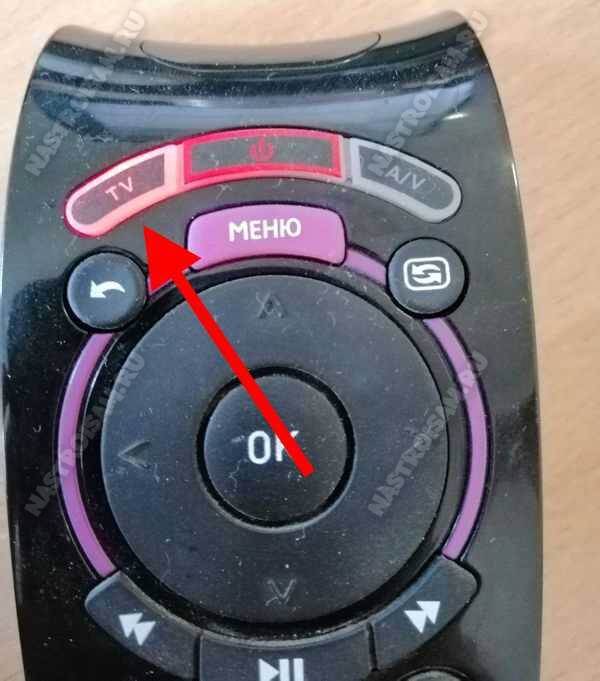
Далее направляем родной ПДУ и Ростелекомовский так, чтобы они смотрели друг на друга ИК-датчиками. Теперь нажимаем на первом ту кнопку, действие которой надо скопировать.

Далее направляем родной ПДУ и Ростелекомовский так, чтобы они смотрели друг на друга ИК-датчиками. Теперь нажимаем на первом ту кнопку, действие которой надо скопировать.

Пульт Ростелеком должен замигать кнопкой Power, после чего на нём надо нажать аналогичную кнопку, чтобы произошло копирование. Снова загорится кнопка TV, ожидая продолжения обучения. Аналогично проводим обучение для других абсолютно любых необходимых кнопок. После завершения обучения — нажмите и удерживайте кнопку переключения канал CH+ и кнопку ОК.
Update: (спасибо Сергею)
— Фиолетовый пульт подходит для копирования только тот, на котором рядом с батарейками нет разъема для программирования. Если там есть пины, то такой пульт не работает в режиме копирования
— На некоторых пультах может гореть не кнопка ТВ, а центральная кнопка (включение приставки).
— Оранжевый пульт без проблем копирует все версии. На нём режим программирования включается кнопками «ОК»+ «Вниз». Для сохранения настроек надо удерживать кнопку «ОК».
